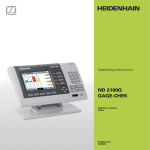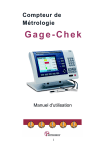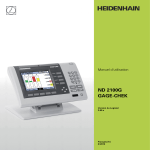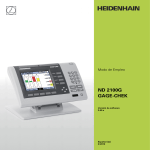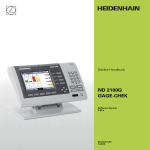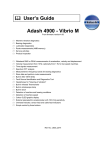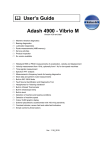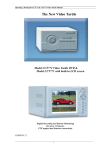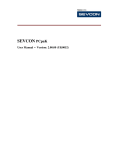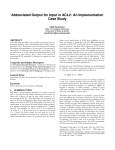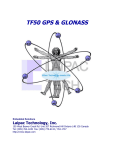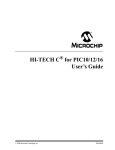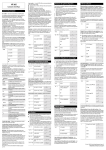Download 2.3 Configurazione del softw a re
Transcript
Manuale utente
ND 2100G
GAGE-CHEK
Versione software
2.60.x
Italiano (it)
3/2012
Introduzione ND 2100G
1
2
3
4
5
6
7
8
9
Schermo LCD
Softkey
Tasti dimensioni
Tasti di comando
Tasti freccia
Tastiera numerica
Tasti di scelta rapida
Tasto di stampa/invio
Tasto On/Off LCD
8
7
3
6
1
7
8
9
4
5
6
1
2
3
0
+/-
4
2
5
enter
finish
cancel
quit
9
Tasti del pannello ND 2100G
I tasti del pannello vengono impiegati per inizializzare misurazioni di
figure, applicare tolleranze, inviare rapporti di risultati di misura e
configurare i parametri operativi.
Tasti funzione del pannello
Tasto del pannello
Softkey: funzioni programmabili in relazione alle attività
visualizzate sullo schermo LCD.
Tasti dimensioni È possibile assegnare una delle sei funzioni
attivabili mediante tasto da utilizzare quando è presente la videata
DRO. Se sono visualizzate videate con grafico, valore barra o dati,
i tasti delle dimensioni vengono impiegati per indicare i valori
delle singole dimensioni o un gruppo più piccolo di dimensioni.
Tasti di comando: controllo dei processi di misura e di
immissione dati.
enter
finish
cancel
quit
Tasti freccia: scorrimento delle liste, navigazione nei menu e nei
campi delle videate di configurazione.
ND 2100G GAGE-CHEK
3
Tasti funzione del pannello
Tasto del pannello
Tasti di scelta rapida: due tasti di scelta rapida programmabili
per eseguire funzioni di impiego frequente. Tali tasti possono
essere facilmente localizzati al tatto senza dover distogliere lo
sguardo dal pezzo. Gli operatori possono programmare il tasto di
scelta rapida come descritto di seguito nella sezione
Assegnazione dei tasti del capitolo 2: Installazione,
configurazione e specifiche.
Tastiera numerica: immissione di dati numerici. Inoltre, il tasto
del punto decimale e il tasto +/- vengono impiegati per
regolare il contrasto del display LCD.
7
8
9
4
5
6
1
2
3
0
+/-
Tasto di stampa/invio: trasmissione dei risultati di misura a un
computer, a una stampante USB o un drive flash USB.
Tasto On/Off LCD: premere il pulsante On/Off LCD per
spegnere lo schermo LCD senza interrompere l'alimentazione al
visualizzatore ND 2100G. Premere il pulsante una seconda volta
per riaccendere lo schermo LCD. Inoltre, il pulsante On/Off LCD
può essere utilizzato per cancellare le calibrazioni dei canali,
eliminare i dati memorizzati per un singolo pezzo o eliminare i dati
memorizzati per tutti i pezzi.
4
Prefazione
Pannello posteriore ND 2100G
1
2
3
4
5
6
7
Interruttore di accensione
Collegamento di alimentazione con fusibile
Messa a terra (messa a terra di protezione)
Ingressi encoder
Uscite relè
Porta I/O parallela
Interfaccia RS-232-C
5
1
3
6
1
1
4
1
2
7
Pannello laterale ND 2100G
1
2
3
Jack audio/cuffie
Connettore USB tipo A
Connettore RJ-45 per interruttore a pedale/interruttore manuale/
tastiera
1
2
1
3
ND 2100G GAGE-CHEK
5
Informazioni contenute nel presente
manuale
Il presente manuale utente descrive il funzionamento, l'installazione,
la configurazione e le specifiche del visualizzatore ND 2100G. Le
informazioni relative al funzionamento sono riportate nel capitolo 1,
mentre le istruzioni di installazione e configurazione nonché le
specifiche nel capitolo 2.
Font utilizzati nel presente manuale
Per indicare i comandi dell'operatore o sottolineare alcuni punti si
impiegano i seguenti font.
Comandi dell'operatore: softkey e altri tasti del pannello sono
riportati in lettere maiuscole
Punti da sottolineare: argomenti o concetti di particolare
interesse per l'operatore sono riportati in grassetto
Descrizione di sequenze di azionamento dei tasti
L'operatore del visualizzatore ND 2100G aziona sequenze di softkey e
tasti del pannello per misurare caratteristiche del pezzo e completare
altre funzioni. Queste sequenze sono indicate utilizzando il testo come
nell'esempio seguente.
Premere il softkey MENU..., premere il softkey ORIGINE... e quindi
premere il softkey MASTER; questa sequenza a volte viene
abbreviata in:
Premere MENU/ORIGINE/MASTER
Simboli delle avvertenze
Le avvertenze sono contrassegnate da simboli sul lato sinistro che
specificano il tipo o la relativa importanza.
Informazioni generali
Questa è un'informazione aggiuntiva o supplementare
riguardo l'attività o il concetto.
Attenzione
Questa è un'avvertenza relativa a una situazione o
condizione che potrebbe comportare errori di misura,
malfunzionamenti o danni allo strumento. Non proseguire
prima di aver letto e compreso il messaggio.
Pericolo - Pericolo di scosse elettriche
Questa è un'avvertenza relativa a una situazione o
condizione che potrebbe comportare scosse elettriche e
lesioni a persone, anche mortali. Non proseguire prima di
aver letto e compreso il messaggio.
6
Prefazione
Norme di sicurezza
Le norme di sicurezza generalmente riconosciute dovrebbero essere
osservate durante il funzionamento del sistema. La mancata
osservanza di tali norme potrebbe danneggiare lo strumento o
procurare lesioni al personale. Le norme di sicurezza all'interno delle
singole aziende sono naturalmente diverse. Se sussiste un conflitto tra
quanto riportato nel presente manuale e le norme dell'azienda che
utilizza il sistema, sono prioritarie le disposizioni più severe.
Il visualizzatore ND 2100G è dotato di una spina di
alimentazione tripolare che comprende il collegamento di
terra separato. Collegare sempre la spina di alimentazione
a una presa tripolare con messa a terra. L'uso di adattatori
per spine bipolari o qualsiasi altro accessorio che rimuove
il terzo collegamento a terra mette in serio pericolo la
sicurezza e non deve essere ammesso.
Staccare il visualizzatore ND 2100G dalla presa di
alimentazione e richiedere l'intervento di un tecnico di
assistenza qualificato se:
il cavo di alimentazione è logoro o danneggiato oppure la
presa di alimentazione è danneggiata
è stato versato o spruzzato del liquido sullo strumento
il visualizzatore ND 2100G è caduto o è stato
danneggiato all'esterno
il visualizzatore ND 2100G presenta prestazioni inferiori
al normale o necessita per altri motivi di assistenza
Ingressi dei canali ND 2100G
Il visualizzatore ND 2100G può essere collegato alle seguenti
configurazioni dei canali.
1, 4 o 8 canali di ingresso
fino a 16 canali di ingresso RS-232 multipli
o combinazioni di ingressi singoli o canali RS-232 per un totale di
max 16 canali
Versione software
La versione software è riportata nella videata di configurazione Lingua
illustrata di seguito nel capitolo 2.
Pulizia
Per pulire le superfici esterne utilizzare soltanto un panno inumidito in
acqua e detergente neutro. Non utilizzare mai sostanze abrasive e
nemmeno detergenti forti o solventi. Inumidire soltanto il panno, non
bagnarlo eccessivamente.
ND 2100G GAGE-CHEK
7
8
Prefazione
1 Funzionamento .... 17
1.1 Panoramica del visualizzatore di quote ND 2100G .... 18
Panoramica .... 18
1.2 Funzionamento base del visualizzatore di quote ND 2100G .... 20
Accensione di ND 2100G .... 20
Spegnimento di ND 2100G .... 20
1.3 Descrizioni dei tasti del pannello .... 21
Tasti delle dimensioni .... 23
1.4 Videate e menu LCD .... 26
Navigazione nella videata .... 26
Videata base .... 27
Videata DRO .... 27
Softkey e videate di Vista .... 28
Softkey di Vista per sottogruppi di uno .... 28
Grafici dimensionali per sottogruppi SPC di uno .... 28
Istogrammi dimensionali per sottogruppi SPC di uno .... 29
Visualizzazioni a barre o a indice della posizione attuale .... 30
Tabelle di dati dimensionali per sottogruppi SPC di uno .... 31
Softkey di Vista per sottogruppi maggiori di uno .... 32
Grafici x dimensionali per sottogruppi maggiori di uno .... 32
Grafici r dimensionali per sottogruppi maggiori di uno .... 33
Tabelle di dati dimensionali per sottogruppi maggiori di uno .... 34
Voci di menu in/mm .... 35
Voci di menu e videate Master .... 35
Videata Master per la calibrazione di origini per encoder .... 36
Videata Master per la calibrazione di range per trasduttori .... 37
Softkey di Menu .... 38
Le funzioni del menu Origine .... 38
Le funzioni del menu Extra .... 39
Fast3 .... 40
Funzioni del menu Setup .... 41
ND 2100G GAGE-CHEK
9
1.5 Istruzioni operative .... 42
Selezione di un pezzo per iniziare una misura .... 43
Definizione di un riferimento per la misura .... 44
Calibrazione dei canali utilizzando la funzione Master .... 44
Calibrazione di un punto di riferimento singolo .... 45
Gruppi di calibrazione (G1, G2, G3...G18) .... 46
Calibrazioni della risoluzione per trasduttori (calibrazioni Min-Max) .... 47
Definizione di un riferimento dimensionale temporaneo .... 49
Azzeramento di un riferimento dimensionale .... 49
Predefinizione di un riferimento dimensionale a un valore specifico .... 50
Cancellazione delle calibrazioni dei canali .... 51
Cancellazione dei riferimenti dimensionali (preset) .... 51
Esecuzione delle misurazioni .... 52
Misurazioni manuali .... 52
Misurazioni sequenziali .... 53
Misurazioni con campionamento dinamico .... 54
Misurazioni semiautomatiche .... 55
Revisione delle misurazioni .... 56
Stampa di rapporti o invio dei risultati a un computer .... 56
Stampa di rapporti .... 56
Invio di dati a un computer .... 57
Rapporti di dati .... 58
Cancellazione di dati di misura salvati .... 58
10
2 Installazione, configurazione, formule e specifiche .... 59
2.1 Standard di fornitura del visualizzatore ND 2100G .... 60
Articoli allegati al visualizzatore ND 2100G .... 60
Articoli opzionali .... 60
Reimballaggio del visualizzatore ND 2100G .... 61
2.2 Installazione dell'hardware .... 62
Assemblaggio del supporto di montaggio .... 62
Posizionamento e fissaggio .... 62
Montaggio su braccio (opzionale) .... 63
Collegamento dell'alimentazione .... 64
Collegamento degli ingressi dei canali .... 65
Collegamento di un computer .... 66
Collegamento della cuffia e della stampante USB .... 66
Collegamento della cuffia .... 66
Collegamento di una stampante USB .... 66
Collegamento di un interruttore a pedale o di una tastiera remota opzionale .... 67
2.3 Configurazione del software .... 68
Menu di Setup .... 69
Accesso e navigazione nel menu di Setup .... 70
Uso dei tasti delle dimensioni in modalità di Setup .... 71
Inserimento dei dati nei campi di configurazione .... 71
Cancellazione di dati immessi .... 72
Immissione di parametri di configurazione .... 72
Modifica del numero di canale o dimensione .... 72
Immissione di parametri .... 73
Copia dei parametri in altri pezzi, dimensioni o canali .... 73
Memorizzazione di un parametro e passaggio a quello successivo .... 74
Memorizzazione di un parametro e ritorno al menu di Setup .... 74
Ritorno al menu di Setup senza salvare le modifiche .... 74
Uscita dal menu di Setup .... 75
Stampa delle configurazioni del visualizzatore ND 2100G .... 75
Salvataggio o caricamento delle configurazioni del visualizzatore ND 2100G .... 75
Requisiti di configurazione minimi .... 76
Videate di configurazione .... 76
Videata di configurazione Lingua .... 76
Videata di configurazione Parte .... 77
Creazione di numeri di pezzi .... 77
Selezione dei numeri di pezzi .... 77
Definizione di etichette per pezzi e dimensioni .... 78
Definizione di dimensioni visibili e nascoste .... 78
Copia di parametri dimensionali in altri pezzi .... 79
Cancellazione di pezzi .... 79
Videata di configurazione Formato .... 80
Indicazione di una dimensione .... 80
Indicazione di raggio o diametro .... 80
Risoluzione di visualizzazione .... 81
Videata di configurazione Formula .... 82
Videata di configurazione Variabili .... 83
ND 2100G GAGE-CHEK
11
Videata di configurazione Tolleranza .... 84
Valori nominali con tolleranze .... 85
Valore nominale con tolleranze +/- .... 85
Valore nominale con tolleranze ++ .... 86
Valore nominale con tolleranze -- .... 87
Valore nominale con limiti fissi .... 88
Indicazione di un allarme audio .... 89
Valori speculari .... 90
Videata di configurazione SPC .... 91
Dimensione sottogruppo .... 91
Sottogruppi Max .... 91
Punti del grafico .... 92
Successivo ID record .... 92
Dimensione .... 92
UCL e LCL .... 93
x, r Ucl e Lcl .... 93
Limiti di warning .... 95
Visualizzazione e mascheramento di grafici SPC .... 95
Videata di configurazione Testata .... 96
Etichette .... 96
Richieste di immissione .... 96
Videata di configurazione Memoria .... 97
Videata di configurazione S Labels .... 97
Videata di configurazione S Formule .... 98
Videata di configurazione Globali .... 98
Videata di configurazione Encoders .... 99
Indicazione del canale di ingresso .... 99
Selezione del tipo di ingresso del canale .... 100
Indicazione dei parametri di configurazione dei canali di ingresso .... 101
Bilanciamento delle sonde Set Link .... 101
Impostazione della risoluzione per canali linkati .... 102
Indicazione della risoluzione di ingresso del canale .... 103
Indicazione delle unità di misura .... 104
Inversione della polarità di ingresso dei canali .... 104
Indicazione degli indici di riferimento per encoder .... 105
Modifica della posizione zero macchina .... 106
Abilitazione della notifica di errore di scala .... 106
Calibrazione del guadagno per trasduttori LVDT e HBT .... 106
Centraggio (azzeramento) per trasduttori LVDT e HBT .... 107
Selezione di un canale RS-232 esterno .... 108
Indicazione della porta di ingresso RS-232 .... 108
Interfaccia encoder EnDat 2.2 .... 109
Videata di configurazione Master .... 111
Indicazione del numero di punti di calibrazione .... 111
Selezione del tipo di calibrazione .... 111
Bloccaggio del processo di calibrazione se si verificano warning .... 112
Indicazione di un intervallo di calibrazione .... 112
Uso dei valori dinamici Min/Max per la calibrazione .... 113
Indicazione dei warning di calibrazione Min e Max .... 114
12
Videata di configurazione SLEC .... 115
SLEC o LEC, qual è la correzione giusta per l'applicazione? .... 115
LEC (correzione errore lineare) .... 116
SLEC (correzione errore lineare a segmenti) .... 117
Procedura di configurazione SLEC .... 119
Cancellazione di tutte le origini .... 119
Accensione & Impostazione zero macchina .... 120
Cancellazione di vecchi valori & Disabilitazione SLEC .... 121
Immissione dell'offset zero macchina .... 122
Immissione dei nuovi valori stazione .... 123
Abilitazione SLEC .... 124
Videata di configurazione Display .... 124
Base decimale per visualizzazioni numeriche .... 124
Modalità di visualizzazione per angoli .... 124
Modalità di visualizzazione angolare e lineare all'avvio .... 125
Orientamento del grafico a barre .... 126
Visualizzazioni a barre o a indice .... 126
Colori che indicano risultati di misura .... 126
Unità di misura .... 127
Videata base .... 127
Videata di configurazione Rapporto .... 128
Numero Record .... 129
Linee per pagina .... 129
Colonne per pagina .... 130
Tipo di record da stampare .... 130
Videata di configurazione Rapporto .... 131
Videata di configurazione Invia .... 133
Stampa New Rec .... 133
Numero Record, .... 133
Data del rapporto, etichetta e unità di misura .... 133
Numero Record .... 134
Dimensioni minime .... 134
Videata di configurazione Invia Chars .... 135
Videata di configurazione Parallela .... 136
I/O Remoto .... 136
Intervallo di Ritardo I/O .... 136
Videata di configurazione RS-232 .... 137
Uart Id .... 137
Baud rate .... 137
Lunghezza parola .... 137
Bit di stop .... 138
Parità .... 138
Handshake .... 138
Ritardo EOC (end of character) .... 138
Indicazione del ritardo EOL (end of line) .... 139
Tipo di dati per porta seriale .... 139
ND 2100G GAGE-CHEK
13
Videata di configurazione USB .... 140
Dati .... 140
Destinazione .... 140
Tipo File .... 141
Numero (file) automatico attuale .... 141
Videata di configurazione Tasti .... 142
Tasti del pannello frontale disponibili per la mappatura .... 142
Interruttori remoti e pin della porta parallela per la mappatura .... 143
Assegnazione delle funzioni dei tasti .... 144
Videata di configurazione Orologio .... 153
Impostazione di data e ora .... 153
Formato della data .... 153
Formato dell'ora .... 154
Videata di configurazione del bordo esterno (opzionale) .... 155
Ingresso bordo .... 155
Definizione dei tempi della sonda Fronte Ext. .... 155
Tipo Fronte .... 156
Fattore di direzione .... 156
Calibrazione del diametro della sonda .... 159
Videata di configurazione Altro .... 160
Ritardo tasto .... 160
Volume altoparlante .... 160
Tempo del messaggio di immissione dati .... 160
Tem.Mess.Switch .... 161
Display Cpk/Ppk .... 161
Limite Velocità .... 161
Scr Saver Min .... 162
Scr Saver Off .... 162
Blocco Startup .... 162
Strict Unit Check .... 163
Videata di configurazione Supervisor .... 164
Password .... 164
Sbloccaggio e bloccaggio di funzioni critiche .... 164
2.4 Formule .... 166
Introduzione alle formule .... 166
In che modo le formule mettono in relazione gli ingressi con le dimensioni? .... 168
Dimensioni visibili o nascoste? .... 168
Dimensioni visibili .... 168
Dimensioni nascoste .... 168
Quando le dimensioni vengono visualizzate nel database del visualizzatore ND 2100G? .... 169
Cosa possono fare le formule? .... 169
Quando vengono realizzate o editate le formule? .... 170
In che modo le formule possono essere registrate per custodirle? .... 170
Realizzazione e modifica di formule .... 171
Videata di configurazione Formula .... 171
Esempio di realizzazione di una formula .... 174
Formule lunghe .... 179
Cancellazione di elementi di formule .... 179
14
Funzioni delle formule .... 180
Funzioni base e avanzate delle formule .... 181
Funzioni base delle formule .... 182
Funzioni dei canali .... 183
Funzioni dimensionali .... 185
Operatori aritmetici .... 187
Unità di misura .... 188
Funzioni matematiche basilari .... 189
Funzione di elevazione a potenza (exp) .... 190
Funzioni trigonometriche e trigonometriche inverse (sin - atan) .... 191
Funzione del valore assoluto (abs) .... 192
Funzione dell'intero (int) .... 193
Pi greco e altre costanti .... 194
Funzioni avanzate delle formule .... 195
Virgola (,) .... 198
Punto e virgola (;) .... 199
Funzioni logiche e di controllo .... 200
Din .... 202
Dout .... 202
MinIndex e MaxIndex .... 203
Rst Din .... 203
Funzione If .... 204
Funzione Case .... 205
Funzioni di minimo (min) e massimo (max) .... 208
Funzioni Media (avg) e Mediana (md) .... 210
Funzione Modulo (mod) .... 211
Funzione Sequenza (seq) .... 212
Funzione Trip e automazione della misurazione .... 216
Funzioni di minimo dinamico (Dmn) e massimo dinamico (Dmx) .... 219
Funzioni media dinamica (Davg) e mediana dinamica (Dmd) .... 221
Funzione Fail .... 222
ND 2100G GAGE-CHEK
15
Funzioni del menu Xtra .... 223
Funzione Ask .... 226
Funzione Beep .... 227
Funzione di cancellazione di tutti i dati .... 228
Funzione di cancellazione dati .... 228
ClrEventUser, SetEventUser ed eventi definiti dall'operatore .... 229
Funzione OnEvent .... 230
Funzione DateStr .... 232
Funzione TimeStr .... 232
Funzione Ora .... 233
Funzioni Din e DinBin .... 234
Din .... 234
DinBin .... 236
Funzioni Dout e DoutBin .... 237
Dout .... 237
DoutBin .... 239
Funzione Display .... 241
Funzioni FnDefine, FnParam e FnCall .... 242
Funzioni Variabile e Globali .... 244
Variabili .... 244
Globali .... 246
Funzione Loop .... 247
Funzione Remark .... 248
Funzioni HwDmn e HwDmx .... 249
Funzione Rst Din .... 249
Funzione HwLx .... 250
Elaborazione ed estrazione di dati .... 251
Funzione Master .... 254
Funzioni MaxIndex e MinIndex .... 255
Funzione PartNo .... 256
Funzione Preset .... 257
Funzione Recall .... 258
Funzione Relay .... 259
Funzione Rapporto .... 261
Funzione Scan .... 262
Funzione Invia .... 268
Funzione SendMsg .... 269
Funzione SendRec .... 270
Funzione SetColor .... 271
Funzione Setup .... 272
Funzione XLatch .... 273
2.5 Specifiche .... 275
Dimensioni .... 277
Braccio di montaggio .... 278
16
Funzionamento
1.1 Panoramica del visualizzatore di quote ND 2100G
1.1 Panoramica del visualizzatore
di quote ND 2100G
Panoramica
Il sofisticato visualizzatore di quote ND 2100G è indicato per
l'esecuzione di misurazioni singole o multiple con sonde a livelli
estremamente elevati di precisione e accuratezza. I controlli
dimensionali dei componenti vengono eseguiti utilizzando encoder o
trasduttori nell'ambito di attività di produzione in-line o controllo qualità
finale. Le misurazioni vengono eseguite sotto la supervisione
dell'operatore o sono di tipo semiautomatico ed effettuate in
combinazione con un sistema fisso.
Il visualizzatore di quote ND 2100G è configurato di fabbrica per
supportare
uno, quattro oppure otto canali di ingresso o
fino a 16 canali di ingresso RS-232 multipli o
combinazioni di ingressi singoli o canali RS-232 per un totale di max
16 canali
Gli ingressi dei canali possono essere combinati a livello algebrico e
processati da potenti formule matematiche e di controllo al fine di
visualizzare dimensioni quali planarità, volume ed eccentricità. Le
formule sono create nell'ambito della configurazione del visualizzatore
ND 2100G utilizzando il controllo costante a video e le funzioni
matematiche.
C1=28.846 mm
C2=-16.026 mm
Som=C1+C2
Dif=C1-C2
Som=12.820
Dif=44.872
Gli ingressi dei canali sono processati mediante formule per visualizzare le dimensioni.
18
1 Funzionamento
1.1 Panoramica del visualizzatore di quote ND 2100G
L'intuitiva interfaccia utente comprende un LCD a colori dai caratteri
grandi e accurati feedback di misura. Le videate dell'interfaccia utente
includono un visualizzatore digitale delle posizioni attuali, indicatori a
barre o a indice, rappresentazioni grafiche, istogrammi di statistiche e
tabelle di misura e dati SPC.
Visualizzatore digitale
(DRO)
Barra orizzontale
Barra verticale
Indice
Grafico di valori
Istogramma di valori
Dati di misura
Dati SPC
ND 2100G GAGE-CHEK
19
1.2 Funzionamento base del visualizzatore di quote ND 2100G
1.2 Funzionamento base del
visualizzatore di quote
ND 2100G
Accensione di ND 2100G
Accendere il visualizzatore ND 2100G. L'interruttore
di ACCENSIONE è disposto sul retro dello strumento.
Dopo aver inserito l'alimentazione o in seguito ad una
caduta di alimentazione, viene visualizzata la videata
di accensione.
finish
Premere il tasto FINISH per passare dalla videata di
accensione alla videata base.
Il visualizzatore ND 2100G è ora pronto per il funzionamento.
Videata di accensione
Spegnimento di ND 2100G
Spegnere il visualizzatore ND 2100G. I pezzi, le
formule e le dimensioni salvati durante il
funzionamento vengono conservati in memoria.
20
1 Funzionamento
1.3 Descrizioni dei tasti del pannello
1.3 Descrizioni dei tasti del
pannello
Le descrizioni delle funzioni dei tasti del pannello sono riportate nelle
seguenti pagine per tasti di comando, di scelta rapida, di stampa/invio,
On/Off LCD e tasti freccia. Le funzioni dei softkey sono descritte
anche in seguito nella parte relativa a videate e menu LCD.
Tasti di
comando
enter
finish
cancel
quit
Funzione
Inserisci dati: premere il tasto ENTER per
inserire i dati di una misurazione. Le
informazioni sull'LCD sono salvate come dati
di misurazione o configurazione. Tali
informazioni comprendono i valori
dimensionali attuali e i dati alfanumerici per
una configurazione o un campo di inserimento
dati.
7
8
9
4
5
6
1
2
3
0
+/-
enter
finish
cancel
quit
Tasti del pannello ND 2100G
Chiudi videata: premere il tasto FINISH per
chiudere una videata salvando le modifiche
apportate. Il tasto FINISH può essere
utilizzato anche per ritornare dalla
visualizzazione della misurazione o dei dati
SPC alla videata base attuale.
Cancella dati o figure: premere il tasto
CANCEL per cancellare l'ultimo valore inserito
nel sistema dalla tastiera numerica o
cancellare i dati nei campi di configurazione.
Abbandona attività attuale: premere il tasto
QUIT per abbandonare l'attività attuale e
ritornare alla videata basa o per uscire dal
menu attuale.
Tasti di scelta rapida
Funzione
Funzione di uso frequente
sinistra: premere il tasto GRANDE
SINISTRO per inizializzare la
funzione programmata per tale
tasto. La funzione impostata di
fabbrica per questo tasto è RST DIN.
Funzione di uso frequente destra:
premere il tasto GRANDE DESTRO
per inizializzare la funzione
programmata per tale tasto. La
funzione impostata di fabbrica per
questo tasto è ENTER.
ND 2100G GAGE-CHEK
21
1.3 Descrizioni dei tasti del pannello
Tasto di stampa/
invio
Funzione
Trasmetti risultati di misura: premere il
tasto STAMPA/INVIA per trasmettere i dati di
misura a un computer, a una stampante USB
o a una chiave USB.
Tasto On/Off
LCD
Funzione
Spegni LCD o cancella dati: premere il
pulsante ON/OFF LCD per passare tra LCD
on e LCD off oppure per cancellare le
calibrazioni dei canali, eliminare i dati
memorizzati per un singolo pezzo o eliminare
i dati memorizzati per tutti i pezzi.
Tasti freccia
Funzione
Naviga nei menu e nei campi di dati
delle videate di configurazione.
Tasti numerici
22
7
8
9
4
5
6
1
2
3
0
+/-
Funzione
La tastiera numerica si utilizza
principalmente per l'immissione di
dati numerici. Il tasto del punto
decimale e il tasto +/- può essere
impiegato anche per aumentare o
diminuire il contrasto del display LCD
quando non sono previsti dal sistema
un punto decimale o un'impostazione
+/- come parte di un processo di
immissione dati. L'impostazione del
contrasto dello schermo viene salvata
allo spegnimento del sistema e
utilizzata come impostazione di
default alla sua riaccensione.
1 Funzionamento
1.3 Descrizioni dei tasti del pannello
Tasti delle dimensioni
I testi delle dimensioni possono essere assegnati a una delle sei
funzioni attivabili mediante tasto da utilizzare quando è rappresentata
la videata DRO. Se sono visualizzate videate con grafico, barre e dati,
questi tasti vengono impiegati per indicare i valori delle singole
dimensioni o un gruppo più piccolo di dimensioni.
Tasti dimensioni
Funzione
Premere un tasto dimensionale in:
Videata DRO: esegue la funzione
assegnata nella videata di
configurazione. Di default non è
assegnata alcuna funzione attivabile
mediante tasto finché l'utente non
imposta l'assegnazione
Videate grafiche: visualizza un
singolo grafico della dimensione
corrispondente
Videate a barra: visualizza una
singola barra indicante i valori attuali
della dimensione corrispondente
Videate di dati: visualizza una
singola tabella di dati dei valori
memorizzati della dimensione
corrispondente
Le assegnazioni dei tasti sono descritte dettagliatamente
a pagina 142.
Softkey
Funzione
Se si preme il tasto della dimensione A in una videata
grafica, si seleziona il grafico A per la visualizzazione.
I softkey inizializzano le funzioni che
sono specificate sopra i tasti in basso
sulla videata LCD. Le etichette dei
softkey cambiano a seconda delle
diverse funzioni di sistema
selezionate.
ND 2100G GAGE-CHEK
23
1.3 Descrizioni dei tasti del pannello
Se si preme il softkey VISTA... le etichette dei softkey cambiano
visualizzando cinque opzioni di visualizzazione: grafico, istogramma,
barra, dati e DRO.
Se si preme il softkey VISTA..., le etichette dei softkey cambiano
proponendo cinque opzioni di visualizzazione dei dati.
Quando si visualizzano grafici di dati memorizzati, barre o tabelle attuali
dei dati memorizzati, premendo un softkey differente si attiva la
visualizzazione indicata dall'etichetta del softkey.
Se si preme il softkey DATI... visualizzando le barre compare la
tabella dei dati dimensionali.
24
1 Funzionamento
1.3 Descrizioni dei tasti del pannello
Se si preme il softkey attualmente evidenziato, si alterna la
visualizzazione tra dimensione singola e dimensioni multiple.
Se si preme il softkey BAR... visualizzando le dimensioni multiple
compare la dimensione attualmente selezionata.
Molti dei softkey disposti a sinistra sullo schermo possono
essere configurati per fornire accesso rapido alle funzioni
più comunemente utilizzate quando è rappresentata la
videata base. Le assegnazioni dei tasti sono descritte
dettagliatamente nel capitolo 2: Installazione,
configurazione e specifiche.
ND 2100G GAGE-CHEK
25
1.4 Videate e menu LCD
1.4 Videate e menu LCD
Lo schermo LCD del visualizzatore ND 2100G presenta una serie di
videate e menu selezionati dall'utente che mostrano valori
dimensionali attuali, risultati di prove superate e non superate, grafici
dei valori dimensionali, grafici di controllo dei processi statistici e
tabelle di dati nonché opzioni di configurazione e definizione pezzi.
Navigazione nella videata
La navigazione nelle videate ND 2100G è di tipo lineare. Ad esempio,
per visualizzare un grafico a barre di valori attuali dalla videata base,
premere il softkey MENU..., quindi il softkey VISTA... e poi il softkey
BAR...
Premere il softkey VISTA... e quindi premere il softkey
BAR...
26
1 Funzionamento
1.4 Videate e menu LCD
Videata base
La videata base compare dopo quella di avvio all'accensione del
visualizzatore ND 2100G e viene visualizzata dopo aver premuto il
tasto FINISH per completare una elaborazione di misura o
visualizzazione. La videata base di default è DRO, ma può anche
essere riassegnata diversamente nella videata di configurazione
Display.
L'assegnazione della videata base sono descritte
dettagliatamente nel capitolo 2: Installazione,
configurazione e specifiche.
Videata DRO
La videata DRO è quella base di default che compare dopo
l'accensione e quella di avvio. La videata DRO fornisce visualizzazioni
numeriche delle posizioni attuali per un massimo di quattro
dimensioni. L'unità di misura, l'origine attuale e il numero o il nome del
pezzo attuale vengono visualizzati nell'angolo in alto a destra sullo
schermo.
Utilizzare i tasti freccia per scorrere le dimensioni se sono attive più di
4 dimensioni.
Videata DRO
ND 2100G GAGE-CHEK
27
1.4 Videate e menu LCD
Softkey e videate di Vista
Softkey di Vista per sottogruppi di uno
Se si preme il softkey VISTA... utilizzando i sottogruppi di uno, le
etichette dei softkey cambiano proponendo cinque opzioni di
visualizzazione: grafico, istogramma, barra, dati e DRO.
Softkey di Vista
Funzione
GRAFIC...
Visualizza i dati in un grafico a linee
ISTO...
Visualizza i dati in un istogramma
BAR...
Visualizza i dati in un grafico a barre
DATI...
Visualizza i dati numerici
DRO
Visualizza la videata DRO
Softkey di Vista per sottogruppi di uno.
Grafici dimensionali per sottogruppi SPC di uno
La videata del grafico dimensionale viene visualizzata per sottogruppi
SPC di 1 e rappresenta grafici per un massimo di 16 dimensioni.
Premere il softkey GRAFIC... per modificare il numero di grafici
rappresentati sullo schermo. Premere un softkey dimensionale per
visualizzare un grafico della dimensione o delle minime dimensioni
aggiuntive. Utilizzare i tasti freccia per scorrere i grafici se sono
memorizzati più dati di quelli visualizzabili.
Singoli campioni vengono selezionati da una linea verticale sul grafico.
Spostare la linea verticale a sinistra e a destra tra i dati memorizzati
utilizzando i tasti freccia. L'ora e la data di memorizzazione del
campione selezionato vengono visualizzate nell'angolo in alto a sinistra
sullo schermo. Il numero ID del campione per la dimensione e il valore
dei dati sono visualizzati anche nell'angolo in alto a sinistra. Le
visualizzazioni di una dimensione singola sono riportate anche nei
valori limite nominali e di controllo.
Linee di selezione verticali.
Grafici a linee dimensionali per sottogruppi di uno.
28
1 Funzionamento
1.4 Videate e menu LCD
Istogrammi dimensionali per sottogruppi SPC di uno
La videata dell'istogramma dimensionale rappresenta istogrammi di
valori per un massimo di 16 dimensioni. Le videate di istogrammi
dimensionali vengono visualizzate per sottogruppi SPC di uno.
Premere il softkey ISTO... per modificare il numero di istogrammi
rappresentati sullo schermo. Premere un softkey dimensionale per
visualizzare l'istogramma di una singola dimensione.
La visualizzazione di una dimensione singola riporta anche il range
totale e la media dei valori.
Istogrammi dimensionali per sottogruppi di uno.
ND 2100G GAGE-CHEK
29
1.4 Videate e menu LCD
Visualizzazioni a barre o a indice della posizione attuale
Le videate a barre e a indice forniscono visualizzazioni grafiche delle
posizioni attuali per un massimo di 16 dimensioni. La videata a barre di
default può essere configurata per visualizzare le barre dei valori attuali
in orizzontale o verticale utilizzando la videata di configurazione
Display.
Le visualizzazioni a barre di dimensioni multiple rappresentano le
posizioni attuali. Le visualizzazioni a barre di dimensioni singole
includono la posizione attuale, il valore nominale e i valori limite e di
warning alto e basso.
Premere il softkey BAR... per modificare il numero di barre
rappresentate sullo schermo. Premere un softkey dimensionale per
visualizzare la barra di una singola dimensione.
La visualizzazione può essere impostata nella videata di configurazione
per includere un indice in aggiunta alle barre. Se è disponibile anche la
visualizzazione a indice, premere il softkey BAR... per passare dalle
barre all'indice e viceversa.
La visualizzazione di una dimensione singola può essere
configurata per essere una barra o un indice ma non è
possibile passare da una barra singola a un indice singolo
e viceversa.
Grafici a barre per sottogruppi di uno.
30
1 Funzionamento
1.4 Videate e menu LCD
Tabelle di dati dimensionali per sottogruppi SPC di uno
Le videate dei dati dimensionali contengono i dati di misura
memorizzati per un massimo di 4 dimensioni. Premere il softkey
DATI... per passare dalle visualizzazioni di dati per tutte le dimensioni
e i dati per una singola dimensione che include le statistiche SPC.
Premere un softkey dimensionale per visualizzare i dati di una singola
dimensione. Utilizzare i tasti freccia per scorrere le tabelle se sono
memorizzati più dati di quelli visualizzabili.
Tabelle di dati dimensionali per sottogruppi di uno.
ND 2100G GAGE-CHEK
31
1.4 Videate e menu LCD
Softkey di Vista per sottogruppi maggiori di uno
Se si preme il softkey VISTA... utilizzando i sottogruppi maggiori di
uno, le etichette dei softkey cambiano proponendo cinque opzioni di
visualizzazione: x, r, barre, dati e DRO.
Softkey di Vista
Funzione
x...
Visualizza la media (x) di ciascun sottogruppo
per un massimo di 16 dimensioni
r...
Visualizza il range (r) di ciascun sottogruppo
per un massimo di 16 dimensioni
BAR...
Visualizza dati in un grafico a barre
DATI...
Visualizza dati numerici
DRO
Visualizza la videata DRO
Softkey di Vista per sottogruppi maggiori di uno.
Grafici x dimensionali per sottogruppi maggiori di uno
Per sottogruppi SPC maggiori di 1, la videata x dimensionale è
visualizzata al posto della videata grafica dimensionale descritta in
precedenza. La videata x dimensionale rappresenta graficamente la
media (x) di ciascun sottogruppo per un massimo di 16 dimensioni.
Premere il softkey x... per modificare il numero di grafici rappresentati
sullo schermo. Premere un softkey dimensionale per visualizzare il
grafico di una singola dimensione.
Utilizzare i tasti freccia per scorrere i grafici se sono memorizzati più
dati di quelli visualizzabili.
Singoli sottogruppi vengono selezionati da una linea verticale sul
grafico. Spostare la linea verticale a sinistra e a destra tra i dati
memorizzati utilizzando i tasti freccia. L'ora e la data di memorizzazione
dei dati selezionati del sottogruppo vengono visualizzate nell'angolo in
alto a sinistra sullo schermo. Il numero ID del sottogruppo e il valore
dei dati della dimensione sono visualizzati nell'angolo in alto a sinistra.
Le visualizzazioni di dimensioni singole mostrano anche i limiti di
controllo.
Linea verticale.
Grafici x per sottogruppi maggiori di uno.
32
1 Funzionamento
1.4 Videate e menu LCD
Grafici r dimensionali per sottogruppi maggiori di uno
Per sottogruppi SPC maggiori di 1, la videata r dimensionale è
visualizzata al posto della videata dell'istogramma descritta in
precedenza. La videata r dimensionale rappresenta graficamente il
range (r) di ciascun sottogruppo per un massimo di 16 dimensioni. Il
range non è ricalcolato per ciascuna misurazione ma ad ogni
completamento di un sottogruppo. Vedere "Videata di configurazione
SPC" a pagina 91.
Utilizzare i tasti freccia per scorrere i grafici se sono memorizzati più
dati di quelli visualizzabili.
Singoli sottogruppi vengono selezionati da una linea verticale sul
grafico. Spostare la linea verticale a sinistra e a destra tra i dati
memorizzati utilizzando i tasti freccia. L'ora e la data di memorizzazione
dei dati selezionati del sottogruppo vengono visualizzate nell'angolo in
alto a sinistra sullo schermo. Il numero ID del sottogruppo e il valore
dei dati della dimensione sono visualizzati nell'angolo in alto a sinistra.
Le visualizzazioni di dimensioni singole mostrano anche i limiti di
controllo del range.
Grafici r per sottogruppi maggiori di uno.
ND 2100G GAGE-CHEK
33
1.4 Videate e menu LCD
Tabelle di dati dimensionali per sottogruppi maggiori di uno
Le videate dei dati dimensionali riportano i dati di misura per un
massimo di 4 dimensioni. La videata Dati di una dimensione singola è
leggermente differente per sottogruppi SPC maggiori di 1 rispetto a
quelle dei sottogruppi SPC di 1. Singoli sottogruppi sono indicati da
una linea orizzontale in tabelle per dimensioni singole. La tabella di dati
per dimensioni multiple rimane invariata per sottogruppi SPC maggiori
di 1.
Premere il softkey DATI... per passare dalle visualizzazioni di dati per
tutte le dimensioni e i dati per una singola dimensione che include le
statistiche SPC. Premere un softkey dimensionale per visualizzare i
dati di una singola dimensione.
Utilizzare i tasti freccia per scorrere le tabelle se sono memorizzati più
dati di quelli visualizzabili.
L'ora e la data di memorizzazione dei dati evidenziati del sottogruppo
vengono visualizzate nell'angolo in alto a sinistra sullo schermo. Il
numero ID del record di dati e il valore dei dati della dimensione sono
visualizzati anche nell'angolo in alto a sinistra.
Tabelle di dati dimensionali per sottogruppi maggiori di
uno.
34
1 Funzionamento
1.4 Videate e menu LCD
Voci di menu in/mm
Premere il softkey IN/MM per passare tra la visualizzazione delle unità
di misura in inch e millimetri. Questo non influisce sulle configurazioni
dei canali nella videata di configurazione Canale. Il visualizzatore
ND 2100G calcola la conversione da una unità di misura all'altra
secondo le necessità dell'operatore.
Voci di menu e videate Master
Le videate Master sono impiegate per calibrare le origini per encoder
o i range dei canali di ingresso per trasduttori. La funzione Master è
configurata nella videata di configurazione Master per calibrare
l'origine D0 per encoder o per calibrare l'origine D0 e l'intero range dei
canali per trasduttori.
Prima di applicare e dopo aver cancellato il valore del
canale Master, si impiega lo zero macchina di ND 2100G
come origine assoluta
ND 2100G GAGE-CHEK
35
1.4 Videate e menu LCD
Videata Master per la calibrazione di origini per encoder
Se la videata di configurazione Master è definita per eseguire
calibrazioni globali di canali di ingresso per trasduttori (Cal. globale
impostata su Min-Max), l'intero range di qualsiasi ingresso di canale
può essere calibrato in ogni momento utilizzando le videate Min e Max
della funzione Master. Per ogni canale di ingresso per trasduttori del
visualizzatore ND 2100G è possibile salvare fino a 18 valori di
calibrazione dei range. Ciascuno di questi gruppi può essere
rapidamente richiamato e applicato successivamente.
Istruzioni per la calibrazione delle origini dei canali sono
riportate di seguito in questo capitolo.
Premendo il softkey MASTER viene visualizzata la
videata Canale Master per la calibrazione di origini per
encoder.
36
1 Funzionamento
1.4 Videate e menu LCD
Videata Master per la calibrazione di range per trasduttori
Se la videata di configurazione Master è definita per eseguire
calibrazioni globali di canali di ingresso per trasduttori (Cal. globale
impostata su Min-Max), l'intero range di qualsiasi ingresso di canale
può essere calibrato in ogni momento utilizzando le videate Min e Max
della funzione Master. Per ogni canale di ingresso per trasduttori del
visualizzatore ND 2100G è possibile salvare fino a 18 valori di
calibrazione dei range. Ciascuno di questi gruppi può essere
rapidamente richiamato e applicato successivamente.
Istruzioni per la calibrazione di valori Min e Max dei range
per i canali di ingresso per trasduttori sono riportate di
seguito in questo capitolo.
Videata Master Min per la calibrazione di range per
trasduttori.
Videata Master Max per la calibrazione di range per
trasduttori.
ND 2100G GAGE-CHEK
37
1.4 Videate e menu LCD
Softkey di Menu
Se si preme il softkey MENU..., le etichette dei softkey cambiano
proponendo le opzioni Menu: Vista..., in/mm, Origine..., Extra e Setup.
Softkey di Menu
Funzione
VISTA
Premere il softkey VISTA... per accedere alle
opzioni menu Vista. Vedere "Softkey e
videate di Vista" a pagina 28.
IN/MM
Premere il softkey IN/MM per passare tra le
unità di misura inch e millimetri per le
dimensioni applicabili. Vedere "Voci di menu
in/mm" a pagina 35.
ORIGINE...
Premere il softkey ORIGINE... per accedere
alle opzioni menu di Origine.
EXTRA
Premere il softkey EXTRA per accedere alle
opzioni menu Extra.
SETUP
Premere il softkey SETUP per accedere alle
opzioni menu Setup.
Softkey di Menu
Le funzioni del menu Origine
Le funzioni ORIGINE... forniscono le medie per ZERO, PRESET, CL
ORIG. e si spostano tra le origini di riferimento di misura.
Softkey di Origine Funzione
D0/D1
Premere il softkey D0/D1 per passare
dall'origine assoluta (D0) a quella incrementale
(D1) e viceversa.
ZERO...
La funzione Zero può essere utilizzata in
qualsiasi momento per azzerare
simultaneamente tutte le origini incrementali o
per azzerare qualsiasi origine incrementale
specifica.
MASTER
Le funzioni Master sono impiegate per
calibrare le origini per encoder o i range dei
canali di ingresso per trasduttori.
PRESET
La videata Preset dimensione è utilizzata per
predefinire le origini incrementali.
Softkey di Origine
L'origine incrementale di una dimensione può
essere predefinita con un valore specifico in
qualsiasi momento premendo il softkey
PRESET, quindi un softkey dimensionale e
inserendo il valore desiderato.
CL. ORIG.
38
La funzione Cl. Orig. può essere utilizzata in
qualsiasi momento per cancellare
simultaneamente tutte le origini incrementali.
Le origini incrementali cancellate (D1) vengono
allineate alle origini assolute (D0).
1 Funzionamento
1.4 Videate e menu LCD
Le funzioni del menu Extra
Il menu Extra consente il rapido accesso a numerose funzioni di
visualizzazione e altre funzioni di sistema. Per utilizzare qualsiasi
funzione di Extra, evidenziare la funzione desiderata e quindi premere
il tasto ENTER.
Funzioni del
menu Extra
Funzione
Ciclo
Avanza al successivo pezzo definito. I numeri
di pezzi sono gestiti in un loop continuo.
DMS/DD
Commuta la visualizzazione degli angoli tra
gradi, minuti, secondi (DMS) e gradi decimali
(DD).
Fast3
Vedere "Fast3" a pagina 40.
Lock Ch
Funzione di commutazione che mantiene
(congela) o rilascia il valore attuale di una
dimensione singola quando si preme un
softkey dimensionale oppure di tutte le
dimensioni quando si preme il softkey
TUTTE.
Parte?
Visualizza una videata pop-up che consente
all'operatore di specificare un nuovo numero
di pezzo.
Rag/Dia
Commuta tra i tipi di misura di raggio e
diametro sulla videata DRO, se nella videata
di configurazione Formato è stato specificato
il raggio o il diametro.
Recall
Applica l'ultimo preset di origine incrementale
(D1) immesso dall'operatore.
Rst Din
Resetta i valori minimo e massimo
accumulati durante le misurazioni dinamiche.
Questa funzione deve essere inizializzata
prima delle nuove misurazioni dinamiche.
Stampa/Invia
Invia i valori dimensionali attuali specificati o
tutti i valori dimensionali attuali alla porta
seriale RS-232 per la trasmissione a un
computer. All'operatore viene richiesto di
inviare un valore o tutti.
SendRec
Invia i record memorizzati alla porta seriale
RS-232 per la trasmissione a un computer.
Vedere "Videata di configurazione Rapporto" a
pagina 128.
ND 2100G GAGE-CHEK
Funzioni del menu Extra.
39
1.4 Videate e menu LCD
Fast3
La funzione Fast3 campiona l'ingresso del canale 2 ogni volta che
l'ingresso del canale 1 cambia un incremento di campionamento
specificato. Se il valore campionato del canale 2 non rientra in un range
specificato, tutti i valori di ingresso dei canali base (prima i canali 1, 4
o 8) saranno salvati in un array di memoria dedicato, in caso contrario
i campioni non saranno memorizzati.
Il processo di campionamento continua finché:
l'operatore interrompe il processo premendo il tasto QUIT o
CANCEL
l'operatore cancella la memoria e riavvia il processo premendo il
tasto ENTER
l'operatore completa il processo con successo premendo il tasto
FINISH
il processo viene automaticamente completato dopo aver salvato
50.000 set di posizioni dei canali
Per la durata del processo della funzione Fast3, il
visualizzatore ND 2100G adotta un paradigma degli assi XY. Il canale 1 si riferisce all'asse X e il canale 2 all'asse Y.
Valori memorizzati
ingresso canale
Limite
superiore
Valore di
ingresso del
canale 2
Asse Y
(can. 2)
Limite
inferiore
Incremento di
campionamento
Asse X (can. 1)
Valori memorizzati
ingresso canale
Nell'esempio illustrato, i valori di ingresso del canale 2 (asse Y)
eccedono cinque volte i limiti specificati dall'operatore, ma i valori di
ingresso dei canali sono memorizzati solo due volte quando il valore
del canale 2 eccede i limiti in un punto di campionamento tra intervalli.
40
1 Funzionamento
1.4 Videate e menu LCD
Se la funzione Fast3 viene completata con successo, i set memorizzati
dei valori di ingresso dei canali vengono processati dalle formule
dimensionali del visualizzatore ND 2100G nell'ordine in cui sono stati
raccolti. I risultati delle formule sono quindi salvati nel database del
visualizzatore ND 2100G. Durante l'esecuzione delle formule viene
visualizzata la percentuale di completamento. Siccome le formule
devono raccogliere e processare fino a 50.000 set di valori di ingresso
dei canali, potrebbe essere richiesto un periodo di tempo
considerevole per completare il processo.
Non è ammessa alcuna interazione da parte dell'operatore
in quanto i valori processori dalle formule dopo la raccolta
dati di Fast3 sono contenuti nel supporto di memoria. Per
questa ragione le funzioni che richiedono l'interazione
dell'operatore quali la funzione Ask devono essere evitate
nelle formule quando si utilizza la funzione del menu Extra
Fast3.
Se si preme qualsiasi tasto durante l'elaborazione delle
formule da parte del visualizzatore ND 2100G, i restanti
valori di ingresso dei canali vengono cancellati dalla
memoria e l'elaborazione delle formule viene interrotta.
Accesso alla funzione Fast3
U
Premere il softkey MENU...
Premere il softkey EXTRA
U Utilizzare i tasti freccia per evidenziare Fast3
U Premere il tasto ENTER.
Vengono quindi richieste le seguenti immissioni.
U
U
U
U
U
Inserire un limite superiore per asse Y (canale 2)
Inserire un limite inferiore per asse Y (canale 2)
Inserire un incremento di cattura per asse X (canale 1)
Inserire il fattore di risoluzione per asse X (canale 1) (questo è un
multiplo della risoluzione di scala)
Una volta inseriti questi parametri, la funzione Fast3 inizia a leggere i
valori di ingresso per i canali 1 e 2.
Funzione FAST3 evidenziata.
Funzioni del menu Setup
I parametri operativi e le formule del visualizzatore ND 2100G che
definiscono i valori dimensionali vengono inseriti nel sistema dalle
videate del menu Setup.
Le funzioni e le formule del menu Setup sono illustrate nel
capitolo 2: Installazione, configurazione e specifiche.
ND 2100G GAGE-CHEK
41
1.5 Istruzioni operative
1.5 Istruzioni operative
Il funzionamento base del visualizzatore ND 2100G è illustrato dalle
fasi di processo tipiche descritte di seguito.
Selezione pezzo
Definizione
riferimento di
misura
Esecuzione misura
Revisione dati di
misura
Rapporto o invio
risultati
Specificare il numero
del pezzo
Origine assoluta (D0)
Manuale:
Sottogruppo SPC = 1
Stampa di rapporti
• Stop meccanico
zero
• Sonda & Enter
• Grafici
dimensionali
Invio dati a PC
• Definizione origine
• Calibrazione
origine e range
Origine incrementale
(D1)
• Origine zero
• Preset origine
Sequenziale:
• Serie di sonde &
Enter
Dinamica:
• Campioni sonda &
Enter
Istogrammi
• Tabelle di dati
dimensionali
• Dati SPC
Sottogruppi SPC > 1
Semiautomatica:
• Grafici x
• Sonda & Enter
automatico
• Grafici r
• Tabelle di dati
dimensionali
• Dati SPC
Le fasi di misura e i dati risultanti raccolti dipendono interamente dai
parametri di configurazione e dalle formule dimensionali definiti per
soddisfare un'applicazione specifica.
Gli esempi utilizzati in questo capitolo impiegano le sonde
degli encoder per spiegare esplicitamente i concetti, che si
applicano tuttavia anche ai dispositivi di ingresso di
qualsiasi tipo.
42
1 Funzionamento
1.5 Istruzioni operative
Selezione di un pezzo per iniziare una misura
Il pezzo corretto (numero) deve essere selezionato prima di eseguire
le misurazioni.
Selezione pezzo
Definizione
riferimento di
misura
Esecuzione
misura
Revisione dati di
misura
Rapporto o invio
risultati
Nel visualizzatore ND 2100G è possibile memorizzare cento
configurazioni di pezzi. Ciascuna configurazione comprende tutte le
impostazioni e le formule dimensionali del visualizzatore ND 2100G
richieste per eseguire le misurazioni e i rapporti sui risultati del pezzo.
Selezione di un pezzo
U
U
U
U
U
U
Premere il softkey MENU...
Premere il softkey EXTRA
Utilizzare i tasti freccia per evidenziare Ciclo o Parte?
Premere il tasto ENTER. Se è evidenziata l'opzione Parte?, viene
richiesto il numero di un pezzo
Utilizzare la tastiera numerica per specificare il pezzo
Premere il tasto ENTER
Se è evidenziata l'opzione Ciclo, il numero di pezzo viene
incrementato. Continuare ad incrementare per selezionare il numero di
pezzo desiderato.
Funzione Ciclo evidenziata.
Funzione Parte? evidenziata.
ND 2100G GAGE-CHEK
43
1.5 Istruzioni operative
Definizione di un riferimento per la misura
È necessario definire un riferimento prima di eseguire le misurazioni. I
riferimenti possono essere definiti calibrando i canali o preimpostando
le dimensioni.
Selezione pezzo
Definizione
riferimento di
misura
Esecuzione
misura
Revisione dati di
misura
Rapporto o invio
risultati
La calibrazione di ingresso è applicata a qualsiasi pezzo che
impiega quel canale in una formula. Ad esempio, una
calibrazione eseguita per canale 1 e numero pezzo 0 si
applica anche a qualsiasi altro pezzo che impiega il
canale 1.
Calibrazione dei canali utilizzando la funzione Master
Le calibrazioni dei canali vengono eseguite utilizzando la funzione
Master. Una calibrazione del punto singolo definisce il valore di
riferimento dell'origine assoluta (D0) di un canale di ingresso. Una
calibrazione globale definisce il valore di riferimento dell'origine
assoluta e la risoluzione dell'ingresso del canale.
Siccome gli encoder presentano risoluzioni fisse basate su righe incise
o su altre caratteristiche permanenti, viene solitamente calibrato un
solo punto singolo per definire una posizione di riferimento. Trasduttori
quali dispositivi LVDT e half bridge non presentano invece risoluzioni
fisse. L'uso di questi dispositivi richiede la calibrazione di entrambe le
estremità del range di misura del trasduttore per dedurre la
risoluzione. Una volta eseguita la calibrazione globale, è possibile
procedere alle calibrazioni del punto singolo come richiesto per
definire nuove posizioni di riferimento per la misurazione.
44
1 Funzionamento
1.5 Istruzioni operative
Calibrazione di un punto di riferimento singolo
Un punto di riferimento singolo per la misurazione può essere calibrato
per encoder e trasduttori sottoposti a calibrazione globale.
L'opzione Cal. Globale deve essere impostata su Media
nella videata di configurazione Master per eseguire la
calibrazione di un punto encoder singolo. Vedere "Videata
di configurazione Master" a pagina 111.
Calibrazione di un punto di riferimento singolo
U
U
U
U
U
U
Premere il softkey MASTER
Utilizzare i tasti freccia per selezionare il canale desiderato
Posizionare la sonda contro la superficie di riferimento
Utilizzare la tastiera numerica per inserire il valore di riferimento
(zero o l'offset desiderato) nel campo Valore Master.
Premere il tasto ENTER
Premere il softkey SI per calibrare il riferimento di misura
Canale 1 selezionato. Valore di riferimento di 0.
Accanto al valore attuale viene visualizzato un punto verde ad indicare
la calibrazione del punto di riferimento.
Premere il softkey SI
Canale 1 calibrato.
ND 2100G GAGE-CHEK
45
1.5 Istruzioni operative
Gruppi di calibrazione (G1, G2, G3...G18)
Tutti i valori di calibrazione illustrati nella videata sono applicati
simultaneamente premendo il tasto ENTER. Se questo è accettabile
nella maggior parte dei casi, alcune applicazioni richiedono
l'immissione di una serie di calibrazioni in momenti diversi. L'esempio
descritto qui illustra questa differenza.
Se si misura l'eccentricità in due punti su
una barra, entrambi i canali misurano una
superficie comune e possono essere
calibrati simultaneamente. In questo
esempio, entrambi i canali sono calibrati a
zero sulla superficie della barra nel gruppo di
calibrazione 1 (G1). Le calibrazioni
completate sono indicate da cerchi pieni alla
destra dei valori attuali dei canali.
Calibrazione di due punti su una barra.
Quando si misurano gli incrementi inferiori e
superiori di due camme sfalsate, non è
possibile eseguire la calibrazione simultanea
delle superfici di offset. In primo luogo un
canale deve essere calibrato a zero sulla
superficie inferiore di una camma, quindi
ruotare l'albero a camme di 90 gradi, il
secondo canale deve essere calibrato a zero
sulla superficie inferiore della seconda
camma.
La prima calibrazione è eseguita nel gruppo
1 (G1), quindi l'albero a camme viene
ruotato di 90 gradi, e la seconda calibrazione
viene eseguita nel gruppo 2 (G2).
Eseguendo la calibrazione in gruppi diversi,
le calibrazioni sono indipendenti. Le
calibrazioni completate sono indicate da
cerchi pieni alla destra dei valori attuali dei
canali.
Calibrazione di superfici di offset Master G1.
Calibrazione di superfici di offset Master G2.
46
1 Funzionamento
1.5 Istruzioni operative
Calibrazioni della risoluzione per trasduttori
(calibrazioni Min-Max)
I trasduttori quali dispositivi LVDT e half bridge non presentano
risoluzioni fisse basate su scale incise o altre caratteristiche
permanenti. L'uso di questi dispositivi richiede la calibrazione di
entrambe le estremità del range di misura del trasduttore per dedurre
la risoluzione. Le calibrazioni globali del trasduttore vengono eseguite
periodicamente sulla base di un programma determinato
dall'applicazione utilizzando la funzione Master. Le calibrazioni globali
vengono eseguite soltanto dopo aver effettuato le fasi di
configurazione del guadagno e dello zero del trasduttore descritte nel
capitolo 2: Installazione, configurazione e specifiche.
L'opzione Cal. Globale deve essere impostata su Min-Max
nella videata di configurazione Master per eseguire la
calibrazione globale per trasduttori. Vedere "Videata di
configurazione Master" a pagina 111.
Esecuzione di una calibrazione globale per trasduttori
Calibrazione del livello minimo
U
U
U
U
U
U
U
U
Premere il softkey MASTER
Premere il softkey MIN per visualizzare la videata Master Min.
Utilizzare i tasti freccia per selezionare il canale desiderato
Premere il softkey G1, G2...G18 per selezionare un gruppo da
salvare nei dati di calibrazione. Vedere "Gruppi di calibrazione (G1,
G2, G3...G18)" a pagina 46.
Posizionare la sonda del canale contro la superficie di riferimento
Min di misura
Utilizzare la tastiera numerica per inserire il valore di riferimento Min
nel campo Valore Master del canale
Premere il tasto ENTER
Premere il softkey SI per impostare il valore Min o compensare
l'origine assoluta (D0) del canale. Si calibra così l'estremità inferiore
del range di misura del canale.
Calibrazione del livello minimo completata.
Le calibrazioni completate del livello minimo sono indicate da un
cerchio pieno verde nella colonna Mn alla destra del valore reale del
canale.
ND 2100G GAGE-CHEK
47
1.5 Istruzioni operative
Calibrazione del livello massimo
U
U
U
U
U
U
Premere il softkey MAX
Utilizzare i tasti freccia per selezionare lo stesso canale della fase 1
se necessario
Posizionare la sonda del canale contro la superficie di riferimento
Max di misura per l'estremità massima del range di calibrazione del
canale.
Utilizzare la tastiera numerica per inserire il valore Max nel campo
Valore Master del canale
Premere il tasto ENTER
Premere il softkey SI per calibrare il valore massimo dell'ingresso
del canale.
Le calibrazioni completate del livello minimo sono indicate da un
cerchio pieno verde nella colonna Mx alla destra del valore reale del
canale.
48
Calibrazione del livello massimo completata.
1 Funzionamento
1.5 Istruzioni operative
Definizione di un riferimento dimensionale
temporaneo
La definizione di un riferimento dimensionale temporaneo è utile
quando si desidera eseguire rapide misurazioni punto a punto. Il
riferimento temporaneo viene applicato soltanto alla dimensione
associata e soltanto al pezzo attuale. Ad esempio, un riferimento
definito per dimensione A e numero pezzo 0 non viene applicato ad
alcuna dimensione o ad alcun altro pezzo che potrebbe includere la
loro stessa dimensione A.
I riferimenti dimensionali temporanei possono essere definiti per
encoder e trasduttori. Siccome soltanto un punto è utilizzato come
riferimento, la risoluzione del trasduttore rimane invariata.
I riferimenti dimensionali possono essere azzerati o predefiniti a valori
specifici.
Azzeramento di un riferimento dimensionale
Le dimensioni possono essere azzerate in qualsiasi momento
utilizzando la funzione Origine/Zero. Il riferimento zero è temporaneo
nel senso che utilizza l'origine incrementale D1 e non ha alcun effetto
sull'origine assoluta D0.
Azzeramento di una dimensione
U
U
U
U
U
Premere il softkey MENU...
Premere il softkey ORIGINE
Premere il softkey ZERO... I softkey rappresentati in basso sullo
schermo vengono definiti al fine di supportare l'azzeramento
specifico o di tutte le dimensioni.
Utilizzare i tasti freccia a destra e a sinistra per scorrere le dimensioni
se sono definite più dimensioni dei softkey del visualizzatore ND
2100G.
Premere il tasto ZERO per azzerare la dimensione corrispondente
Dimensione A prima dell'azzeramento.
Dimensione A azzerata.
ND 2100G GAGE-CHEK
49
1.5 Istruzioni operative
Predefinizione di un riferimento dimensionale a un valore
specifico
Le dimensioni possono essere predefinite con un valore specifico
dell'utente utilizzando la funzione Origine/Preset. Il riferimento è
temporaneo nel senso che utilizza l'origine incrementale D1 e non ha
alcun effetto sull'origine assoluta D0.
Predefinizione di un riferimento dimensionale
U
U
U
U
U
U
U
Premere il softkey MENU...
Premere il softkey ORIGINE
Premere il softkey PRESET. Viene visualizzata la videata Selez.
Asse.
Premere un tasto dimensionale associato alla dimensione che si
desidera predefinire. Viene visualizzata una linea di testo.
Utilizzare la tastiera numerica per inserire il valore di riferimento
(preset) del nuovo riferimento
Se desiderato, premere il softkey W/NOM per modificare il valore
nominale nella videata di configurazione Tolleranza inserendo il
nuovo valore di riferimento di preset
Premere il tasto ENTER per predefinire il riferimento di misura
dimensionale
Riga di testo del preset dimensione.
Inserire il valore di riferimento.
Dimensione A predefinita.
50
1 Funzionamento
1.5 Istruzioni operative
Cancellazione delle calibrazioni dei canali
Le calibrazioni di riferimento e le calibrazioni globali di tutti i canali
possono essere cancellate utilizzando il tasto ON/OFF LCD.
Cancellazione delle calibrazioni
U
U
U
Premere il tasto ON/OFF LCD
Premere il softkey CLR CAL
Premere il softkey SI per cancellare i valori Master dei canali e le
calibrazioni globali
I valori Master dei canali e le calibrazioni globali vengono cancellate
come indicato dai cerchi vuoti rappresentati a destra sullo schermo. I
valori vengono mantenuti nei campi dei valori Master e possono
essere riattivati in qualsiasi momento premendo il tasto ENTER.
Premere il softkey SI per confermare la cancellazione
delle calibrazioni dei canali.
Cerchi vuoti indicano valori Master dei canali e le
calibrazioni globali vengono cancellate.
Cancellazione dei riferimenti dimensionali (preset)
I riferimenti dimensionali possono essere cancellati in qualsiasi
momento utilizzando la funzione Origine/Cl Orig.
Cancellazione dei riferimenti dimensionali
U
U
U
U
Premere il softkey MENU...
Premere il softkey ORIGINE
Premere il softkey CL ORIG.
Premere il softkey SI per confermare la cancellazione dei riferimenti
dimensionali predefiniti. Una volta cancellato un riferimento
predefinito, D0 diventa il nuovo riferimento.
Premere il softkey SI per confermare la cancellazione
dei riferimenti dimensionali.
ND 2100G GAGE-CHEK
51
1.5 Istruzioni operative
Esecuzione delle misurazioni
Una volta selezionato un numero di pezzo e definito un riferimento, è
possibile eseguire le misurazioni.
Selezione pezzo
Definizione
riferimento di
misura
Esecuzione
misura
Revisione dati di
misura
Rapporto o invio
risultati
Le misurazioni possono:
essere eseguite manualmente, completamente sotto il controllo
dell'operatore
seguire una sequenza predefinita di fasi illustrate sullo schermo
essere basate su campioni dinamici di dati di ingresso variabili
essere eseguite in modo semiautomatico per incrementare il
rendimento delle misurazioni ripetitive
In linea di principio un operatore configura il visualizzatore ND 2100G
per il funzionamento nelle videate Setup e quindi realizza le formule
definendo le dimensioni nelle videate Formula descritte nel capitolo 2:
Installazione, configurazione e specifiche.
Una volta configurato il visualizzatore ND 2100G e definite le formule
dimensionali, le istruzioni per le misurazioni vengono solitamente
fornite all'operatore in base ai requisiti di misura specifici e alla
configurazione delle sonde. Le istruzioni fornite in questa guida sono
generiche e concepite per essere utilizzate come linee guida per
l'impiego del visualizzatore ND 2100G per le applicazioni specifiche di
misura.
Misurazioni manuali
Le misurazioni manuali vengono eseguite completamente sotto il
controllo di un operatore. I risultati di misura possono essere
visualizzati come valori attuali, in grafici o in tabelle di dati utilizzando
le videate descritte in precedenza in questo capitolo. Consultare le
descrizioni di Vista a pagina 28.
Le misurazioni possono essere anche stampate o trasmesse a un
computer. I dati stampati o trasmessi sono specificati e formattati
nelle videate di configurazione descritte nel capitolo 2: Installazione,
configurazione e specifiche.
Esecuzione di misurazioni manuali
U
Misurare un singolo punto con un canale o punti multipli
simultaneamente con canali multipli
U
Se i dati di misura sono visualizzati sul display LCD, premere il tasto
ENTER per salvare i dati
52
1 Funzionamento
1.5 Istruzioni operative
Misurazioni sequenziali
Il visualizzatore ND 2100G può essere configurato nell'apposita
videata Formula per indirizzare l'operatore attraverso una sequenza di
fasi di misura predefinite. Normalmente l'operatore fornisce le
istruzioni descrivendo le modalità di esecuzione delle misurazioni. Il
funzionamento del visualizzatore ND 2100G è tuttavia
fondamentalmente lo stesso per tutte le misurazioni sequenziali.
I risultati di misura possono essere visualizzati come valori attuali, in
grafici o in tabelle di dati utilizzando le videate descritte in precedenza
in questo capitolo. Consultare le descrizioni di Vista a pagina 28.
I risultati di misura possono essere anche stampati o trasmessi a un
computer. I dati stampati o trasmessi sono specificati e formattati
nelle videate di configurazione descritte nel capitolo 2: Installazione,
configurazione e specifiche.
Esecuzione di una misurazione sequenziale
U
U
U
Misurare la dimensione sottolineata sulla videata DRO
Premere il tasto ENTER per salvare i dati. La sottolineatura avanza
per evidenziare la dimensione successiva nella sequenza della
misurazione.
Continuare a misurare le dimensioni sottolineate e a premere il tasto
ENTER, seguendo la sequenza delle fasi sottolineate sul display
LCD
Una volta completate le misurazioni specificate per il pezzo, il
visualizzatore ND 2100G ritorna a sottolineare la prima dimensione
della serie per indicare l'inizio di una nuova sequenza.
Premere il tasto ENTER per salvare i dati e passare alla
dimensione successiva.
ND 2100G GAGE-CHEK
53
1.5 Istruzioni operative
Misurazioni con campionamento dinamico
Il visualizzatore ND2100G può essere configurato nell'apposita videata
Formula per campionare i canali di ingresso e mantenere i valori minimi
e massimi di tutti i campioni per ciascun canale. Normalmente
l'operatore specifica le misurazioni dinamiche per elaborare le
superfici rotative o curve e fornisce istruzioni descrivendo le modalità
di esecuzione delle misurazioni. Il funzionamento del visualizzatore
ND 2100G è essenzialmente lo stesso per tutte le misurazioni
dinamiche.
I risultati di misura possono essere visualizzati come valori attuali, in
grafici o in tabelle di dati utilizzando le videate descritte in precedenza
in questo capitolo. Consultare le descrizioni di Vista a pagina 28.
I risultati di misura possono essere anche stampati o trasmessi a un
computer. I dati stampati o trasmessi sono specificati e formattati
nelle videate di configurazione descritte nel capitolo 2: Installazione,
configurazione e specifiche.
Nell'esempio illustrato qui, viene misurato l'eccentricità di un albero. I
valori minimi e massimi vengono campionati durante la rotazione
dell'albero.
Esecuzione di una misurazione dinamica
U
U
U
U
Misurazione dell'eccentricità di un albero.
Eseguire un reset dinamico premendo il tasto GRANDE DI
SINISTRA (preimpostazione di fabbrica) o evidenziando Rst Din nel
menu Extra
Premere il tasto ENTER per cancellare i dati delle precedenti
misurazioni dinamiche prima di eseguire una nuova misurazione
Posizionare la sonda o le sonde contro la superficie da misurare
Ruotare o spostare la superficie lentamente osservando il valore o i
valori dimensionali risultanti
La velocità di campionamento per trasduttori LVDT, HBT
(Half bridge) e seriali sarà inferiore di quella degli encoder.
Se il sistema in uso include questi dispositivi di ingresso, il
pezzo deve essere ruotato o spostato lentamente per
assicurare che vengano campionati tutti i punti sulla
superficie.
U
U
Ripetere la rotazione o il movimento finché i valori dimensionali che
riflettono i valori minimi e massimi non cambiano più
Premere il tasto ENTER per salvare i dati di misura
54
1 Funzionamento
1.5 Istruzioni operative
Misurazioni semiautomatiche
Di norma, le misurazioni illustrate sullo schermo DRO non sono
memorizzate nel database del visualizzatore ND 2100G finché
l'operatore preme il tasto ENTER. Il visualizzatore ND2100G può
essere tuttavia configurato nell'apposita videata Formula per eseguire
e salvare automaticamente le misurazioni quando la sonda viene
caricata con un nuovo pezzo.
I risultati di misura possono essere anche stampati o trasmessi a un
computer. I dati stampati o trasmessi sono specificati e formattati
nelle videate di configurazione descritte nel capitolo 2: Installazione,
configurazione e specifiche.
Nell'esempio illustrato qui, viene misurata la planarità di una lamina. La
misurazione viene eseguita e inserita nel database poco dopo che la
sonda viene abbassata per posizionare le sonde contro la superficie
della lamina. I canali vengono resettati per una nuova misurazione
quando le sonde vengono sollevate dalla lamina.
Caricare pezzo: canali pronti
Normalmente l'operatore specifica le misurazioni semiautomatiche
per incrementare il rendimento di misurazioni ripetitive e fornisce
istruzioni descrivendo le modalità di esecuzione delle misurazioni
nonché di caricamento e scaricamento della sonda.
I risultati di misura possono essere visualizzati come valori attuali, in
grafici o in tabelle di dati utilizzando le videate descritte in precedenza
in questo capitolo. Consultare le descrizioni di Vista a pagina 28.
Le istruzioni per eseguire le misurazioni semiautomatiche dipendono
interamente dall'applicazione della misurazione e dalla configurazione
dell'equipaggiamento e devono essere definite dall'operatore. Vedere
"Funzione Trip e automazione della misurazione" a pagina 216 per
maggiori dettagli relativi alle misurazioni semiautomatiche.
Sonde chiuse: canali in misurazione
Scaricare pezzo: canali in reset
ND 2100G GAGE-CHEK
55
1.5 Istruzioni operative
Revisione delle misurazioni
I risultati di misura possono essere revisionati in grafici o in tabelle di
dati utilizzando le videate descritte in precedenza in questo capitolo.
Consultare le descrizioni di Vista a pagina 28.
Selezione pezzo
Definizione
riferimento di
misura
Esecuzione
misura
Revisione dati di
misura
Rapporto o invio
risultati
Revisione dati di
misura
Rapporto o invio
risultati
Stampa di rapporti o invio dei risultati a un
computer
I risultati di misura possono essere stampati o trasmessi a un
computer. I formati dei rapporti e di trasmissione dei dati sono
predisposti nelle videate di configurazione Testata, Rapporto, Invia,
Parallelo e RS-232 descritte nel capitolo 2: Installazione,
configurazione e specifiche.
Selezione pezzo
Definizione
riferimento di
misura
Esecuzione
misura
Stampa di rapporti
I rapporti di valori dimensionali attuali, risultati di misura salvati o
parametri di configurazione ND 2100G possono essere stampati
visualizzando la videata desiderata e premendo il tasto STAMPA. In
alcuni casi, all'operatore viene richiesto di fornire informazioni
supplementari.
56
1 Funzionamento
Invio di valori dimensionali attuali
U
Premere il softkey MENU...
Premere il softkey EXTRA
U Utilizzare i tasti freccia per evidenziare Stampa/Invia
U Premere il tasto ENTER per trasmettere i valori dimensionali attuali
a un computer
Invio di risultati di misura memorizzati
U
U
U
U
U
Premere il softkey MENU...
Premere il softkey EXTRA
Utilizzare i tasti freccia per evidenziare SendRec
Premere il tasto ENTER per trasmettere un file di risultati di misura
salvati
Utilizzare Stampa/Invia per trasmettere i valori attuali.
Utilizzare SendRec per trasmettere i valori di misura
salvati.
ND 2100G GAGE-CHEK
57
1.5 Istruzioni operative
Invio di dati a un computer
I valori dimensionali attuali o una raccolta dei risultati di misura
dimensionali salvati può essere trasmessa a un computer utilizzando
le funzioni Stampa/Invia o SendRec nel menu Extra. Vedere "Le
funzioni del menu Extra" a pagina 39 per maggiori dettagli relativi al
menu Extra.
1.5 Istruzioni operative
Rapporti di dati
Tipo di rapporto
Videata
Azioni dell'operatore
Dimensioni attuali (tastiera numerica)
DRO
U
Premere il tasto STAMPA
Grafici di valori dimensionali
(sottogruppi SPC = 1)
Grafic...
U
Premere il tasto STAMPA
Istogrammi di valori dimensionali
(sottogruppi SPC = 1)
Isto...
U
Premere il tasto STAMPA
Grafico x di valori medi del sottogruppo
(sottogruppi SPC > 1)
Grafico x
U
Premere il tasto STAMPA
Grafico r di valori di range del sottogruppo
(sottogruppi SPC > 1)
Grafico r
U
Premere il tasto STAMPA
Valori dimensionali attuali (visualizzazione a
barre)
Bar...
U
Premere il tasto STAMPA
Valori dimensionali attuali (visualizzazione a
indice)
Indice...
U
Premere il tasto STAMPA
Tabella di dati con dimensioni multiple
Dati...
U
Premere il tasto STAMPA
U
Inserire i dati richiesti
U
Premere il softkey DIMENSIONE
U
Premere il tasto STAMPA
U
Inserire i dati richiesti
Tabella di dati con dimensioni singole
Dati...
Cancellazione di dati di misura salvati
I dati di misura salvati possono essere cancellati per un pezzo singolo
o per tutti i pezzi premendo il tasto ON/OFF LCD.
I dati cancellati non possono essere ripristinati.
Cancellazione di dati salvati per un pezzo singolo
U
U
U
Selezionare il pezzo desiderato
Premere il tasto ON/OFF LCD
Premere il softkey CLR PRT
I dati salvati del pezzo selezionato vengono eliminati.
Cancellazione di dati salvati per tutti i pezzi
U
U
U
Selezionare il pezzo desiderato
Premere il tasto ON/OFF LCD
Premere il softkey CLR ALL
I dati salvati di tutti i pezzi vengono eliminati.
58
1 Funzionamento
Installazione,
configurazione,
formule e specifiche
2.1 Standard di fornitura del visualizzatore ND 2100G
2.1 Standard di fornitura del
visualizzatore ND 2100G
Lo standard di fornitura del visualizzatore ND 2100G è descritto di
seguito. Sono allegate anche le istruzioni di imballaggio per resi per
distributori e utenti OEM che configurano il visualizzatore ND 2100G e
lo spediscono all'utente finale.
Conservare il materiale di imballaggio del visualizzatore
ND 2100G per eventuali resi o spedizioni all'utente finale.
Articoli allegati al visualizzatore ND 2100G
I seguenti articoli sono allegati all'imballaggio del visualizzatore
ND 2100G.
Visualizzatore di quote ND 2100G
Supporto di montaggio
Cavo di alimentazione
Guida rapida ND 2100G
Scheda di registrazione per garanzia
Articoli opzionali
I seguenti articoli potrebbero essere allegati al visualizzatore
ND 2100G, a seconda delle opzioni e degli accessori ordinati al
momento dell'acquisto.
Interruttore a pedale
Tastiera remota
Copertura protettiva ND 2100G
Software di comunicazione QUADRA-CHEK Wedge
Se durante il trasporto si danneggia uno qualsiasi dei
componenti, conservare l'imballaggio per l'ispezione e
contattare lo spedizioniere per accordarsi. Contattare la
filiale HEIDENHAIN di competenza per i ricambi.
60
2 Installazione e specifiche
2.1 Standard di fornitura del visualizzatore ND 2100G
Reimballaggio del visualizzatore ND 2100G
Per la spedizione del visualizzatore ND 2100G all'utente finale,
reimballare tutti i componenti ND 2100G nell'imballaggio originale
come ricevuto dalla fabbrica.
L'imballaggio originale deve essere conservato e il display
LCD deve essere inserito con la parte frontale rivolta verso
l'alto per evitare di danneggiare lo schermo.
Non è necessario inviare il supporto di montaggio e la
minuteria con il visualizzatore ND 2100G quando lo si
rende per scopi di assistenza.
Collegare le viti di montaggio e la rondella al visualizzatore
ND 2100G.
Ripristinare il contenuto inserito nella scatola di cartone se si
spedisce il visualizzatore ND 2100G ad un utente finale. La scatola
di cartone può essere vuota se si rende il visualizzatore ND 2100G
alla fabbrica per scopi di assistenza.
Reimballare visualizzatore, protezioni e inserto della scatola di
cartone come inviato originariamente dalla fabbrica. Il visualizzatore
deve essere inserito nel cartone con la parte frontale rivolta verso
l'alto.
Sostituire la scheda di garanzia e i fogli originariamente presenti sulla
parte superiore del cartone quando si spedisce il visualizzatore a un
utente finale. Il foglio "Prima di iniziare" deve essere inserito per
ultimo.
ND 2100G GAGE-CHEK
61
2.2 Installazione dell'hardware
2.2 Installazione dell'hardware
Il visualizzatore ND 2100G è di facile installazione in una grande varietà
di applicazioni di misura. Questa sezione descrive le procedure di
installazione dell'hardware ND 2100G.
Assemblaggio del supporto di montaggio
Il visualizzatore ND 2100G è fissato alle aperture orientabili del
supporto di montaggio con vite di spallamento, vite con cappuccio e
relative rondelle.
Assemblare il visualizzatore ND 2100G al supporto di montaggio come
illustrato, quindi stringere la vite con cappuccio (5) e le rondelle (3 & 4)
affinché il visualizzatore ND 2100G sia ben fissato quando si regola
nell'inclinazione desiderata.
U
U
U
Stringere la vite di spallamento (1).
Stringere la vite con cappuccio (5) e le rondelle (3 & 4) affinché il
visualizzatore ND 2100G sia ben fissato quando si regola
nell'inclinazione desiderata.
Regolare il visualizzatore ND 2100G nell'inclinazione desiderata.
Posizionamento e fissaggio
Posizionare il visualizzatore ND 2100G su una superficie piana e stabile
o fissarlo su una superficie stabile dalla parte inferiore utilizzando
quattro viti da 10/32 di pollice secondo la sagoma a destra.
Le dimensioni sono riportate in millimetri.
1
2
5
4
3
Assemblaggio del supporto di montaggio.
Sagoma dei fori di montaggio.
62
2 Installazione e specifiche
2.2 Installazione dell'hardware
Montaggio su braccio (opzionale)
Fissare l'adattatore di montaggio del braccio al visualizzatore
ND 2100G e bloccare l'adattatore e il visualizzatore ND 2100G al
braccio come illustrato a destra.
Montaggio opzionale su braccio.
ND 2100G GAGE-CHEK
63
2.2 Installazione dell'hardware
Collegamento dell'alimentazione
Collegare il visualizzatore ND 2100G all'alimentazione attraverso
soppressori di disturbo di elevata qualità. I soppressori di disturbo
limitano l'ampiezza dei transienti di linea potenzialmente dannosi
causati da macchinari elettrici o illuminazione e proteggono il
visualizzatore ND 2100G da molti transienti di linea che possono
corrompere la memoria del sistema o danneggiare i circuiti.
Non collocare il cavo di alimentazione in posizioni in cui possa essere
calpestato o rischi di far inciampare. Collegare unicamente la spina di
alimentazione tripolare ad una presa tripolare con messa a terra.
Non collegare mai adattatori da 2 a 3 conduttori al cavo di
alimentazione o non rimuovere mai il terzo conduttore di
terra per inserire la spina in una presa elettrica bipolare. Se
si modifica o si bypassa la messa a terra, si mette in serio
pericolo la sicurezza e non deve essere permesso.
1
1
2
3
Interruttore di accensione, fusibile e connettore.
Il modulo di alimentazione comprende:
1
2
3
Interruttore di accensione
Vano fusibili
Connettore del cavo di alimentazione
Scollegare sempre il cavo di alimentazione dalla fonte di
alimentazione c.a. prima di staccarlo dal connettore di
alimentazione ND 2100G. La tensione c.a. presente sulle
prese elettriche è estremamente pericolosa e può causare
gravi lesioni o essere letale.
64
2 Installazione e specifiche
2.2 Installazione dell'hardware
Collegamento degli ingressi dei canali
I dispositivi di ingresso dei canali sono collegati ai connettori di
interfaccia standard o alla porta RS-232 sul retro del visualizzatore
ND 2100G. Molte interfacce dei dispositivi sono disponibili per
adattarsi alla grande varietà di encoder e trasduttori che possono
essere impiegati con il visualizzatore ND 2100G. Il numero e il tipo di
connettore degli ingressi dei canali varia in funzione dell'applicazione.
Sono qui illustrati a titolo di esempio quattro connettori di interfaccia
standard.
1
Connettori degli ingressi dei canali
1
Collegare bene i dispositivi di ingresso dei canali ai relativi connettori.
Il numero del canale è indicato accanto ad ogni connettore.
I dispositivi degli ingressi dei canali devono essere configurati
utilizzando la videata di configurazione Encoders. Vedere "Videata di
configurazione Encoders" a pagina 99
Connettori degli ingressi dei canali.
I sistemi possono essere configurati di fabbrica al fine di supportare
una combinazione di dispositivi di ingresso collegati in rete RS-232 a
canale singolo e multiplo.
Queste configurazioni possono includere una delle seguenti opzioni:
1, 4 o 8 canali di ingresso
fino a 16 canali di ingresso RS-232 multipli
combinazione di ingressi singoli o canali RS-232 per un totale di max
16 canali
Collegamento dei cavi di ingresso dei canali
U
U
Verificare che l'alimentazione del visualizzatore ND 2100G sia
disinserita.
Collegare bene gli ingressi dei canali ai relativi connettori. Se i
connettori presentano viti di montaggio, non serrarle
eccessivamente.
ND 2100G GAGE-CHEK
65
2.2 Installazione dell'hardware
Collegamento di un computer
I dati dei risultati di misura possono essere inviati a un computer
tramite l'interfaccia RS-232 (1) utilizzando un cavo seriale "pin to pin".
Collegamento di un computer
U
U
U
Verificare che il visualizzatore ND 2100G e il computer non siano
alimentati.
Collegare la porta COM del computer all'interfaccia seriale (1)
RS-232 del visualizzatore ND 2100G utilizzando un cavo seriale
standard "diritto". Assicurarsi che i connettori del cavo sia ben fissati,
senza serrare eccessivamente le viti.
Accendere il computer e quindi il visualizzatore ND 2100G. Le
impostazioni di default del visualizzatore ND 2100G per la
comunicazione tramite l'interfaccia seriale RS-232 (1) sono:
Baud rate
Lunghezza dato
Bit di stop
Parità
U
115.200
8 bit
1 bit
nessuna
1
Connettore RS-232.
Lanciare l'applicazione del computer da utilizzare per comunicare
con il visualizzatore ND 2100G e configurare le proprietà di
comunicazione della porta COM per adattarle a quelle del
visualizzatore ND 2100G.
Collegamento della cuffia e della stampante USB
Collegamento della cuffia
Gli allarmi audio possono essere inviati in cuffia in aree rumorose o in
cui è difficile rilevarli oppure in aree tranquille in cui gli allarmi audio
potrebbero costituire un disturbo.
Il jack audio (1) è disposto sul lato del visualizzatore ND 2100G.
Collegamento della cuffia
U
U
Verificare che l'alimentazione del visualizzatore ND 2100G sia
disinserita. Inserire la cuffia nella presa jack audio (1) sul lato dello
strumento.
Assicurarsi che la spina della cuffia sia completamente inserita.
1
2
Collegamento di una stampante USB
Il visualizzatore ND 2100G supporta alcune stampanti USB. I relativi
modelli sono specificati da HEIDENHAIN al momento dell'acquisto o
approvati da HEIDENHAIN successivamente.
La porta USB (2) è disposta sul lato del visualizzatore ND 2100G.
Collegamento della stampante USB
U
U
Connettori per cuffia e USB.
Verificare che il visualizzatore ND 2100G e la stampante non siano
alimentati. Collegare la stampante USB alla porta USB tipo A (2) sul
lato dello strumento.
Assicurarsi che la spina del cavo USB sia completamente inserita.
66
2 Installazione e specifiche
2.2 Installazione dell'hardware
Collegamento di un interruttore a pedale o di
una tastiera remota opzionale
L'interruttore a pedale e la tastiera remota opzionale sono collegati
al connettore RJ-45 (1) sul lato del visualizzatore ND 2100G.
Spesso si utilizza soltanto l'interruttore a pedale o la tastiera remota
opzionale. Tuttavia, le due opzioni possono essere collegate
simultaneamente utilizzando uno splitter RJ-45 (2).
Gli splitter RJ-45 sono disponibili presso i principali
rivenditori di elettronica.
L'interruttore a pedale e la tastiera remota opzionale possono essere
utilizzati singolarmente o in combinazione:
interruttore a pedale
1
interruttore a pedale e tastiera remota
Quando l'interruttore a pedale e la tastiera remota sono collegati
utilizzando lo splitter RJ-45 (2), sono attive tutte le funzioni operative
di ciascuna unità. Tuttavia, l'interruttore condivide la mappatura dei
tasti con i numeri 7 e 8 della tastiera remota. Ne risulta che le funzioni
assegnate ai due contatti switch sono mappate ai numeri della
tastiera remota 7 e 8.
2
Connettore RJ-45 e splitter RJ-45
Vedere "Videata di configurazione Tasti" a pagina 142.
Per collegare l'interruttore a pedale o la tastiera remota:
U
U
U
Verificare che l'alimentazione del visualizzatore ND 2100G sia
disinserita.
Inserire uno splitter RJ-45 (2) nel connettore RJ-45 (1) del
visualizzatore ND 2100G se si utilizzano unità multiple.
Collegare la spina RJ-45 delle unità nello splitter RJ-45 (2) se si
utilizzano unità multiple oppure direttamente nel connettore RJ-45
(1) del visualizzatore ND 2100G se si utilizza una sola unità.
Interruttore a pedale e tastiera remota opzionale.
ND 2100G GAGE-CHEK
67
2.3 Configurazione del software
2.3 Configurazione del software
I parametri operativi del visualizzatore ND 2100G devono essere
configurati prima di utilizzare il sistema per la prima volta e ogni volta
che cambiano i requisiti della misurazione del pezzo, dei rapporti e
della comunicazione. L'impiego quotidiano del visualizzatore
ND 2100G non richiede la riconfigurazione delle impostazioni del
sistema.
Le modifiche apportate ai parametri in una qualsiasi delle
videate di configurazione possono influenzare il
funzionamento del visualizzatore ND 2100G. Per tale
ragione i parametri di configurazione sono protetti da
password. Soltanto personale qualificato deve essere a
conoscenza della password per accedere ai parametri
della videata di configurazione. Vedere "Videata di
configurazione Supervisor" a pagina 164 per lo sblocco
delle funzioni di configurazione protette da password.
Il software può essere configurato in manuale utilizzando le videate
con i menu di Setup oppure in automatico caricando un file settings
salvato al termine della precedente sessione di configurazione. I file
settings vengono caricati da chiavi USB.
I parametri configurati nelle videate di configurazione sono attivi
finché:
si cambia la batteria di backup dei dati
i dati e le impostazioni vengono cancellati dal personale di assistenza
i parametri vengono modificati utilizzando le videate dei menu di
Setup
vengono eseguiti certi aggiornamenti software
vengono caricati file settings precedentemente salvati
68
2 Installazione e specifiche
2.3 Configurazione del software
Menu di Setup
La maggior parte dei parametri operativi del visualizzatore ND 2100G
vengono configurati utilizzando videate e campi di dati cui si accede dal
menu di Setup. Evidenziando le voci del menu di Setup (1) sul lato
sinistro della videata di configurazione si visualizzano i corrispondenti
campi di dati dei parametri di configurazione (3) e i campi di selezione
(2) sul lato destro della videata.
2
1
3
Funzioni del menu Setup
1
2
3
Voce del menu: nome della videata di configurazione
Campo di selezione: selezione delle opzioni di configurazione
Campo di dati: immissione dei dati di configurazione
Voci di menu della videata di Setup, campi di dati e
campi di selezione.
ND 2100G GAGE-CHEK
69
2.3 Configurazione del software
Accesso e navigazione nel menu di Setup
Accesso al menu di Setup
U
U
Premere il softkey MENU...
Premere il softkey SETUP. Viene visualizzato il menu di Setup.
Premere il softkey MENU... e quindi il softkey SETUP per visualizzare il menu di configurazione.
Navigazione nel menu di Setup
U
U
U
Utilizzare i tasti freccia SU e GIÙ per navigare nella videata di Setup.
Utilizzare il tasto FRECCIA A DESTRA per accedere alle voci di menu
della videata di Setup
Utilizzare i tasti freccia SU e GIÙ per scorrere e selezionare una voce
di menu
Premere il tasto freccia GIÙ per evidenziare la voce di menu successiva, quindi premere il tasto freccia A DESTRA per
evidenziare il primo parametro della lista
70
2 Installazione e specifiche
1
2
Funzione modalità Setup
1
Inizio lista menu
2
Pagina precedente
3
Pagina successiva
4
Fine lista menu
2.3 Configurazione del software
Uso dei tasti delle dimensioni in modalità di Setup
Le funzioni dei tasti delle dimensioni cambiano per accelerare la
navigazione nella videata di configurazione con il menu di Setup
visualizzato sullo schermo. I tasti delle dimensioni possono essere
impiegati per spostarsi all'inizio o alla fine della lista del menu di Setup
oppure per visualizzare la pagina precedente o quella successiva del
menu di Setup come indicato qui.
3
4
Tasti delle dimensioni.
Inserimento dei dati nei campi di configurazione
Inserire i numeri nei campi della videata di configurazione evidenziati
utilizzando la tastiera numerica.
Evidenziare il campo di configurazione e utilizzare la tastiera numerica per inserire
un valore numerico.
La videata Alfanumerica viene visualizzata anche quando è richiesto
inserire caratteri alfabetici. Inserire i caratteri alfabetici nella videata
Alfanumerica evidenziando una lettera e premendo poi il tasto ENTER.
Una volta inseriti tutti i caratteri desiderati, premere il tasto FINISH per
completare l'immissione.
Evidenziare un carattere e premere il tasto ENTER per inserire il carattere.
ND 2100G GAGE-CHEK
71
2.3 Configurazione del software
Cancellazione di dati immessi
Premere il tasto CANCEL per cancellare l'ultimo carattere numerico o
alfabetico (quello più a destra) presente nel campo di dati selezionato.
Evidenziare un campo di dati e premere il tasto CANCEL per cancellare il carattere
numerico o alfabetico più a destra.
Immissione di parametri di configurazione
I parametri e le funzioni di configurazione vengono visualizzate sopra i
softkey in basso sullo schermo.
Modifica del numero di canale o dimensione
Spesso i parametri e le funzioni di configurazione sono correlati a canali
o dimensioni specifici. Quando un canale o una dimensione è
evidenziato sulla videata di configurazione, il numero del canale o della
dimensione può essere incrementato o decrementato premendo il
softkey INC o DEC oppure premendo il tasto GRANDE SINISTRO o
DESTRO .
Tasto
Funzione
1
TASTO GRANDE
SINISTRO
Diminuisce il canale o la dimensione.
2
TASTO GRANDE
DESTRO
Incrementa il canale o la dimensione.
3
SOFTKEY DEC
Diminuisce il canale o la dimensione.
4
SOFTKEY INC
Incrementa il canale o la dimensione.
72
1
3
2
4
2 Installazione e specifiche
2.3 Configurazione del software
Immissione di parametri
Quando è evidenziato un campo di parametri di configurazione (1), le
alternative vengono visualizzate sopra i softkey in basso sullo schermo
(2). Premere il softkey sotto l'alternativa di configurazione desiderata
per inserire il parametro.
I parametri e le opzioni sono illustrati qui:
1
2
Campo parametrico evidenziato
Alternative proposte
1
2
Copia dei parametri in altri pezzi, dimensioni o canali
Un singolo parametro evidenziato o tutti i parametri del pezzo,
dimensione o canale attuale possono essere copiati in qualsiasi altro
punto premendo il softkey APPLY ALL.
Se tutti parametri di pezzi, dimensioni e canali sono già gli stessi della
categoria di configurazione selezionata, il softkey APPLY ALL si
disattiva diventando grigio.
Copiare tutti i parametri premendo il
softkey APPLY ALL quando è
evidenziato il nome del pezzo, della
dimensione o del canale.
ND 2100G GAGE-CHEK
Copiare un singolo parametro premendo
il softkey APPLY ALL quando è
evidenziato solo un singolo parametro.
73
2.3 Configurazione del software
Memorizzazione di un parametro e passaggio a quello successivo
Premere il tasto ENTER per salvare il valore evidenziato e avanzare al
parametro successivo.
Premere il tasto ENTER per salvare il valore evidenziato e avanzare al parametro
successivo.
Memorizzazione di un parametro e ritorno al menu di Setup
Premere il tasto FINISH per salvare il valore e ritornare al menu di
Setup.
Premere il tasto FINISH per salvare il valore evidenziato e ritornare al menu di Setup.
Ritorno al menu di Setup senza salvare le modifiche
Premere il tasto QUIT per ritornare al menu di Setup sulla metà sinistra
dello schermo senza salvare le modifiche.
Premere il tasto QUIT per annullare le modifiche e ritornare al menu di Setup.
74
2 Installazione e specifiche
2.3 Configurazione del software
Uscita dal menu di Setup
Premere ripetutamente il tasto FINISH per chiudere la sessione di
configurazione e ritornare alla videata base.
Premere ripetutamente il tasto FINISH per abbandonare il menu di Setup e ritornare
alla videata base.
Stampa delle configurazioni del visualizzatore
ND 2100G
Stampare tutte le impostazioni e formule di configurazione del
visualizzatore ND 2100G come file di testo premendo il tasto
STAMPA/INVIA con qualsiasi videata di configurazione visualizzata.
Salvataggio o caricamento delle configurazioni
del visualizzatore ND 2100G
Inserire una chiave USB nella porta USB, selezionare la videata di
configurazione Supervisor, evidenziare il campo Password e inserire la
password se necessario. Premere il softkey SAVEX per salvare la
configurazione attuale come file .xml oppure premere il softkey
LOADX per caricare dalla chiave USB un file di configurazione .xml
precedentemente salvato.
ND 2100G GAGE-CHEK
75
2.3 Configurazione del software
Requisiti di configurazione minimi
Le fasi di configurazione minime richieste per iniziare ad eseguire le
misurazioni sono riepilogate nel diagramma sottostante.
Configurazioni supplementari sono richieste per utilizzare SPC globale,
reporting, comunicazione dati e altre funzionalità del sistema
ND 2100G. Le videate richieste per la configurazione iniziale sono
descritte di seguito in questo capitolo.
Immissione
password
supervisor
Configurazione
canali di
ingresso
Assegnazione
etichette pezzo
& dimensioni
Configurazione
visualizzazione
dati
Indicazione
risoluzione di
visualizzazione
Creazione di
formule
dimensionali
Supervisor
Videata di
configurazione
Encoders
Videata di
configurazione
Dimensioni
Videata di
configurazione
Display
Videata di
configurazione
Formato
Videata di
configurazione
Formula
Videata di
configurazione
Videate di configurazione
Le descrizioni delle videate di configurazione sono rappresentate
nell'ordine in cui compaiono nel menu di Setup. Tuttavia, la prima volta
che il visualizzatore ND 2100G viene configurato, l'ordine d'uso delle
videate di configurazione dovrebbe essenzialmente seguire il
diagramma dei requisiti e quindi continuare nell'ordine che al meglio
soddisfa l'applicazione delle preferenze dell'operatore. Il successivo
uso delle videate di configurazione sarà probabilmente non frequente
e interesserà in particolare modifiche dei requisiti applicativi o
dell'hardware.
Videata di configurazione Lingua
La videata di configurazione Lingua contiene opzioni per modificare la
lingua del testo visualizzato sullo schermo, compresi i dati trasmessi e
i rapporti stampati. Le informazioni sulla versione software e hardware
e il numero dei canali di ingresso sono visualizzati in basso sullo
schermo.
Indicazione della lingua di visualizzazione
U
U
U
Evidenziare la lingua desiderata
Premere il softkey SI per selezionare la lingua
Premere il tasto FINISH
Videata di configurazione Lingua
76
2 Installazione e specifiche
2.3 Configurazione del software
Videata di configurazione Parte
La videata di configurazione Parte contiene campi per la definizione
delle etichette del pezzo e delle dimensioni visualizzate sullo schermo,
inclusi i dati trasmessi, i rapporti stampati e i database memorizzati nel
visualizzatore ND 2100G per un massimo di 100 pezzi singoli. Le
dimensioni devono essere definite prima di procedere ad altre attività
di configurazione e di eseguire dei test.
I numeri dei pezzi si compongono di un massimo di 2 valori numerici
nel range compreso tra 0 e 99 immessi dal sistema nella sequenza in
cui vengono aggiunti i nuovi pezzi. Le etichette di pezzi e dimensioni si
compongono di un massimo di 8 caratteri alfanumerici inseriti dalla
videata di immissione dei caratteri e dalla tastiera numerica. I nomi dei
pezzi sono indicati sui rapporti, ma solo i numeri dei pezzi sono riportati
nelle formule. Le etichette delle dimensioni completate di un pezzo
possono essere copiate e applicate ad un altro pezzo.
Se si cancellano numeri di parti si elimina anche qualsiasi
dato associato alle dimensioni del pezzo nel database del
visualizzatore ND 2100G. Cancellando un numero di una
parte, tutte le altre parti con numerazione superiore
esistenti decrementano.
Videata di configurazione Parte.
Creazione di numeri di pezzi
Nel visualizzatore ND 2100G è possibile memorizzare fino a 100 pezzi
(software). I pezzi multipli sono utili quando il numero di misurazioni
eseguite su un pezzo fisico è considerevole e può essere diviso in
categorie oppure quando devono essere misurati pezzi fisici diversi.
Creazione di un nuovo numero di pezzo
U
U
Evidenziare il campo Parte
Premere il softkey NUOVO
Selezione dei numeri di pezzi
Selezione di un numero di pezzo esistente
U
Premere il tasto GRANDE SINISTRO o il softkey DEC per spostarsi
in basso in una lista di pezzi
oppure
U
Premere il tasto GRANDE DESTRO o il softkey INC per spostarsi in
alto in una lista di pezzi
ND 2100G GAGE-CHEK
77
2.3 Configurazione del software
Definizione di etichette per pezzi e dimensioni
Le etichette dei pezzi contengono fino a 8 caratteri alfanumerici. Le
etichette delle dimensioni contengono fino a 3 caratteri alfanumerici. I
caratteri alfabetici vanno dalla A alla Z e possono essere minuscoli e
maiuscoli. I caratteri numerici sono compresi tra 0 e 9. L'ordine dei
caratteri alfanumerici nell'etichetta è definito dall'operatore. Il
processo di etichettatura di un pezzo o dimensione è identico.
Etichettatura di un pezzo o una dimensione
U
U
U
U
Evidenziare il campo Nome o un campo Dimensione
Premere il softkey LABEL. Viene visualizzata la videata Alfanumerica
Creare l'etichetta desiderata utilizzando la videata Alfanumerica e/o
la tastiera numerica
Premere il tasto FINISH
Le etichette dovrebbero essere significative riflettendo
per quanto possibile l'applicazione di misura.
Definizione di dimensioni visibili e nascoste
Le dimensioni sono definite di default come visibili, visualizzate sullo
schermo e memorizzate nel database. Le dimensioni possono essere
anche definite come nascoste per l'impiego nell'esecuzione di
operazioni e non visualizzate. Le dimensioni nascoste non sono
stampate su rapporti o inviate a computer come file di dati. Le
dimensioni visibili e nascoste utilizzano la stessa convenzione per la
denominazione.
Creazione di una dimensione visibile
U
U
U
U
U
Evidenziare il campo di una dimensione
Premere il softkey VISIBILE. Le dimensioni visibili vengono
visualizzate
Premere il softkey LABEL
Creare un'etichetta utilizzando la videata Alfanumerica e/o la tastiera
numerica
Premere il tasto FINISH
Creazione di una dimensione nascosta
U
U
U
U
U
Evidenziare una dimensione
Premere il softkey NASCOSTO. Le dimensioni nascoste vengono
visualizzate
Premere il softkey LABEL
Creare un'etichetta utilizzando la videata Alfanumerica e/o la tastiera
numerica
Premere il tasto FINISH
Maggiori dettagli relativi all'impiego delle dimensioni
nascoste sono riportati nella sezione Formule del presente
capitolo a pagina 166.
78
2 Installazione e specifiche
2.3 Configurazione del software
Copia di parametri dimensionali in altri pezzi
Le dimensioni assegnate a un pezzo possono essere copiate in un
altro per salvare l'ora di configurazione quando devono essere
eseguite misurazioni simili o identiche su pezzi nuovi.
Copia di dimensioni in un nuovo pezzo
U
U
U
U
Evidenziare il campo Parte
Premere il softkey COPIA IN. Le etichette, le formule e tutti gli altri
parametri possono essere copiati nel successivo nuovo pezzo. I
record dei database non vengono copiati. Una videata pop-up
visualizza il successivo numero di pezzo
Premere il softkey OK per copiare le etichette
Premere il softkey OK per ritornare alla videata di configurazione
Dimensione
Cancellazione di pezzi
I pezzi possono essere cancellati quando non è più necessario
memorizzare vecchi risultati di misura nel visualizzatore ND 2100G. La
cancellazione di vecchi dati di pezzi consentono di liberare spazio di
memoria di sistema per renderlo disponibile per nuovi dati e formule
dimensionali.
Cancellazione di un pezzo
U
U
U
U
Evidenziare il campo Parte
Premere i softkey INC o DEC per selezionare il pezzo desiderato
Premere il softkey DEL
Premere il softkey SI per cancellare il pezzo
ND 2100G GAGE-CHEK
79
2.3 Configurazione del software
Videata di configurazione Formato
La videata di configurazione Formato contiene campi per specificare il
formato del display e la risoluzione per le dimensioni del pezzo
attualmente selezionato. È anche possibile selezionare tipi di misura di
raggio e diametro.
Indicazione di una dimensione
U Evidenziare il campo Dimensione
U Premere il softkey DEC o INC per selezionare la dimensione
desiderata
U Premere il tasto ENTER
Indicazione di raggio o diametro
Le misurazioni di raggio o diametro possono essere specificate per
pezzi cilindrici e sferici o pezzi con superfici curve. Se si specificano
misurazioni di raggio o diametro, il simbolo corrispondente è
visualizzato accanto alla dimensioni associata sulla videata DRO.
Videata di configurazione Formato.
La visualizzazione può essere commutata tra Raggio e Diametro in
seguito dalla videata base utilizzando il menu Extra. La commutazione
della modalità di visualizzazione consente di cambiarla fino allo
spegnimento del sistema e alla sua riaccensione. La modalità di
visualizzazione di default all'accensione del visualizzatore ND 2100G è
specificata nella videata di configurazione Formato.
Indicazione di raggio o diametro
U
U
U
Evidenziare il campo Tipo Rag/Dia
Premere il softkey RAGGIO o DIAM. per specificare il tipo di
misurazione di raggio o diametro
Premere il tasto ENTER
80
2 Installazione e specifiche
2.3 Configurazione del software
Risoluzione di visualizzazione
I campi della risoluzione di visualizzazione sono utilizzati per specificare
la quantità di numeri riportati nella videata DRO. I numeri visualizzati
vengono arrotondati quando la risoluzione di visualizzazione viene
diminuita. Questa tabella illustra il modo in cui la visualizzazione di
numeri è controllata dall'impostazione della risoluzione di
visualizzazione.
Ingresso canale
Risoluzione di
visualizzazione
Numero
visualizzato
1.567
0.0001
1.5670
1.567
0.001
1.567
1.567
0.01
1.57
1.567
0.1
1.6
1.567
1
2
La risoluzione di misura non deve essere maggiore della
risoluzione del canale di ingresso. Risoluzioni di
visualizzazione maggiori di quelle dei canali possono
comportare visualizzazioni errate di valori dimensionali.
Indicazione della risoluzione di visualizzazione
U
U
U
Evidenziare un campo di risoluzione di visualizzazione (Disp Res)
Inserire utilizzando la tastiera numerica la risoluzione di
visualizzazione desiderata
Premere il tasto ENTER
ND 2100G GAGE-CHEK
81
2.3 Configurazione del software
Videata di configurazione Formula
Il visualizzatore ND 2100G impiega le formule per definire e
visualizzare le dimensioni basate su ingressi dei canali.
Queste formule sono realizzate dall'operatore per visualizzare
una dimensione basata su un canale
es. A=C1
una dimensione basata su canali multipli
es. A=C1+C2
dimensioni multiple basate su un canale
es. A=C1
B=2*pi*C1
dimensioni multiple basate su canali multipli
es. A=C1
B=C2
C=C1*C2
Videata di configurazione Formula.
Le formule possono essere realizzate per la visualizzazione di un
canale come una dimensione o per il calcolo di una dimensione da uno
o più canali impiegando potenti funzioni matematiche, logiche o di
altro tipo.
Le formule dimensionali sono uniche per il pezzo nel quale sono state
create. Ad esempio, una formula dimensionale creata nel pezzo 0 non
può essere utilizzata nel pezzo 2. Tuttavia, le dimensioni di sistema
sono descritte di seguito nel presente capitolo e possono essere
impiegate per tutti i pezzi.
Vedere "Formule" a pagina 166.
82
2 Installazione e specifiche
2.3 Configurazione del software
Videata di configurazione Variabili
Le formule utilizzano le variabili come simboli o nomi che
rappresentano i valori.
Ad esempio, nell'espressione:
C1+Var1()
Var1() è una variabile, il suo valore è flessibile ed è determinato da
operazioni su una linea di formula differente per il pezzo attuale. Le
variabili possono rappresentare costanti numeriche, valori di ingresso
dei canali, valori dimensionali o il risultato di un'ampia gamma di
operazioni matematiche.
Le variabili sono importanti nella creazione di formule in quanto
consentono agli operatori di creare formule flessibili Piuttosto che
includere i dati direttamente in una formula, un operatore può utilizzare
le variabili per rappresentare i dati. Pertanto, durante l'esecuzione della
formula, le variabili sono sostituite da dati attuali. Questo consente per
la stessa formula di processare diverse serie di dati alla variazione delle
condizioni.
Videata di configurazione Variabili.
La videata di configurazione Variabili consente all'operatore di
visualizzare il valore attuale di una qualsiasi delle 20 variabili possibili.
Le variabili non definite in altri punti da formule possono essere
impostate in valori costanti in questa videata evidenziando il campo di
una variabile e inserendo il valore. Le variabili definite da formule non
possono essere modificate nella videata di configurazione Variabili.
Le variabili sono uniche per il pezzo nel quale sono state create. Ad
esempio, una variabile creata nel pezzo 0 non può essere utilizzata nel
pezzo 2. Le variabili globali, illustrate di seguito nel presente capitolo,
possono essere impiegate per tutti i pezzi.
Le funzioni delle variabili sono definite nella videata di
configurazione Formula a pagina 82. Le formule sono
illustrate nella sezione Formule a pagina 166.
ND 2100G GAGE-CHEK
83
2.3 Configurazione del software
Videata di configurazione Tolleranza
La videata di configurazione Tolleranza contiene campi per indicare
valori nominali, warning alto/basso, limiti superiori/inferiori e livelli di
grafici a barre di minimo/massimo per ciascuna dimensione. Un
allarme audio può essere anche indicato per warning, limiti o entrambi.
I range di tolleranza sono indicati numericamente e da bande colorate
nelle videate a barre a indice di Posizione attuale.
Le visualizzazioni a barre e a indice di default mostrano i valori Pass in
verde, i valori Warning in giallo e i valori Fail in rosso.
Questi livelli di pass, warning e fail sono illustrati nel grafico a barre dei
valori attuali a destra e illustrati nella tabella sottostante.
Tolleranza
Descrizione
Pass
Al di sopra del warning basso e al di sotto del
warning alto. I valori Pass rientrano nel range
specificato di valori accettabili.
Warning
Al di fuori del range di valori pass, ma non ai limiti o
al di là dei limiti accettabili specificati. I warning
indicano la necessità di valutare il processo per
prevenire la generazione successiva di pezzi
inaccettabili o errati.
Fail
Al di fuori del range specificato di limiti accettabili
specificati.
Max/Min
Valori massimi e minimi della scala grafica. Questi
valori determinano il range di valori plottato sul
grafico. Tale range dovrebbe essere maggiore di
quello di limiti accettabili.
I colori impiegati per indicare pass, warning e fail possono
essere modificati utilizzando la videata di configurazione
Display a pagina 124.
Videata di configurazione Tolleranza.
Tolleranze del grafico a barre.
Indicazione di una dimensione per definizione della tolleranza
U
U
Evidenziare il campo Dimensione
Premere il softkey DEC o INC per selezionare la dimensione
desiderata
84
2 Installazione e specifiche
2.3 Configurazione del software
Valori nominali con tolleranze
I valori nominali con tolleranze possono essere specificati come valore
nominale compreso tra le tolleranze +/- oppure come valore nominale
con tolleranze ++/- - distribuite interamente sul lato positivo o
interamente su quello negativo del valore nominale.
Valore nominale con tolleranze +/Un valore nominale è visualizzato tra le tolleranze positiva e negativa.
0.08 Max Nom +
0.06 Limite Nom +
0.05 Warn. Nom +
3 mm nominale
-0.05 Warn. Nom -0.06 Limite Nom -0.08 Min Nom -
Range
accettabile
di valori
Indicazione di un valore nominale con tolleranze +/U
U
U
U
U
U
Evidenziare il campo Dimensione
Premere il softkey +/- per indicare un valore nominale con
tolleranze +/Evidenziare il campo di tolleranza desiderato
Inserire il valore di tolleranza desiderato
Premere il tasto ENTER
Ripetere fino a inserire tutte le tolleranze
Questa videata di esempio contiene il valore nominale e le tolleranze
elencate sotto.
Nominale = 3.0000 mm
Tolleranza di warning = ± 0.050 mm
Tolleranza limite = ± 0.060 mm
Tolleranza Max = ± 0.080 mm
I valori specificati utilizzando la videata di configurazione
Tolleranza +/- vengono anche convertiti in limiti fissi se si
preme il softkey Limiti.
Valore nominale e tolleranze +/- per la dimensione A.
ND 2100G GAGE-CHEK
85
2.3 Configurazione del software
Valore nominale con tolleranze ++
Un valore nominale è visualizzato con tolleranze interamente sul lato
positivo del valore nominale.
0.08 Max Nom +
0.06 Limite Nom +
0.05 Warn. Nom +
0.03 Warn. Nom 0.02 Limite Nom 0.00 Min Nom 3 mm nominale
Indicazione di un range di tolleranze oltre il valore nominale
(Tolleranza +)
U
U
U
U
U
U
Premere il softkey +/Inserire l'estremità superiore del range di tolleranza positiva nei
campi Max +, Limite + e All. +
Inserire il valore Nominale
Inserire l'estremità inferiore del range di tolleranza positiva in All. -
Valore nominale e tolleranze ++ per la dimensione A.
Premere il softkey ++/-- per cambiare i campi in All. +
Ripetere questa procedura per i campi Limite - e Min -. Si definisce
così l'estremità inferiore del range positivo di tolleranza
Grafico a barre indicante tolleranze ++.
86
2 Installazione e specifiche
3 mm nominale
-0.01 Max Nom +
-0.02 Limite Nom +
-0.03 Warn. Nom +
-0.05 Warn. Nom -0.06 Limite Nom -0.07 Min Nom -
Indicare un range di tolleranze al di sotto del valore nominale
(Tolleranza -)
U
U
U
U
U
U
Premere il softkey +/Inserire l'estremità inferiore del range di tolleranza negativa nei
campi Max -, Limite - e All. Inserire il valore nominale
Inserire l'estremità superiore del range di tolleranza negativa nel
campo All. +
Premere il softkey ++/-- per cambiare il campo in All. Ripetere questa procedura per i campi Limite + e Max +. Si definisce
così l'estremità superiore del range negativo di tolleranze accettabili
Valore nominale e tolleranze -- per la dimensione A.
Grafico a barre indicante tolleranze --.
ND 2100G GAGE-CHEK
87
2.3 Configurazione del software
Valore nominale con tolleranze -Un valore nominale è visualizzato con tolleranze interamente sul lato
negativo del valore nominale.
2.3 Configurazione del software
Valore nominale con limiti fissi
Un valore nominale è visualizzato tra i limiti fissi positivo e negativo.
Indicazione dei limiti fissi al di sopra e al di sotto di un valore nominale
U
U
U
U
U
Premere il softkey LIMITI
Evidenziare il campo di tolleranza desiderato
Inserire il valore di tolleranza desiderato
Ripetere per tutti i valori di tolleranza
Premere il tasto FINISH
L'esempio seguente di 3 mm ± 0.005 mm è impiegato per indicare un
valore nominale con limiti fissi.
Nominale = 3.000 mm
Warning alto = 3.002
Warning basso = 2.998
Limite superiore = 3.004
Valore nominale e tolleranze con limiti fissi per la
dimensione A.
Limite inferiore = 2.996
Grafico a barre max = 3.005
Grafico a barre min = 2.995
Grafico a barre indicante le tolleranze con limiti fissi.
88
2 Installazione e specifiche
2.3 Configurazione del software
Indicazione di un allarme audio
È possibile impostare l'attivazione degli allarmi audio quando una
dimensione raggiunge i valori di warning e limite.
L'allarme audio suona quando si supera una soglia di warning o limite
e non suona di nuovo finché l'allarme viene resettato superando la
soglia nella direzione opposta.
Softkey
Descrizione
NESSUNO
Nessun allarme audio.
WARNING
Allarmi audio per warning tolleranza o limite.
LIMITI
Allarmi audio per superamento limiti.
ENTRAMBI
Allarmi audio per entrambi i superamenti di
warning e limiti.
Indicazione di un allarme audio
U
U
Evidenziare il campo Allarme Audio
Premere il softkey che rappresenta quando si intende attivare un
allarme audio: NESSUNO, WARNING, LIMITI, ENTRAMBI.
ND 2100G GAGE-CHEK
89
2.3 Configurazione del software
Valori speculari
I valori Max e All. positivi e negativi possono essere impostati
automaticamente.
Anche i valori UCL e LCL nella videata di configurazione SPC
cambiano.
Impostazione automatica di valori Max e All. positivi e negativi
U
U
U
U
Evidenziare il campo con valore Limite Nom+
Utilizzare la tastiera numerica per inserire una tolleranza limite
Premere il softkey MIRROR
Premere il tasto FINISH
I nuovi valori saranno:
Max = Limite + 5%
All. = videata SPC Warning Perc. (%) di Limite
Videata SPC UCL & LCL = Limite
Definito Limite Nom +. Tutti gli altri valori si impostano
automaticamente con il softkey MIRROR.
In questo esempio il valore Limite cambia in 1.750. Le risultanti
modifiche sono:
Max = Limite + 5% = 1.837
All. = videata SPC Warning Perc. (%) di Limite = 66% di Limite =
1.155
Videata SPC UCL & LCL = Limite = 1.750
SPC UCL e LCL cambiano in Limite Nom+ e Nom-.
90
2 Installazione e specifiche
2.3 Configurazione del software
Videata di configurazione SPC
La videata di configurazione SPC contiene campi per indicare i
parametri di controllo dei processi statistici, inclusi Dim. Sottogr.
(campionamento) e Sottogr. Max (numero) memorizzati, limiti di
controllo medi superiori e inferiori e limiti di controllo superiori e
inferiori del range. È inoltre possibile visualizzare o modificare i numeri
ID dei record.
Dimensione sottogruppo
Indicazione della dimensione di un sottogruppo
U
U
U
Evidenziare il campo Dim. Sottogr.
Inserire la dimensione desiderata del sottogruppo compresa tra 1 e
10 campioni
Premere il tasto ENTER
I parametri SPC nella metà inferiore dello schermo e i grafici di dati
visualizzati sullo schermo sono diversi per dimensioni del sottogruppo
di 1 e dimensioni del sottogruppo maggiori di 1.
Videata di configurazione SPC. Dim. Sottogr. = 1
Le differenze tra sottogruppi di 1 e sottogruppi maggiori di 1 sono
illustrate di seguito nella presente descrizione della videata SPC.
Sottogruppi Max
I sottogruppi Max specificano il numero massimo di sottogruppi da
memorizzare per la dimensione specifica. Ciascuna dimensione può
memorizzare campioni in 2 - 1000 sottogruppi.
Indicazione del numero massimo di sottogruppi
U
U
U
Evidenziare il campo Sottogr. Max
Inserire il numero massimo di sottogruppi da memorizzare per la
dimensione specifica. Ciascuna dimensione può memorizzare
campioni in 2 - 1000 sottogruppi
Premere il tasto ENTER
ND 2100G GAGE-CHEK
Videata di configurazione SPC. Dim. Sottogr. > 1
91
2.3 Configurazione del software
Punti del grafico
Il campo Punti Grafico indica il numero massimo di punti che può
essere plottato su grafici di sottogruppi del pezzo specificato.
Indicazione dei punti del grafico
U
U
U
Evidenziare il campo Punti Grafico
Inserire il numero massimo di punti da riportare nel grafico
Premere il tasto ENTER
Quando ci sono meno punti del grafico che sottogruppi,
può risultare necessario scorrere i risultanti grafici
dimensionali per visualizzare tutti i dati dei sottogruppi.
Vedere il capitolo 1: Funzionamento per dettagli relativi alla
visualizzazione e allo scorrimento di grafici.
Successivo ID record
I numeri ID record sono visualizzati sui grafici e possono essere inclusi
in rapporti stampati e dati trasmessi.
Di norma, il campo Prossimo Rec. inizia da 1 e viene automaticamente
incrementato dal sistema ogni volta che viene memorizzato un nuovo
record. Tuttavia, il campo Prossimo Rec. può essere impostato con
qualsiasi valore dall'operatore per riavviare un nuovo database da un
numero di record specificato o per una varietà di altre ragioni. Inserire
Prossimo Rec. per riavviare il database da un nuovo numero. Se si
inserisce il valore 999,999,999, si impedisce che qualsiasi dato venga
registrato nel database.
Indicazione del prossimo record
U
U
U
Evidenziare il campo Prossimo Rec.
Utilizzare la tastiera numerica per inserire il numero ID desiderato
del record successivo
Premere il tasto ENTER
Dimensione
Indicazione della dimensione utilizzata per le impostazioni SPC attuali
U
U
U
Evidenziare il campo Dimensione
Premere il softkey DEC o INC fino a visualizzare nel campo la
dimensione desiderata
Premere il tasto ENTER
92
2 Installazione e specifiche
2.3 Configurazione del software
UCL e LCL
I campi UCL e LCL vengono visualizzati quando la dimensione del
sottogruppo è uguale a 1. Le dimensioni dei sottogruppi maggiori di 1
modificano la metà inferiore della videata SPC per visualizzare la media
e i limiti di controllo del range che sono descritti di seguito nella
presente sezione. Di default i campi UCL e LCL visualizzano i limiti di
controllo superiori e inferiori specificati sopra nella videata di
configurazione Tolleranza. I limiti vengono impiegati dal software di
rappresentazione grafica del visualizzatore ND 2100G per riportare in
scala l'asse di grafici SPC.
I valori UCL e LCL illustrati nella videata di configurazione
SPC non devono essere modificati dopo la configurazione
iniziale. Occorre modificarli soltanto se si è certi che la
propria applicazione richiede valori diversi.
x, r Ucl e Lcl
I campi x Ucl e Lcl nonché r Ucl e Lcl vengono visualizzati quando la
dimensione del sottogruppo è maggiore di 1.
Ucl e Lcl
I campi x Ucl e x Lcl sono i limiti plausibili dei valori di x nei futuri
sottogruppi. Questi limiti vengono immessi manualmente o calcolati
utilizzando il softkey RICALC sulla base dei dati dei sottogruppi
esistenti. I valori x Ucl e x Lcl vengono visualizzati come linee
orizzontali sul grafico x e utilizzati per generare gli allarmi dei limiti SPC.
Indicazione manuale dei limiti di x Ucl e x Lcl
U
U
U
Evidenziare il campo x Ucl o x Lcl
Utilizzare la tastiera numerica per inserire il valore desiderato di x Ucl
o x Lcl
Premere il tasto ENTER
Ricalcolo di x Ucl e Lcl
Una volta che i dati del sottogruppo sono stati raccolti, i limiti di
controllo superiore e inferiore possono essere simultaneamente
ricalcolati.
Ricalcolo di x Ucl e x Lcl
U
U
U
Evidenziare il campo x Ucl
Premere il softkey RICALC
Premere il tasto ENTER. Vengono ricalcolati entrambi i valori x Ucl e
x Lcl
ND 2100G GAGE-CHEK
93
2.3 Configurazione del software
r Ucl e Lcl
I campi r Ucl e r Lcl sono i limiti plausibili dei valori di r di futuri
sottogruppi calcolati sulla base di dati esistenti dei sottogruppi. Questi
limiti vengono immessi manualmente o calcolati utilizzando il softkey
RICALC sulla base dei dati dei sottogruppi esistenti. I valori r Ucl e r Lcl
vengono visualizzati come linee orizzontali sul grafico e utilizzati per
generare gli allarmi dei limiti SPC.
Indicazione manuale di r Ucl e r Lcl
U
U
U
Evidenziare il campo r Ucl o r Lcl
Utilizzare la tastiera numerica per inserire il valore desiderato di r Ucl
o r Lcl
Premere il tasto ENTER
Ricalcolo di r Ucl e r Lcl
Una volta che i dati del sottogruppo sono stati raccolti, i limiti di
controllo superiore e inferiore possono essere simultaneamente
ricalcolati.
Ricalcolo di r Ucl e r Lcl
U
U
U
Evidenziare il campo r Ucl
Premere il softkey RICALC
Premere il tasto ENTER
94
2 Installazione e specifiche
2.3 Configurazione del software
Limiti di warning
Il campo Warning Perc. viene impiegato per specificare i limiti di
warning alto e basso sui grafici SPC x e r sotto forma di percentuale
dei limiti di controllo superiore e inferiore.
Esempio di programmazione:
se Warning Perc. = 66
e:
quindi:
x Ucl = 2.0000
x warn. alto = 1.3200
x Ucl = -2.0000
x warn. basso = -1.3200
r Ucl = 1.0000
r warn. alto = 0.6600
r Lcl = 0.0000
r warn. basso = 0.0000
Indicazione dei limiti di warning
U
U
U
Evidenziare il campo Warning Perc.
Utilizzare la tastiera numerica per inserire i limiti di warning
desiderati
Premere il tasto ENTER
I warning e i limiti superati sono indicati su grafici SPC x e r mediante
colore: in giallo per warning e in rosso per limiti superati. Tali colori
possono essere modificati nella videata di configurazione Display.
Visualizzazione e mascheramento di grafici SPC
Il grafico SPC per ciascuna dimensione può essere visualizzato o
nascosto. Se si nascondono i grafici SPC delle dimensioni, si riducono
i consumi e si incrementa la velocità di elaborazione.
Visualizzazione di grafici SPC
U
U
U
Evidenziare il campo Mostra Graph
Premere il softkey SI
Premere il tasto ENTER
Mascheramento di grafici SPC
U
U
U
Evidenziare il campo Mostra Graph
Premere il softkey NO
Premere il tasto ENTER
ND 2100G GAGE-CHEK
95
2.3 Configurazione del software
Videata di configurazione Testata
La videata di configurazione Testata contiene campi per creare
etichette di testata e richiedere testo da includere sui rapporti
stampati. Le informazioni della testata vengono stampate in campi di
testo nella parte superiore di tutti i rapporti con l'orientamento
illustrato nella videata di configurazione Testata.
Ogni campo di testo della testata può essere definito come Label o
come Prompt. Le etichette vengono create nella videata di
configurazione Testata e stampate sui rapporti. Le richieste vengono
quindi create nella videata di configurazione Testata e stampate sui
rapporti, ma le richieste presuppongono ulteriori informazioni
dall'operatore quando si preme il tasto STAMPA. Il testo di risposta
dell'operatore viene stampato affianco alla richiesta sul rapporto.
I caratteri alfabetici possono essere immessi in lettere
maiuscole o minuscole. Premere il softkey ABC per le
lettere maiuscole o il softkey abc per quelle minuscole.
Videata di configurazione Testata.
Etichette
Creazione di un'etichetta
U
U
U
U
U
U
U
Evidenziare il campo desiderato della testata
Premere il softkey LABEL per definire il campo come etichetta
Premere il softkey CAMBIA per visualizzare la videata Alfanumerica
Utilizzare i tasti freccia per selezionare il carattere desiderato
Premere il tasto ENTER per inserire il carattere selezionato nella riga
di messaggio. Utilizzare il carattere SP per inserire gli spazi
Utilizzare la tastiera numerica per inserire i numeri
Premere il tasto FINISH per ritornare alla videata di configurazione
della testata
Richieste di immissione
Creazione di una richiesta di immissione
U
U
U
U
U
U
U
Evidenziare il campo desiderato della testata
Premere il softkey PROMPT per definire il campo come richiesta di
immissione
Premere il softkey CAMBIA per visualizzare la videata Alfanumerica
Utilizzare i tasti freccia per selezionare il carattere desiderato
Premere il tasto ENTER per inserire il carattere selezionato nella riga
di messaggio. Utilizzare il carattere SP per includere uno spazio dopo
la richiesta di immissione affinché il messaggio risulti separato dal
testo di risposta dell'operatore
Utilizzare la tastiera numerica per inserire i numeri
Premere il tasto FINISH per ritornare alla videata di configurazione
della testata
96
2 Installazione e specifiche
2.3 Configurazione del software
Videata di configurazione Memoria
La videata di configurazione Memoria contiene campi che descrivono
le allocazioni di memoria e l'uso per il sistema globale e il pezzo
attuale.
Le allocazioni di memoria vengono modificate dal sistema quando
l'operatore modifica
il numero di pezzi
il numero di misurazioni eseguite
la complessità della formula
i parametri nella videata di configurazione SPC
La videata di configurazione Memoria è fornita soltanto
come comodità per determinare l'uso della memoria
all'interno del sistema. L'operatore non può modificare le
allocazioni di memoria, se non riducendo il numero di pezzi
utilizzati o i record memorizzati nel database.
Videata di configurazione Memoria.
Videata di configurazione S Labels
La videata di configurazione S Labels fornisce campi per la definizione
di label per un massimo di 16 formule dimensionali del sistema. Le
etichette contengono fino a 3 caratteri alfanumerici. I caratteri
alfabetici vanno dalla A alla Z e possono essere minuscoli e maiuscoli.
I caratteri numerici sono compresi tra 0 e 9. L'ordine dei caratteri
alfanumerici nell'etichetta è definito dall'operatore.
Indicazione dell'etichetta S
U
U
U
U
Evidenziare il campo di una dimensione del sistema
Premere il softkey LABEL per visualizzare la videata Alfanumerica
Inserire i caratteri alfanumerici desiderati
Premere il tasto FINISH
Videata di configurazione S Labels.
ND 2100G GAGE-CHEK
97
2.3 Configurazione del software
Videata di configurazione S Formule
Le formule di sistema vengono create nella videata di configurazione
S Formulas e sono impiegate come le formule dimensionali descritte
sopra nel presente capitolo. A differenza delle formule dimensionali, le
dimensioni di sistema possono essere impiegate per qualsiasi pezzo.
Creazione di una formula di sistema
U
U
U
U
U
Evidenziare il campo Nome Label
Selezionare una label di sistema utilizzando i softkey INC o DEC
Premere il tasto ENTER
Inserire la formula desiderata
Premere il tasto FINISH
Le formule sono illustrate nella sezione Formule a pagina
166.
Videata di configurazione S Formule.
Videata di configurazione Globali
La videata di configurazione Globali illustra lo stato attuale delle
variabili globali ed è impiegata come la videata di configurazione
Variabili descritta sopra nel presente capitolo. Le variabili globali sono
impiegate come variabili ad eccezione che le variabili globali possono
essere utilizzati da qualsiasi pezzo.
Le funzioni delle variabili globali sono definite nella videata
di configurazione Formula. Le formule sono illustrate nella
sezione Formule a pagina 166.
Videata di configurazione Globali.
98
2 Installazione e specifiche
2.3 Configurazione del software
Videata di configurazione Encoders
La videata di configurazione Encoders contiene campi per selezionare,
configurare e calibrare i dispositivi dei canali di ingresso. Il processo di
configurazione dei canali di ingresso è riportato nel diagramma
seguente.
Indicazione
numero di
canale di
ingresso
Selezione tipo di
canale di
ingresso
Indicazione di
parametri canale
e calibrazione se
richiesta
Indicazione del canale di ingresso
Indicazione del canale di ingresso
U
U
U
Evidenziare il campo Canale
Premere il softkey DEC o INC per indicare il canale di ingresso
desiderato
Premere il tasto ENTER
ND 2100G GAGE-CHEK
Videata di configurazione Encoders.
99
2.3 Configurazione del software
Selezione del tipo di ingresso del canale
I dispositivi di ingresso dei canali sono collegati ai connettori di
interfaccia standard o alla porta seriale RS-232 sul retro del
visualizzatore ND 2100G. Il numero e il tipo di ingresso sono specificati
al momento dell'acquisto del visualizzatore ND 2100G, ma potrebbe
essere necessario indicarli di nuovo nel campo.
Tipo di ingresso
Descrizione
TTL
Encoder a onda quadra TTL
Analog
Encoder analogico sinusoidale
D1311
Termocoppia RS-232.
HBT
Ingresso analogico da trasduttori half bridge
LVDT
Ingresso analogico da trasduttori full bridge
Albion
Compensazione termica RS-232 per materiali
delle sonde
A2D
Ingresso analogico da una grande varietà di
dispositivi da analogici a digitali
A2E
Ingresso analogico da dispositivi con sonde
pneumatiche
AEK
Ingresso analogico da dispositivi con sonde
pneumatiche AEK
AsseSer
Ingresso sonda singola RS-232 a porta RS-232
primaria o secondaria
MTISer
Ingressi di byte di dati da sonde MTI singole
D5451
Rete di sonde con termocoppie seriali RS-232
Solartron
Rete di sonde Orbit Solartron RS-232
Marposs
Rete di sonde seriali RS-232
SonyMG
Rete di sonde Sony RS-232
DMX
Multiplexer RS-232
MPLX
Multiplexer RS-232
Micro II
Multiplexer RS-232
Endat Lin
Encoder lineare EnDat
Endat Rot
Encoder rotativo EnDat
AccuScan
Interfaccia di scansione laser RS-232
Selezione del tipo di ingresso del canale
U
Evidenziare il campo Tipo
U
Premere il softkey LISTA per visualizzare una lista dei tipi di ingressi
dei canali
Utilizzare i tasti FRECCIA SU e GIÙ per evidenziare il tipo desiderato
di ingresso del canale e premere il tasto ENTER
U
100
2 Installazione e specifiche
Bilanciamento delle sonde Set Link
La funzione Set Link gestisce due sonde opposte per misurazioni con
sonde bilanciate, come illustrato in questo esempio di misurazione
dello spessore.
Bilanciamento di due sonde opposte
U
U
U
U
U
U
U
U
U
U
U
U
U
Confermare che le impostazioni invertite di due sonde sono le
stesse nella videata di configurazione Canale per ciascun canale.
Modificare l'impostazione di una se necessario
Confermare l'impostazione Master nella videata di configurazione
Master in Min-Max. Modificare in Min-Max se necessario
Nella videata di configurazione Encoders per il primo canale,
evidenziare il campo Set Link
Premere il softkey +
Premere il softkey CANALE...
Inserire il numero del secondo canale linkato
Premere il softkey OK
Posizionare il manufatto desiderato tra le due sonde
Premere il softkey BALANCE...
Viene indicato di spostare il manufatto a una estremità del range di
misura. Spostare il manufatto e premere il tasto ENTER
Viene indicato di spostare il manufatto all'estremità opposta del
range di misura. Spostare il manufatto e premere il tasto ENTER
Vengono visualizzati gli scalari di bilanciamento. Premere il softkey
OK per salvare gli scalari di bilanciamento
Premere il tasto ENTER per spostarsi in un altro campo o premere il
tasto FINISH per uscire
Canale 1
Canale 2
Lo spessore del materiale è misurato da due sonde
bilanciate. Posizionare il manufatto tra le due sonde.
Canale 1
Canale 2
Spostare il manufatto a una estremità del range di
misura.
Canale 1
Canale 2
Spostare il manufatto all'estremità opposta del range
di misura.
Nella videata di configurazione Canale della (seconda)
sonda linkata viene ora specificato il numero della prima
sonda nel campo Set Link. Non modificare questo campo.
ND 2100G GAGE-CHEK
101
2.3 Configurazione del software
Indicazione dei parametri di configurazione dei canali di ingresso
I parametri di configurazione dei canali di ingresso cambiano per
supportare il tipo di canale di ingresso selezionato. Alcuni dispositivi di
ingresso condividono parametri comuni mentre altri richiedono
parametri di configurazione univoci. I parametri di configurazione per
tutti i tipi di ingressi sono descritti nella presente sezione, ma solo una
porzione di questi parametri di configurazione si applicano al sistema
utilizzato.
2.3 Configurazione del software
Impostazione della risoluzione per canali linkati
Dopo aver bilanciato i canali linkati Master, deve essere calibrata la
risoluzione del primo canale linkato. La risoluzione risultante si applica
ad entrambi i canali linkati.
Esecuzione della calibrazione di risoluzione dei canali linkati
U
Confermare l'impostazione Master nella videata di configurazione
Master in Min-Max. Modificare in Min-Max se necessario
U
Evidenziare il campo Risoluzione del primo canale linkato
U
Premere il softkey CALIBRA
U
Premere il softkey MIN
U
Posizionare il pezzo standard Min tra le due sonde come illustrato a
destra
U
Utilizzare la tastiera numerica per inserire il valore del pezzo nel
campo Min del primo canale linkato
U
Premere ENTER per calibrare il valore Min
U
Premere SI per passare alla richiesta di inserimento dati
U
Premere il softkey MAX
U
Posizionare il pezzo standard Max tra le due sonde come illustrato a
destra
U
Utilizzare la tastiera numerica per inserire il valore del pezzo nel
campo Max del primo canale linkato
U
Premere ENTER per calibrare il valore Max
U
Premere SI per passare alla richiesta di inserimento dati
U
La risoluzione dei canali linkati è ora calibrata. Premere il tasto
FINISH per uscire dalla calibrazione della risoluzione
102
Il valore Min è Master.
Il valore Max è Master.
2 Installazione e specifiche
2.3 Configurazione del software
Indicazione della risoluzione di ingresso del canale
Il campo Risoluzione definisce la risoluzione di ingresso per encoder,
trasduttore, termocoppia, rete di sonde RS-232 e altri ingressi dei
canali. I valori di risoluzione possono essere inseriti manualmente se
noti, come nel caso degli encoder oppure calibrati come nel caso dei
trasduttori.
Indicazione di una risoluzione
U
U
U
Evidenziare il campo Risoluzione
Utilizzare la tastiera numerica per inserire la risoluzione
Premere il tasto ENTER
OPPURE
Calibrare la risoluzione se il valore non è noto.
Esecuzione di una calibrazione della risoluzione
U
Confermare l'impostazione Master nella videata di configurazione
Master in Min-Max. Modificare in Min-Max se necessario
U
Evidenziare il campo Risoluzione
U
Premere il softkey CALIBRA
U
Premere il softkey MIN
U
Posizionare il pezzo standard Min sul supporto
U
Utilizzare la tastiera numerica per inserire il valore del pezzo nel
campo Min
U
Premere ENTER per calibrare il valore Min
U
Premere SI per passare alla richiesta di inserimento dati
U
Premere il softkey MAX
U
Posizionare il pezzo standard Max
U
Utilizzare la tastiera numerica per inserire il valore del pezzo nel
campo Max
U
Premere ENTER per calibrare il valore Max
U
Premere SI per passare alla richiesta di inserimento dati
U
La risoluzione del canale è ora calibrata. Premere il tasto FINISH per
uscire dalla calibrazione della risoluzione
Trasduttori
Il guadagno del trasduttore deve essere calibrato prima di definire
come Master la sua risoluzione. Le istruzioni per la calibrazione delle
origini dei canali sono riportate di seguito in questo capitolo. Una volta
calibrato il guadagno del trasduttore, la risoluzione dei trasduttori LVDT
e HBT è determinata eseguendo una calibrazione globale con la
funzione Master. Vedere "Calibrazione dei canali utilizzando la funzione
Master" a pagina 44.
ND 2100G GAGE-CHEK
103
2.3 Configurazione del software
Indicazione delle unità di misura
Il campo Unità è utilizzato per specificare le unità di misura degli
ingressi dei canali. Le unità di misura di spostamento possono essere
espresse in inch, millimetri, valori angolari o numerici. Le unità di
misura delle termocoppie possono essere espresse in Celsius,
Fahrenheit o valori numerici.
Indicazione delle unità di misura
U
U
U
U
Premere il softkey LISTA. Viene visualizzata la lista delle unità di
misura
Evidenziare l'unità di misura desiderata
Premere il tasto ENTER per selezionare l'unità
Premere il tasto ENTER per avanzare al parametro successivo
Inversione della polarità di ingresso dei canali
Il campo Invertito si impiega per invertire la direzione di tutti i counts
degli ingressi dei canali specificati e inverte la polarità degli ingressi
seriali.
Di norma, i counts di spostamento aumentano alla compressione o
rotazione in senso orario del dispositivo. La polarità dell'ingresso
seriale può essere invertito per rispondere ai requisiti dell'applicazione.
Inversione della polarità di ingresso dei canali
U
U
U
Evidenziare il campo Invertito
Premere il softkey SI
Premere il tasto ENTER
104
2 Installazione e specifiche
2.3 Configurazione del software
Indicazione degli indici di riferimento per encoder
Gli indici di riferimento per encoder possono essere impiegati per
posizionare il sistema all'avvio. Il visualizzatore ND 2100G può essere
configurato per richiedere all'operatore di superare gli indici di
riferimento o di eseguire un azzeramento macchina forzato prima di
eseguire le misurazioni.
Indicazione degli indici di riferimento per encoder
U
U
U
U
U
Evidenziare il campo Riferimenti
Premere il softkey LISTA per visualizzare una lista di tipi di indici di
riferimento
Evidenziare il tipo di indice di riferimento desiderato
Premere il tasto ENTER per selezionare il tipo di indice di riferimento
Premere il tasto ENTER per avanzare al parametro successivo
Il parametro di configurazione Riferimenti è irrilevante
quando un dispositivo RS-232 è specificato come ingresso
di canale.
Una volta selezionata l'opzione Manuale, all'operatore viene richiesto
di inserire dati quando si alimenta il sistema per portarsi al punto zero
desiderato e premere il tasto ENTER. Quando sono selezionate le
opzioni Ref, Abs AC o Abs HH, all'operatore viene richiesto di inserire
dati per spostare l'encoder al fine di superare un indice di riferimento.
Se è stato specificato un indice di riferimento, è richiesta
una password per saltare l'inizializzazione di riferimento
quando il sistema è alimentato.
ND 2100G GAGE-CHEK
105
2.3 Configurazione del software
Modifica della posizione zero macchina
Il campo M.Z.Cnts può essere impiegato per specificare un valore in
counts di offset per il riposizionamento allo zero macchina.
Modifica della posizione di zero macchina
U
U
U
U
Evidenziare il campo M.Z.Cnts
Utilizzare la tastiera numerica per inserire i counts di offset richiesti
Spegnere e riaccendere il visualizzatore ND 2100G
Superare gli indici di riferimento quando richiesto all'accensione
Il parametro di configurazione Machine Zero Count è
irrilevante quando un dispositivo RS-232 è specificato
come dispositivo di ingresso di canale.
Abilitazione della notifica di errore di scala
Il campo Mostra Errori è utilizzato per abilitare il rapporto di errori di
scala per il canale specificato nella videata DRO.
Abilitazione della notifica di errore di scala
U
U
U
Evidenziare il campo Mostra Errori
Premere il softkey SI
Premere il tasto FINISH
Calibrazione del guadagno per trasduttori LVDT e HBT
Il visualizzatore ND 2100G comprende hardware e software per la
calibrazione automatica del sistema al fine di allineare le variazioni nel
livello di uscita dei trasduttori.
Calibrazione del guadagno per trasduttori LVDT e HBT
U
U
U
Evidenziare il campo Guadagno
Premere il softkey CALIBRA
Seguire le istruzioni che compaiono sulla videata del visualizzatore
ND 2100G per calibrare il sistema al fine di allineare il livello di uscita
del trasduttore collegato al canale selezionato
106
2 Installazione e specifiche
2.3 Configurazione del software
Centraggio (azzeramento) per trasduttori LVDT e HBT
Le uscite dei trasduttori sono principalmente lineari nella porzione
centrale del loro range totale di movimento. Ogni trasduttore LVDT e
HTB deve essere posizionato al centro del proprio range di movimento
(azzeramento) nella sonda e contro una superficie di riferimento
nominale per fornire misurazioni molto accurate. Il grafico a barre in
basso sulle videate di configurazione Canale del trasduttore mostra la
posizione relativa delle punte dei trasduttori da una estremità di
movimento all'altra ed è utilizzato per azzerare i trasduttori come
illustrato di seguito.
Prima di eseguire le misurazioni, il guadagno del trasduttore deve
essere calibrato come descritto a pagina 106 e quindi il trasduttore
deve essere:
fissato nella sonda
posizionato contro la superficie di riferimento nominale
regolato nella sonda per l'azzeramento contro la superficie di
riferimento nominale
bloccato in posizione
Trasduttore
completamen
te esteso
Trasduttore
azzerato contro
superficie nominale
Trasduttore
completamente
compresso
Range lineare
Range totale
Trasduttore completamente esteso.
ND 2100G GAGE-CHEK
Trasduttore azzerato.
Trasduttore completamente compresso.
107
2.3 Configurazione del software
Se il guadagno del trasduttore è calibrato e il trasduttore è stato
azzerato contro la superficie di riferimento nominale, la risoluzione del
trasduttore può essere calibrata utilizzando la funzione Master e si
possono eseguire le misurazioni.
La risoluzione del trasduttore viene di norma calibrata periodicamente
sulla base di un programma determinato dall'applicazione e
dall'ambiente di misura. Vedere il capitolo 1: Funzionamento per
istruzioni dettagliate relative all'uso della funzione Master per calibrare
la risoluzione del trasduttore.
Selezione di un canale RS-232 esterno
Le reti di ingresso RS-232 includono ingressi multipli dei canali che
sono numerati al fine di riflettere il sistema di identificazione dei moduli
dei canali dei costruttori. Questi numeri devono essere inseriti nel
campo Ext Num di tutte le videate di configurazione Encoders.
Consultare la documentazione a corredo della rete RS-232 per la
descrizione del sistema di numerazione dei moduli.
Indicazione di un numero di ingresso del canale
U
U
U
Evidenziare il campo Ext Num
Utilizzare la tastiera numerica per inserire il numero del sistema di
identificazione dei moduli dei canali dei costruttori
Premere il tasto ENTER
Indicazione della porta di ingresso RS-232
Le porte seriali RS-232 multiple sono previste sulle unità ND 2100G
che includono canali di ingresso RS-232. Nella maggior parte dei casi,
la porta secondaria deve essere impiegata per gli ingressi dei canali. È
tuttavia possibile, se desiderato, specificare la porta primaria.
Indicazione della porta seriale RS-232 per il collegamento dei canali di
ingresso
U
U
U
Evidenziare il campo Uart Id
Premere il softkey DEC o INC
Premere il tasto FINISH
La comunicazione con computer e altri dispositivi seriali ha
luogo tramite la porta seriale primaria. L'uso della porta
seriale primaria per il collegamento di dispositivi dei canali
di ingresso seriali rende impossibile la comunicazione
seriale con altri dispositivi.
108
2 Installazione e specifiche
2.3 Configurazione del software
Interfaccia encoder EnDat 2.2
Quando gli encoder EnDat 2.2 sono collegati agli ingressi dei canali, è
possibile accedere a informazioni, diagnostica, errori e warning
attraverso la videata di configurazione Encoders.
Informazion
i EnDat
Descrizione
Info
Visualizza numero ID, numero seriale, nome, cicli di
trasferimento, periodi del segnale, passi di misura,
corsa utile e rivoluzioni massime.
Diag
Mostra le capacità funzionali dell'encoder:
Traccia assol.
Traccia increm.
Calcolo valore posizione
Errore
Videata informativa EnDat.
Visualizza gli errori che possono verificarsi per un
determinato tipo di encoder collegato e mostra se
si sono verificati errori.
Un quadrato colorato pieno dopo il relativo errore
indica lo stato:
grigio significa che l'errore non si verifica
sull'encoder collegato
verde significa che l'errore può verificarsi
sull'encoder collegato e che non si è ancora
verificato alcun errore
rosso segnala che si è verificato un errore
All.
Visualizza i warning che possono essere generati
dall'encoder collegato e controlla se è stato
generato uno qualsiasi di tali warning.
Videata diagnostica EnDat.
Un quadrato colorato pieno dopo il relativo warning
indica lo stato:
grigio significa che il warning non è stato
generato dall'encoder collegato
verde significa che il warning può essere
generato dall'encoder collegato e che non è
stato ancora generato alcun warning
rosso segnala che è stato generato un warning
ND 2100G GAGE-CHEK
109
2.3 Configurazione del software
Accesso a informazioni, diagnostica ed errori dell'encoder EnDat 2.2
U
Evidenziare il campo Canale
U Premere il softkey TEST
U Premere il softkey INFO, DIAG o ERRORE
Accesso a Warning
U
Premere di nuovo il softkey ERRORE
Videata errori EnDat.
Videata warning EnDat.
110
2 Installazione e specifiche
2.3 Configurazione del software
Videata di configurazione Master
La videata di configurazione Master contiene campi per impostazione
e calibrazione di encoder e trasduttori.
Indicazione del numero di punti di calibrazione
La calibrazione degli encoder e dei trasduttori di ingresso viene
eseguita utilizzando la funzione Master descritta a pagina 44. Le
calibrazioni possono essere basate su un singolo punto di dati oppure
su una media di un massimo di 10 punti di dati. La media dei punti di
dati è utile quando le calibrazioni vengono eseguite in presenza di
vibrazioni, irregolarità superficiali o rumore elettrico.
Indicazione del numero di punti richiesto
U
U
U
Evidenziare il campo Richiesti P.ti Cal.
Utilizzare la tastiera numerica per inserire il numero dei punti di dati
richiesti tra 1 e 10
Premere il tasto ENTER.
Videata di configurazione Master.
Selezione del tipo di calibrazione
Le calibrazioni dei canali di ingresso sono Min-Max o Media.
Le calibrazioni Min-Max impiegano punti di dati sulle estremità
inferiore e superiore del range di misura per definire la risoluzione
dell'ingresso del canale. I trasduttori LVDT e half-bridge e gli ingressi
con risoluzioni di misura inizialmente non definite richiedono
calibrazioni Min-Max.
Le calibrazioni medie vengono impiegate per predefinire i canali di
ingresso che sono calibrati o hanno definito risoluzioni per valori
specifici. Gli encoder, le scale e altri dispositivi di ingresso con
risoluzione definita possono essere preimpostati con qualsiasi stato
che l'operatore desidera utilizzando il tipo di calibrazione Media.
Dopo la calibrazione Min-Max, i valori di ingresso del trasduttore
possono essere anche predefiniti utilizzando il tipo di calibrazione
Media. Il processo di calibrazione dell'ingresso del canale è descritto
dettagliatamente nel capitolo 1: Funzionamento. Vedere "Calibrazione
dei canali utilizzando la funzione Master" a pagina 44.
ND 2100G GAGE-CHEK
111
2.3 Configurazione del software
Bloccaggio del processo di calibrazione se si verificano warning
Il processo di calibrazione può essere bloccato automaticamente
quando una calibrazione fallisce e viene visualizzato un warning. Una
volta bloccato, il processo di calibrazione può essere completato solo
eseguendo una nuova calibrazione con successo o inserendo la
password del supervisor per annullare il processo di calibrazione.
Bloccaggio della calibrazione alla visualizzazione di un warning
U
U
U
Evidenziare il campo Blocca Warning
Premere il softkey SI
Premere il tasto ENTER
Indicazione di un intervallo di calibrazione
La videata di calibrazione Master può essere visualizzata
automaticamente a intervalli regolari per supportare un programma di
calibrazioni periodiche dei dispositivi di ingresso. La videata Master
viene visualizzata agli intervalli specificati a meno che non venga
visualizzata una videata per configurare il visualizzatore ND 2100G.
Indicazione di un intervallo di calibrazione
U
U
U
Evidenziare il campo Calibra ogni (h)
Utilizzare la tastiera numerica per inserire il tempo in ore
Premere il tasto ENTER
L'operatore non è in grado di saltare una calibrazione senza
la password del supervisor se il campo Blocca Warning è
impostato su SI
112
2 Installazione e specifiche
2.3 Configurazione del software
Uso dei valori dinamici Min/Max per la calibrazione
Le misurazioni dinamiche di minimo e massimo possono essere
impiegate al posto delle misurazioni statiche del manufatto per la
calibrazione quando le calibrazioni devono essere eseguite in un
sistema di sonde che utilizza pezzi master standard rotondi o
sfacettati.
Indicazione sull'uso dei valori dinamici di minimo e massimo per la
calibrazione
U
U
U
Evidenziare il campo Usa Dmin/Dmax
Premere il softkey SI
Premere il tasto ENTER
Quando le misurazioni dinamiche di minimo o massimo vengono
utilizzate per la calibrazione, la posizione attuale della videata Master
cambia quando un pezzo standard viene ruotato fino a trovare i valori
minimi e massimi. Una volta visualizzati i valori minimi o massimi,
l'operatore inserisce il valore della calibrazione e preme il tasto ENTER.
Se vengono eseguite calibrazioni medie, la calibrazione del valore
minimo definisce un preset del canale.
Se vengono eseguite le calibrazioni Min-Max, il valore minimo
definisce un preset e la combinazione dei valori minimo e massimo è
utilizzata per definire la risoluzione dei canali.
1,5 cm Dmin è misurato e impostato come Min 1.
2,0 cm Dmax è misurato e impostato come Max 1.
ND 2100G GAGE-CHEK
113
2.3 Configurazione del software
Indicazione dei warning di calibrazione Min e Max
Le calibrazioni periodiche dei dispositivi di ingresso vengono a volte
eseguite sulla base di un programma regolare che utilizza gli stessi
manufatti per ciascuna calibrazione. I warning di calibrazione Min e
Max supportano queste attività validando ciascuna calibrazione. I
warning si applicano soltanto ai canali lineari specificati dall'operatore,
non ai canali con valori angolari o di tempo. Specificare il canale
diminuendo o aumentando il numero di canale desiderato.
Le calibrazione vengono validate confrontando ciascun nuovo set di
valori di calibrazione rispetto ai valori di calibrazione originali.
Differenze significative tra i nuovi valori e quelli originali indicano errori
del manufatto, malfunzionamenti dell'equipaggiamento o errori di
misura. La differenza accettabile tra i nuovi valori di calibrazione e quelli
originali è indicata dall'immissione della differenza accettabile nei
campi Warning Basso e Warning Alto.
Durante la calibrazione, se i nuovi valori non rientrano nel range
accettabile, la calibrazione non è validata e il warning viene
visualizzato. Quando una nuova calibrazione non viene validata,
l'operatore può correggere il problema e tentare una nuova
calibrazione, accettare il valore come un preset o eseguire le
misurazioni utilizzando i valori di calibrazione originali (non modificati).
Indicazione del range accettabile di nuovi valori di calibrazione
Se vengono eseguite calibrazioni medie, è richiesto soltanto il valore
Warning Basso.
U
U
Evidenziare il campo Warning Basso
Inserire la deviazione accettabile dal valore di calibrazione master
minimo originale
Se vengono eseguite calibrazioni Min-Max, sono richiesti valori
Warning Basso e Alto.
U
U
U
Evidenziare il campo Warning Alto
Inserire la deviazione accettabile dal valore di calibrazione master
massimo originale
Premere il tasto ENTER
I warning Min/Max si applicano al successivo set di valori
di calibrazione ottenuti utilizzando la funzione Master
descritta nel capitolo 1: Funzionamento.
114
2 Installazione e specifiche
2.3 Configurazione del software
Videata di configurazione SLEC
La videata di configurazione SLEC contiene campi per la
configurazione e l'abilitazione della correzione errore lineare a
segmenti (SLEC) o della correzione errore lineare (LEC) per ciascun
canale di ingresso.
SLEC o LEC, qual è la correzione giusta per l'applicazione?
Qualsiasi dispositivo di ingresso del canale può includere lievi non
linearità nel relativo range di misura. LEC compensa le non linearità
applicando un singolo valore di correzione lineare all'intero range di
misura. SLEC compensa le non linearità applicando coefficienti multipli
di correzione a singoli segmenti non lineari all'interno del range di
misura.
La correzione LEC è facile da configurare, ma non fornisce alcuna
correzione per non linearità locali che possono essere presenti su sole
piccole porzioni del range di misura. La correzione SLEC richiede un
maggiore investimento di tempo per la configurazione, ma permette
misurazioni molto accurate.
Videata di configurazione SLEC.
Se una non linearità globale esiste senza significativi errori locali, LEC
può essere applicato come metodo di correzione. Tuttavia, se i
dispositivi di ingresso dovessero presentare significative non linearità
locali, SLEC dovrebbe essere applicato come metodo di correzione.
SLEC e LEC richiedono uno zero macchina ripetibile.
ND 2100G GAGE-CHEK
115
2.3 Configurazione del software
LEC (correzione errore lineare)
Il coefficiente di correzione LEC è creato dal sistema ND 2100G
utilizzando i dati forniti dall'operatore nella videata di configurazione
SLEC. I dati di configurazione LEC forniti dall'operatore consistono di
valori nominali e misurati di uno standard alle due estremità dell'intero
range di misura.
Il diagramma riportato sotto mostra valori nominali (standard) e valori
misurati (osservati) di uno standard ed evidenzia che un piccolo errore
globale è presente lungo l'intero range di misura.
0,0 macchina
(riferimento)
Nominale (standard)
Misurato (osservato)
Deviazione
Stazione 0
Stazione 1
I valori standard e osservati alle due estremità del range di misura
vengono immessi come dati per le stazioni 0 e 1 nella videata di
configurazione SLEC. I valori standard e osservati all'inizio del range
sono 0 perché questa estremità degli standard è il riferimento di
misura. Tali valori zero vengono inseriti nella stazione 0. I valori
standard e osservati all'estremità del range sono rispettivamente 1500
e 1520 nel nostro esempio illustrato sotto, indicando un errore di
linearità di 20 sull'intero range di misura. Tali valori vengono inseriti
nella stazione 1.
116
2 Installazione e specifiche
2.3 Configurazione del software
Una volta completata la procedura e immessi i dati di configurazione,
viene calcolato un coefficiente di correzione per il dispositivo di
ingresso.
La procedura di configurazione LEC è un sottoinsieme di
operazioni richieste per la configurazione di SLEC e
presuppone uno zero macchina ripetibile e solo la prima e
l'ultima immissione della stazione.
SLEC (correzione errore lineare a segmenti)
La correzione SLEC compensa le non linearità degli ingressi dei canali
applicando coefficienti di correzione soltanto ai segmenti che lo
richiedono. Tali coefficienti di correzione SLEC sono creati dal sistema
ND 2100G utilizzando i dati forniti dall'operatore nella videata di
configurazione SLEC. I dati di configurazione SLEC forniti
dall'operatore consistono di valori nominali e misurati di uno standard
oppure standard che coprono l'intero range degli ingressi dei canali.
Le misurazioni dividono il range degli ingressi dei canali in 60 segmenti
definiti dall'operatore. Il diagramma riportato alla pagina successiva
mostra i valori (standard) nominali confrontati con i valori (osservati)
misurati. La deviazione (differenza tra valore standard e osservato) è
rappresentata sotto forma di grafico. I segmenti sono qui definiti come
qualsiasi linea diritta sul grafico, ad iniziare dal segmento zero.
I valori standard e osservati all'estremità di ciascun segmento
vengono immessi come dati in una stazione nella videata di
configurazione SLEC. Ad esempio, i valori standard e osservati
all'estremità del segmento 0 sul diagramma sono 400 e 400 e sono
inseriti in questa videata per la stazione 0.
1
Numero stazione
1
2
Dati
2
ND 2100G GAGE-CHEK
117
2.3 Configurazione del software
0,0 macchina
(riferimento)
Nominale (standard)
Misurato (osservato)
Deviazione
Segmento 0
Segmento 1
Segmento 2
Segmento 3
Segmento 4
Segmento 5
Segmento 6
Stazione 0
Stazione 6
Una volta completata la procedura e immessi i dati di configurazione,
vengono calcolati i coefficienti di correzione per l'ingresso sulla base
dei valori standard e osservati all'estremità di ciascun segmento.
118
2 Installazione e specifiche
2.3 Configurazione del software
Procedura di configurazione SLEC
La procedura di configurazione SLEC include le seguenti operazioni:
Cancellazione
di tutte le
origini
Accensione &
Impostazione
0 macchina
Cancellazione di
vecchi valori &
Disabilitazione
SLEC
Immissione
offset
0 macchina
Immissione
nuovi valori
stazione
Abilitazione
SLEC
Immissione
nuovi valori
stazione
Abilitazione
SLEC
Assicurarsi che tutte le risoluzioni dei canali degli encoder
e i riferimenti zero macchina siano configurati
adeguatamente e che ciascuna operazione Master dei
canali sia stata completata prima di configurare la funzione
SLEC. Consultare la descrizione della configurazione
Canale a pagina 99 e la descrizione della funzione Master
nel capitolo 1: Funzionamento, a pagina 35.
Cancellazione di tutte le origini
Le operazioni seguenti cancellano le origini in preparazione alle
misurazioni standard SLEC.
Cancellazione
di tutte le
origini
Accensione &
Impostazione
0 macchina
Cancellazione di
vecchi valori &
Disabilitazione
SLEC
Immissione
offset
0 macchina
Cancellazione di tutte le origini
Dalla videata DRO
U
U
U
U
Premere il softkey MENU...
Premere il softkey ORIGINE...
Premere il softkey CL ORIG.
Premere il softkey SI per confermare la cancellazione di tutte le
origini
ND 2100G GAGE-CHEK
119
2.3 Configurazione del software
Accensione & Impostazione zero macchina
Le operazioni seguenti consentono di eseguire il ciclo di accensione
per ristabilire gli zero macchina per tutti i canali di ingresso.
Cancellazione
di tutte le
origini
Accensione &
Impostazione
0 macchina
Cancellazione di
vecchi valori &
Disabilitazione
SLEC
Immissione
offset
0 macchina
Immissione
nuovi valori
stazione
Abilitazione
SLEC
Accensione e impostazione zero macchina
U
U
Spegnere il visualizzatore ND 2100G con l'interruttore di
alimentazione, attendere alcuni secondi e accendere di nuovo
Premere il tasto FINISH o QUIT per inizializzare il display del
visualizzatore ND 2100G
All'operatore viene richiesto di spostare l'encoder per superare gli
indici di riferimento o di eseguire un azzeramento forzato su tutti i
canali di ingresso.
Gli indici di riferimento devono essere indicati nella videata
di configurazione Encoders per definire lo zero macchina
all'avvio.
U
Eseguire le operazioni per zero macchina su tutti i canali
Se viene eseguito un azzeramento forzato, lo stesso
arresto viene richiesto ogni volta che si avvia il
visualizzatore ND 2100G.
120
2 Installazione e specifiche
2.3 Configurazione del software
Cancellazione di vecchi valori & Disabilitazione SLEC
Le operazioni seguenti disattivano la funzione SLEC per isolare i campi
di dati SLEC durante il processo di immissione dati e cancellano i
vecchi valori SLEC.
Cancellazione
di tutte le
origini
Accensione &
Impostazione
0 macchina
Cancellazione di
vecchi valori &
Disabilitazione
SLEC
Immissione
offset
0 macchina
Immissione
nuovi valori
stazione
Abilitazione
SLEC
Cancellazione di vecchi valori SLEC
U
U
Selezionare la videata di configurazione Supervisor
Inserire la password del supervisor
Sbloccare Blocca Origini e Rimozione dato
Selezionare la videata di configurazione SLEC
U
Evidenziare il campo Canale
U
U
Se è la prima volta che viene configurata la compensazione SLEC
oppure se i nuovi valori SLEC sono stati creati per tutti gli encoder, è
necessario disabilitare SLEC per tutti i canali. Qualsiasi valore SLEC
esistente deve essere cancellato. Tuttavia se soltanto una parte dei
canali richiede nuovi valori SLEC, occorre disabilitare soltanto tali canali
e cancellare i vecchi valori.
U
U
U
U
U
U
U
U
U
U
Premere il softkey DEC o INC per selezionare un canale da
configurare
Evidenziare il campo Abilitazione
Premere il softkey OFF per disabilitare SLEC per il canale
selezionato
Evidenziare il campo Stazione
Utilizzare il softkey DEC o INC, se necessario, per visualizzare
Stazione 0
Se i campi Standard e Osservato contengono dati, premere il
softkey RIMUOVI per cancellare i dati. I vecchi dati della stazione 0
vengono sostituiti con i dati della stazione 1.
Continuare premendo il softkey RIMUOVI fino a quando i campi
Standard e Osservato sono vuoti
Evidenziare il campo Offset ZM
Utilizzare la tastiera numerica per inserire 0 nel campo Offset ZM
Ripetere queste operazioni per ciascuno canale dell'encoder da
configurare per SLEC
ND 2100G GAGE-CHEK
121
2.3 Configurazione del software
Immissione dell'offset zero macchina
Le seguenti operazioni inseriscono il valore in counts di offset dallo
zero macchina allo zero standard.
Cancellazione
di tutte le
origini
Accensione &
Impostazione
0 macchina
Cancellazione di
vecchi valori &
Disabilitazione
SLEC
Immissione
offset
0 macchina
Immissione
nuovi valori
stazione
Abilitazione
SLEC
Inserimento dell'offset zero macchina
U
U
U
U
Evidenziare il campo Offset ZM del canale da configurare
Posizionare la sonda del canale sul riferimento zero standard
Premere il softkey CALIBRA
Premere il tasto ENTER per inserire l'offset zero macchina
122
2 Installazione e specifiche
2.3 Configurazione del software
Immissione dei nuovi valori stazione
Le seguenti operazioni inseriscono valori standard e osservati lungo
l'intero range di misura.
Cancellazione
di tutte le
origini
Accensione &
Impostazione
0 macchina
Cancellazione di
vecchi valori &
Disabilitazione
SLEC
Immissione
offset
0 macchina
Immissione
nuovi valori
stazione
Abilitazione
SLEC
I dati della stazione 0 vengono impiegati come riferimento per tutte le
successive misurazioni dei segmenti SLEC e derivano dal riferimento
zero standard. I dati del campo Standard e Osservato di Stazione 0
devono essere identici o immessi come zero per inizializzare la
posizione di riferimento standard.
Immissione dei nuovi valori stazione
U
U
U
U
U
Evidenziare il campo Standard.
Utilizzare la tastiera numerica per inserire 0
Premere il tasto ENTER. È evidenziato il campo Osservato
Utilizzare la tastiera numerica per inserire 0
Premere il tasto ENTER
Ora che i dati di riferimento di Stazione 0 sono immessi nei campi
Standard e Osservato, è possibile misurare e immettere i successivi
valori osservati.
U
U
U
U
U
U
U
U
U
Evidenziare il campo Stazione
Premere il softkey INC per inserire il successivo numero di stazione
Evidenziare il campo Standard
Utilizzare la tastiera numerica per inserire il valore marcato sul pezzo
standard
Premere il tasto ENTER per inserire il valore. È evidenziato il campo
Osservato.
Posizionare la sonda contro la superficie dello standard
Premere il softkey CALIBRA. L'idoneo valore misurato viene
visualizzato nel campo Osservato
Premere il tasto ENTER per inserire il valore
Ripetere queste operazioni per inserire i valori standard e osservati
lungo l'intero range dell'encoder
ND 2100G GAGE-CHEK
123
2.3 Configurazione del software
Abilitazione SLEC
Quando tutti i dati delle stazioni dell'encoder sono stati immessi, è
necessario abilitare la funzione SLEC.
Cancellazione
di tutte le
origini
Accensione &
Impostazione
0 macchina
Cancellazione di
vecchi valori &
Disabilitazione
SLEC
Immissione
offset
0 macchina
Immissione
nuovi valori
stazione
Abilitazione
SLEC
Abilitazione SLEC
U
U
Evidenziare il campo Abilitazione per ogni canale
Premere il softkey ON per abilitare SLEC o LEC per il relativo canale
Videata di configurazione Display
La videata di configurazione Display contiene campi per configurare i
parametri del display LCD.
Base decimale per visualizzazioni numeriche
Il campo Base decimale è utilizzato per specificare la base decimale
visualizzata in campi numerici.
Indicazione della base decimale
U
U
U
Evidenziare il campo Base decimale
Premere il softkey PUNTO o VIRGOLA
Premere il tasto ENTER
Modalità di visualizzazione per angoli
Il campo Angolo corrente è utilizzato per indicare la modalità di
visualizzazione degli angoli. Con alimentazione inserita, l'impostazione
angolare di avvio viene utilizzata per definire la visualizzazione degli
angoli. Le visualizzazioni angolari correnti degli angoli misurati possono
essere impostate in gradi decimali (DD) o in gradi, minuti e secondi
(DMS).
Videata di configurazione Display.
Indicazione delle impostazioni Angolo corrente
U
U
U
Evidenziare il campo Angolo corrente
Premere il softkey DD o DMS
Premere il tasto ENTER
124
2 Installazione e specifiche
2.3 Configurazione del software
Modalità di visualizzazione angolare e lineare all'avvio
I campi Angolare e Lineare sono impiegati per indicare la
visualizzazione di default di misure angolari e lineari. Queste
impostazioni di visualizzazione possono essere temporaneamente
modificate ma vengono resettate ai valori di default all'avvio a meno
che sia selezionata l'opzione Ultimo Setting. L'opzione Ultimo setting
può essere selezionata per avviare il sistema utilizzando le ultime unità
attive al momento dello spegnimento.
Le misurazioni lineari possono essere visualizzate nelle unità di misura
inglesi o metriche. Le misure angolari possono essere visualizzate in
gradi, minuti, secondi o in gradi decimali.
Indicazione delle impostazioni Lineare
U
U
U
Evidenziare il campo Lineare
Premere il softkey MM, INCH o ULTIMO
Premere il tasto ENTER
Indicazione delle impostazioni Angolare
U
U
U
Evidenziare il campo Angolare
Premere il softkey DD, DMS o ULTIMO
Premere il tasto ENTER
ND 2100G GAGE-CHEK
125
2.3 Configurazione del software
Orientamento del grafico a barre
Il campo Orientamento è utilizzato per indicare grafici a barre
dimensionali con orientamento orizzontale o verticale.
Indicazione delle impostazioni Orientamento
U
U
U
Evidenziare il campo Orientamento
Premere il softkey ORIZ. o VERT.
Premere il tasto ENTER
Visualizzazioni a barre o a indice
Il campo Tipo di Barra è impiegato per indicare un grafico a barre o a
indice per valori dimensionali di posizione attuale da un singolo canale.
Indicazione delle impostazioni Tipo di Barra
U
U
U
Evidenziare il campo Tipo di Barra
Premere il softkey BAR o INDICE
Premere il tasto ENTER
Grafico a barre verticali.
Colori che indicano risultati di misura
I campi Colore scarto, Colore Warning e Colore Buono sono impiegati
per specificare i colori utilizzati nelle videate DRO Posizione Attuale,
Graph, Dati e SPC per indicare lo stato dei risultati di misura.
Indicazione delle impostazioni di Colore Scarto, Colore Warning e
Colore Buono
U
U
U
Evidenziare il campo Colore Scarto, Colore Warning o Colore Buono
Premere il softkey del colore che si desidera specificare. ROSSO,
GIALLO, VERDE, CIANO o MAGENTA.
Premere il tasto ENTER
Grafico a barre orizzontali.
Grafico a indice.
126
2 Installazione e specifiche
2.3 Configurazione del software
Unità di misura
Le unità di misura possono essere visualizzate accanto alle etichette
dimensionali sulla videata DRO per aumentare la chiarezza.
Visualizzazione delle unità di misura nella videata DRO
U
U
U
Evidenziare il campo Mostra Unità
Premere il softkey SI
Premere il tasto ENTER
Videata base
Il campo Schermata Avvio è impiegato per indicare la prima videata
che compare con alimentazione inserita sul visualizzatore ND 2100G.
La Schermata Avvio viene visualizzata quando si preme il tasto FINISH
da un'altra vista.
Indicazione della videata di avvio
U
U
U
U
U
Evidenziare il campo Schermata Avvio
Premere il softkey LISTA
Evidenziare la videata che si intende utilizzare come videata di avvio
Premere il tasto ENTER
Premere il tasto FINISH
ND 2100G GAGE-CHEK
Unità di misura.
127
2.3 Configurazione del software
Videata di configurazione Rapporto
La videata di configurazione Rapporto contiene campi per formattare
e specificare i contenuti dei rapporti stampati.
Molti campi forniscono l'opportunità di attivare o disattivare le funzioni
di rapporto selezionando SI o NO.
Campo
Descrizione
Stampa Ora
Sono stati raccolti i dati relativi a data e ora.
Divisore Linee
Linee per righe e colonne.
Etichette Asse
Etichette asse nell'intestazione di colonne.
Unità Asse
Unità di misura stampate con valori.
Numero Pagine
Numeri di pagine del rapporto.
Videata di configurazione Rapporto.
Abilitazione di queste funzioni
U
U
U
Evidenziare il campo desiderato
Premere il softkey SI
Premere il tasto ENTER
Devono essere eseguite altre selezioni per adattare il formato di
stampa in modo da rispondere agli specifici requisiti dei singoli
rapporti.
Stampa
Ora
Etichetta
Asse
Numero
Record
Divisore
Linee
Numero
Pagine
128
Unità
Asse
2 Installazione e specifiche
1
2.3 Configurazione del software
Numero Record
Due numeri sono visualizzati nell'angolo in alto a sinistra della videata
di dati sotto l'ora e la data. Il numero a sinistra è l'ID del record (1) e
quello a destra è il valore della dimensione selezionata (2). In questo
esempio, il valore della dimensione A nel numero record 250 è 0.8013.
2
3
L'ID del record mostra la posizione relativa del record evidenziato
all'interno del database globale di record. Il record più recente appare
in alto nella lista e gli viene assegnato il numero ID record più alto.
Quando il numero di record salvati nel database equivale a quello
massimo specificato nella videata di configurazione SPC, salvando un
nuovo record viene sostituito quello meno recente. Il database dei
record è una coda verso il basso.
1
Numero record
2
Valore dimensione all'interno di questo record
3
Dimensione selezionata
Indicazione delle impostazioni Numero Record
U
U
U
Evidenziare il campo Numero Record
Premere il softkey NO per omettere i numeri ID dei record dai
rapporti, il softkey SI per includere il numero ID assoluto o il softkey
RELATIVO per includere il numero ID relativo
Premere il tasto ENTER
Linee per pagina
Le linee di divisione orizzontali e le linee di testo sono considerate
linee.
Indicazione di Linee Per Pag.
U
U
U
Evidenziare il campo Linee Per Pag.
Utilizzare la tastiera numerica per inserire il numero desiderato di
linee dei rapporti
Premere il tasto ENTER
ND 2100G GAGE-CHEK
129
2.3 Configurazione del software
Colonne per pagina
Solo le colonne verticali di testo sono considerate colonne. Il rapporto
esemplificativo illustrato sopra contiene 6 colonne di testo.
Indicazione di Colonne Per Pag.
U
U
U
Evidenziare il campo Colonne Per Pag.
Utilizzare la tastiera numerica per inserire il numero desiderato di
colonne dei rapporti
Premere il tasto ENTER
Tipo di record da stampare
I record stampati su un rapporto possono includere un range
specificato dall'operatore, i record non ancora stampati (Nuovo), tutti i
record del database o solo i record selezionati.
Tipo
Descrizione
Campo
All'operatore viene richiesto di indicare il numero di
record da stampare.
Nuovo
Vengono stampati solo i record non ancora stampati.
Tutto
Vengono stampati tutti i record del database.
Selezione
Viene stampato il record evidenziato.
Prompt
All'operatore viene richiesto di selezionare i record
da stampare.
Indicazione dei record da stampare
U
U
U
Evidenziare il campo Recs da Stamp.
Premere il softkey del tipo di record da stampare
Premere il tasto ENTER
130
2 Installazione e specifiche
2.3 Configurazione del software
Videata di configurazione Rapporto
I dati dei rapporti possono includere codici ASCII come Carriage
Return, Line Feed e altri per controllare le funzioni della stampante e
determinare la formattazione di stampa basata sui relativi requisiti
delle stampanti specifiche. I codici ASCII multipli possono essere
inclusi in un campo singolo se separati da spazi.
Campo
Descrizione
Pre Linea
Prima di linee di testo.
Post Linea
Dopo linee di testo.
Pre Pagina
Prima della pagina.
Post Pagina
Dopo la pagina.
+Dim
Dopo ciascun valore dimensionale.
+Unità
Dopo ciascuna unità di misura.
Videata di configurazione Rapporto.
Indicazione dei codici ASCII
U
U
U
U
U
Evidenziare uno dei campi parametrici del Rapporto
Utilizzare la tastiera numerica per inserire il codice ASCII desiderato
Premere il tasto ENTER per avanzare al parametro successivo
Ripetere queste operazioni fino a inserire tutti i codici ASCII
desiderati
Premere il tasto FINISH
Per inserire uno spazio, utilizzare il tasto PUNTO DCIMALE
della tastiera numerica.
Consultare la tabella dei codici ASCII alla pagina
successiva.
ND 2100G GAGE-CHEK
131
2.3 Configurazione del software
Codici ASCII:
Codice Carattere
Codice Carattere
Codice Carattere
Codice
Carattere
Codice
Carattere
8
Backspace
31
US
54
6
77
M
100
d
9
Tab orizzontale
32
Spazio
55
7
78
N
101
e
10
Line feed
33
!
56
8
79
O
102
f
11
Tab verticale
34
"
57
9
80
P
103
g
12
Form feed
35
#
58
:
81
Q
104
h
13
Carriage return
36
$
59
;
82
R
105
i
14
SO
37
%
60
<
83
S
106
j
15
SI
38
&
61
=
84
T
107
k
16
DIE
39
‘
62
>
85
U
108
l
17
DC1
40
(
63
?
86
V
109
m
18
DC2
41
)
64
@
87
W
110
n
19
DC3
42
*
65
A
88
X
111
o
20
DC4
43
+
66
B
89
Y
112
p
21
NAK
44
,
67
C
90
Z
113
q
22
SYN
45
-
68
D
91
[
114
r
23
ETB
46
.
69
E
92
\
115
s
24
CAN
47
/
70
F
93
]
116
t
25
EM
48
0
71
G
94
^
117
u
26
SUB
49
1
72
H
95
_
118
v
27
ESC
50
2
73
I
96
‘
119
w
28
FS
51
3
74
J
97
a
120
x
29
GS
52
4
75
K
98
b
121
y
30
RS
53
5
76
L
99
c
122
z
132
2 Installazione e specifiche
2.3 Configurazione del software
Videata di configurazione Invia
La videata di configurazione Invia contiene campi per indicare i
contenuti di file di dati di record trasmessi a computer. La funzione
Stampa New Rec può essere abilitata in questa videata.
Stampa New Rec
I dati dei record possono essere trasmessi automaticamente in quanto
ciascun record viene immesso nel database.
Abilitazione di Stampa New Rec
U
U
U
Evidenziare il campo Stampa New Rec
Premere il softkey SI
Premere il tasto ENTER
Numero Record,
Indicazione del Numero Record
U
U
U
Videata di configurazione Invia.
Evidenziare il campo Numero Record
Premere il softkey SI o RELATIVO
Premere il tasto ENTER
Consultare la descrizione dei numeri dei record per la
videata di configurazione Rapporto a pagina 128 per
maggiori dettagli relativi alle scelte dei numeri di record.
Data del rapporto, etichetta e unità di misura
Molti campi forniscono l'opportunità di includere od omettere i dati dei
record selezionando Si o No.
Campo
Descrizione
Stampa Ora
Sono stati raccolti i dati relativi a data e ora.
Etichetta
Asse
Etichette asse nell'intestazione di colonne.
Unità Asse
Unità di misura stampate con valori.
Indicazione di data del rapporto, etichetta e unità da includere
U
U
U
Evidenziare il campo desiderato
Premere il softkey SI
Premere il tasto ENTER.
ND 2100G GAGE-CHEK
133
2.3 Configurazione del software
Numero Record
I record trasmessi possono includere un range specificato
dall'operatore, i record non ancora trasmessi (Nuovo), tutti i record del
database o solo il record selezionato.
Tipo
Descrizione
Campo
All'operatore viene richiesto di indicare il numero di
record da trasmettere.
Nuovo
Vengono trasmessi solo i record non ancora
stampati.
Tutto
Vengono trasmessi tutti i record del database.
Selezione
Viene trasmesso il record evidenziato.
Prompt
All'operatore viene richiesto di selezionare i record
da trasmettere.
Indicazione dei record da trasmettere
U
U
U
Evidenziare il campo Invia Records
Premere il softkey del tipo di record da trasmettere
Premere il tasto ENTER
Dimensioni minime
I dati dimensionali possono essere trasmessi tramite collegamento
RS-232 con o senza place holder.
Opzione
Descrizione
Esempio
Più
grande
Invia spazi per un carattere, 8
cifre e un punto decimale.
| | | | | |8|.|2|1|7|
Più
piccolo
Invia solo i 5 spazi di dati richiesti.
|8|.|2|1|7|
Indicazione delle dimensioni minime
U
U
U
Evidenziare il campo Min Dimen Size
Premere il softkey PIÙ GRANDE o PIÙ PICCOLO
Premere il tasto ENTER
134
2 Installazione e specifiche
2.3 Configurazione del software
Videata di configurazione Invia Chars
I dati trasmessi possono includere codici ASCII come Carriage Return
(codice ASCII 10), Line Feed (codice ASCII 13) e altri per determinare
la formattazione basata sui relativi requisiti del software del computer
ricevente. I codici ASCII multipli possono essere inclusi in un campo
singolo se separati da spazi.
Campo
Descrizione
-Invia
Prima di record dati.
+Invia
Dopo record dati.
-Etich
Prima della pagina.
+Etich
Dopo la pagina.
-Dim
Dopo ciascun valore dimensionale.
+Dim
Dopo ciascuna unità di misura
-Unità
Prima di ciascuna unità di misura.
+Unità
Dopo ciascuna unità di misura.
Videata di configurazione Invia Chars.
Indicazione dei codici ASCII
U
U
U
U
U
Evidenziare uno dei campi parametrici Invia Chars
Utilizzare la tastiera numerica per inserire il codice ASCII desiderato
Premere il tasto ENTER per avanzare al parametro successivo
Ripetere queste operazioni fino ad inserire tutti i codici ASCII
desiderati
Premere il tasto FINISH
Consultare la tabella dei codici ASCII a pagina 132.
ND 2100G GAGE-CHEK
135
2.3 Configurazione del software
Videata di configurazione Parallela
La videata di configurazione Parallela contiene campi per abilitare il
controllo remoto del visualizzatore ND 2100G e per specificare un
intervallo di ritardo dei dati tramite la porta parallela.
I/O Remoto
Il controllo remoto del visualizzatore ND 2100G è limitato a misurazioni
condotte sotto la supervisione di un operatore e ND 2100G accetta i
comandi senza visualizzare le videate di avvio o vista. Per facilitare
questa funzione di controllo remoto, viene impostato un flag "pronto a
ricevere" su Dout (1), pin porta parallela 2 se compare la videata di
avvio o vista. Il computer remoto o altri dispositivi di controllo possono
inviare comandi in seguito al rilevamento del flag di pronto a ricevere.
I comandi inviati al visualizzatore ND 2100G quando Dout (1) è il livello
logico 0 vengono ignorati.
Abilitazione della funzione di controllo remoto
U
U
U
Evidenziare il campo I/O Remoto
Premere il softkey SI
Premere il tasto ENTER
Videata di configurazione Parallela.
Intervallo di Ritardo I/O
La porta parallela è utilizzata come porta I/O generica. La fonte di livelli
logici presenti sui pin della porta parallela possono essere dispositivi di
commutazione a stato solito o a contatto rigido. Se si impiegano
dispositivi di commutazione a contatto rigido, il rumore di
commutazione è spesso generato da saltellamenti dei contatti. Gli
effetti del rumore di commutazione vengono eliminati validando i livelli
logici di ingresso per un breve ritardo di tempo dopo che si verifica la
prima modifica di livello sulla porta.
Indicazione di Ritardo I/O
U
U
U
Evidenziare il campo Ritardo I/O
Inserire il tempo di ritardo in millisecondi
Premere il tasto FINISH
136
2 Installazione e specifiche
2.3 Configurazione del software
Videata di configurazione RS-232
La videata di configurazione RS-232 contiene campi per indicare le
impostazioni della porta seriale RS-232 per comunicare con un
computer o con il dispositivo di ingresso dei canali RS-232.
Uart Id
Le unità ND 2100G che includono una seconda porta seriale RS-232
per collegamenti di dispositivi di ingresso RS-232 devono essere
configurate per comunicare con computer sulla porta primaria o
secondaria. Di norma, la comunicazione via computer ha luogo sulla
porta primaria e le reti di sonde RS-232 sono collegate alla porta
secondaria. Tuttavia, la porta può essere definita come porta di
comunicazione.
Indicazione di Uart Id
U
U
U
Evidenziare il campo Uart Id
Premere i softkey INC o DEC per indicare la porta desiderata
Premere il tasto ENTER
Videata di configurazione RS-232.
Baud rate
Il campo Baudrate è utilizzato per specificare il baud rate di dati seriali.
Indicazione del Baud rate
U
U
U
Evidenziare il campo Baudrate
Premere il softkey DEC o INC per diminuire o incrementare il baud
rate da 1200 a 115 200
Premere il tasto ENTER
Lunghezza parola
Il campo Lung. parola è utilizzato per specificare il numero di bit
contenuti in ciascuna parola di dati.
Indicazione della lunghezza della parola
U
U
U
Evidenziare il campo Lung. parola
Premere i softkey 7 o 8 per indicare la lunghezza della parola
Premere il tasto ENTER
ND 2100G GAGE-CHEK
137
2.3 Configurazione del software
Bit di stop
Il campo Bits stop è utilizzato per specificare il numero di bit di stop
inclusi dopo ciascuna parola di dati.
Indicazione dei bit di stop
U
U
U
Evidenziare il campo Bits stop
Premere i softkey 1 o 2 per indicare il numero dei bit di stop
Premere il tasto ENTER
Parità
Il campo Parità è utilizzato per specificare la parità pari o dispari per il
controllo degli errori o per omettere il controllo di errore della parità.
Indicazione della parità
U
U
U
Evidenziare il campo Parità
Premere il softkey NESSUNO, DISP o PARI per indicare i parametri
di controllo degli errori di parità
Premere il tasto ENTER
Handshake
Il campo Handshake mostra il tipo di segnalazione sincrona utilizzata
dal sistema per prevenire collisioni di dati sulla porta seriale. Questa è
un'impostazione hardware e non può essere cambiata.
Ritardo EOC (end of character)
Il campo Ritardo EOC è utilizzato per indicare il ritardo inserito dopo
ciascun carattere trasmesso. Il ritardo può essere aumentato o
diminuito per allineare i diversi dispositivi seriali.
Indicazione del ritardo EOC
U
U
U
Evidenziare il campo Ritardo EOC
Utilizzare la tastiera numerica per specificare i ritardi (in millisecondi)
da 0 a 10 secondi tra i caratteri
Premere il tasto ENTER
138
2 Installazione e specifiche
2.3 Configurazione del software
Indicazione del ritardo EOL (end of line)
Il campo Ritardo EOL è utilizzato per indicare il ritardo inserito dopo
ciascuna linea trasmessa. Il ritardo può essere aumentato o diminuito
per allineare i diversi dispositivi seriali.
Indicazione del ritardo EOL
U
U
U
Evidenziare il campo Ritardo EOL
Utilizzare la tastiera numerica per specificare i ritardi (in millisecondi)
da 0 a 10 secondi tra le linee
Premere il tasto ENTER
Tipo di dati per porta seriale
I dati possono essere trasmessi alla porta seriale sotto forma di
rapporto formattato nella videata di configurazione Rapporto oppure
sotto forma di record di dati formattato nella videata di configurazione
Invia o in entrambi i modi. La porta seriale può essere anche
disabilitata per la trasmissione di dati selezionando il softkey
NESSUNO.
Indicazione del tipo di dati per porta seriale
U
U
U
Evidenziare il campo Dati
Premere il softkey del tipo di dati da trasmettere
Premere il tasto ENTER
ND 2100G GAGE-CHEK
139
2.3 Configurazione del software
Videata di configurazione USB
La porta USB può inviare dati a una chiave flash sulla porta USB o a una
stampante USB. La videata USB contiene i campi di dati e di selezione
per configurare i parametri di comunicazione della porta USB.
Dati
I dati possono essere trasmessi alla porta USB sotto forma di rapporto
formattato nella videata di configurazione Rapporto oppure sotto
forma di record di dati formattato nella videata di configurazione Invia
o in entrambi i modi. La porta USB può esser anche disabilitata per la
trasmissione di dati selezionando il softkey NESSUNO.
Indicazione dei Dati
U
U
U
Evidenziare il campo Dati
Premere il softkey del tipo di dati da trasmettere
Premere il tasto ENTER
Videata di configurazione USB.
Destinazione
I dati possono essere tramessi tramite la porta USB per essere
stampati su una stampante (HP2) oppure per essere salvati come file
(File) su una chiave flash USB. I file salvati su chiave flash sono
denominati DataN.txt dal sistema ND 2100G, dove N denota il numero
di file di dati.
Indicazione della destinazione dei dati
U
U
U
Evidenziare il campo Destinazione
Premere il softkey FILE o HP2
Premere il tasto ENTER
140
2 Installazione e specifiche
2.3 Configurazione del software
Tipo File
Il tipo di file di dati per porta USB può essere specificato per sostituire
i file esistenti (dello stesso nome) su chiave flash USB, allegare il file
esistente o creare nuovi file che vengono autonumerati in modo
sequenziale in ordine crescente (Data1.txt, Data2.txt.....DataN.txt).
Indicazione del tipo di file
U
U
U
Evidenziare il campo Tipo File
Premere il softkey SOSTIT., APPEND o N. AUTO
Premere il tasto ENTER
Numero (file) automatico attuale
Se il tipo di file di dati USB è indicato come AutoNo, il numero del
successivo file salvato sulla chiave USB può essere specificato
manualmente.
Ad esempio, inserendo il numero 2 nel campo Cur Auto No, il
successivo file di dati salvato sulla chiave USB sarà denominato
Data2.txt. Qualsiasi file che esiste già sulla chiave flash USB con lo
stesso nome sarà sovrascritto.
Indicazione numero automatico attuale
U
U
U
Evidenziare il campo Cur Auto No
Utilizzare la tastiera numerica per inserire il numero desiderato del
file successivo
Premere il tasto FINISH
ND 2100G GAGE-CHEK
141
2.3 Configurazione del software
Videata di configurazione Tasti
La videata di configurazione Tasti è utilizzata per mappare le funzioni
di impiego frequente in tasti del pannello frontale, tasti della tastiera
remota o tasti dell'interruttore a pedale. I tasti così mappati
consentono di risparmiare tempo eliminando la necessità di navigare
nei menu per inizializzare una funzione o per rendere una funzione più
accessibile dall'interruttore a pedale o dalla tastiera remota.
Videata di configurazione Tasti.
Tasti del pannello frontale disponibili per la mappatura
I tasti del pannello frontale disponibili per la mappatura sono illustrati
qui e inclusi nei menu dei tipi di tasti.
1
2
Nome
Descrizione
Tasti grandi
Entrambi i tasti grandi sono disponibili per
la mappatura. Le funzioni assegnate ai
tasti grandi possono essere richiamate in
qualsiasi momento.
Softkey
I 4 softkey a sinistra sono disponibili per la
mappatura. Il softkey a destra sotto il
display LCD è utilizzato per accedere ai
menu e non è disponibile per la
mappatura. Le funzioni assegnate ai
softkey possono essere richiamate
soltanto quando è visualizzata la videata
base. Altre volte, le funzioni dei softkey
sono assegnate in modo permanente dal
sistema per la selezione di menu, videate
e funzioni o per la selezione di dimensioni.
3
Tasti numerici
Tutti i tasti numerici ad eccezione del
punto decimale e dei tasti +/- sono
disponibili per la mappatura. Le funzioni
dei tasti assegnate ai tasti numerici
possono essere richiamate in qualsiasi
momento a meno che il sistema non
richieda un'immissione numerica per
completare l'operazione.
4
Tasti dimensioni
I 4 tasti delle dimensioni sulla destra del
display LCD sono disponibili per la
mappatura.
142
1
3
4
7
8
9
4
5
6
1
2
3
0
+/-
enter
finish
cancel
quit
2
2 Installazione e specifiche
2.3 Configurazione del software
Interruttori remoti e pin della porta parallela per la mappatura
L'interruttore a pedale, l'interruttore manuale, la tastiera remota e le
linee di ingresso della porta parallela sono quindi disponibili per la
mappatura.
5
Nome
Descrizione
Tasti remoti
Tutti i tasti numerici remoti sono
disponibili per la mappatura. Le funzioni
dei tasti assegnate ai tasti numerici remoti
possono essere richiamate in qualsiasi
momento a meno che il sistema non
richieda un'immissione numerica per
completare l'operazione.
6
Interruttore a
pedale 1
7
Interruttore a
pedale 2
8
Interruttore
manuale 1
9
Interruttore
manuale 2
10
Pin di ingresso
della porta
parallela
ND 2100G GAGE-CHEK
6
7
5
L'interruttore a pedale è utilizzato in modo
intercambiabile con l'interruttore manuale.
Entrambi i tasti dell'interruttore a pedale
sono disponibili per la mappatura. Le
funzioni assegnate ai tasti dell'interruttore
a pedale possono essere richiamate in
qualsiasi momento.
L'interruttore manuale è utilizzato in modo
intercambiabile con l'interruttore a pedale.
Entrambi i tasti dell'interruttore manuale
sono disponibili per la mappatura. Le
funzioni assegnate ai tasti dell'interruttore
manuale possono essere richiamate in
qualsiasi momento.
La porta parallela è utilizzata come porta
dati I/O generica. Le 5 linee di ingresso (da
Din 1 a Din 5) della porta parallela sono
disponibili per la mappatura.
9
8
Din
1 2 3 4 5
10
143
2.3 Configurazione del software
Assegnazione delle funzioni dei tasti
Il metodo utilizzato per assegnare le funzioni dei tasti è identico per
tutti i tipi di tasti.
Categorie di funzioni
Categoria
Funzione
Nessuno
Non viene eseguita alcuna assegnazione, non diventa
un tasto con funzioni assegnate.
Tasto
Una funzione dei tasti del pannello frontale viene
assegnata premendo uno dei tasti del pannello
frontale.
Special
Un'altra funzione del sistema ND 2100G viene
assegnata dal menu Special.
Func
Viene assegnata una funzione personalizzata
ND 2100G. Le funzioni personalizzate possono
essere assegnate a tutti i tasti ad eccezione di
dimensioni (Dimens).
Assegnazione delle funzioni dei tasti
U
U
U
U
U
U
U
Evidenziare il campo Tasti
Premere il softkey LISTA. Vengono visualizzati i tipi di tasti
disponibili
Utilizzare i tasti freccia per evidenziare un tipo di tasto
Premere il tasto ENTER
Utilizzare i tasti freccia per selezionare un tasto specifico per
l'assegnazione della funzione
Selezionare una categoria di funzioni dai softkey in basso sullo
schermo
Seguire le istruzioni della categoria selezionata riportate nelle pagine
successive.
Tasto
Assegnazione di una funzione del pannello frontale a un tasto
U
U
Premere il softkey TASTO
Premere il tasto del pannello frontale desiderato per assegnare la
funzione di quel determinato tasto al tasto specificato
144
2 Installazione e specifiche
2.3 Configurazione del software
Special
Le funzioni del menu Special sono leggermente diverse tra:
Softkey
tasti dimensioni
tasti unità, tasti grandi, tasti a pedale, tasti manuali, tasti remoti e pin
Din
Le funzioni del sistema mappate su tasti delle dimensioni (Dimens)
sono limitate ad attività dimensionali tipiche e si applicano soltanto alla
dimensione associata. Ad esempio, se la funzione Invia è mappata nel
softkey Dimensione A, viene trasmessa solo la posizione attuale della
Dimensione A quando si preme il softkey Dimensione A. La tabella
riportata alla pagina successiva mostra le funzioni speciali che possono
essere assegnate ai diversi tipi di tasti.
Assegnazione di una funzione del sistema ND 2100G a un tasto
U
Premere il softkey SPECIAL. Viene visualizzata la lista delle funzioni
di sistema assegnabili
U
Evidenziare la funzione di sistema che si desidera assegnare
U
Premere il tasto ENTER
ND 2100G GAGE-CHEK
145
Grandi
Unità
Soft
Remoto
Manuale
Pedale
Din
Dimens
2.3 Configurazione del software
Funzione di sistema
Auto
Bar...
Cancella
C.Tutto
Clr Prt
Ciclo
D0/D1
Dati...
DMS/DD
Dout
DRO
Fast3
Forza
Grafic...
Isto...
Lock Ch
in/mm
Master
Nr.Parte.
Parte?
Preset
Pressione
Rag/Dia
Recall
Relais
Rst Din
r...
Invia
SendRec
Vista...
Zero
x...
146
2 Installazione e specifiche
2.3 Configurazione del software
Descrizioni delle funzioni di sistema del menu Special
Auto
La funzione Auto attiva e disattiva la funzione Trip. Consultare la
descrizione della funzione Trip a pagina 216.
Bar...
La funzione Bar... seleziona la vista del grafico a barre dei valori attuali
nella videata DRO.
Cl Orig.
Cancella le origini incrementali per tutte le dimensioni.
C.Tutto
Cancella il database del visualizzatore ND 2100G. Vengono eliminati
tutti i record di qualsiasi pezzo.
Clr Prt
Cancella i record del database del visualizzatore ND 2100G per il pezzo
specificato. Vengono eliminati tutti i record del pezzo specificato.
Ciclo
Avanza al successivo numero di pezzo. I numeri di pezzi sono gestiti in
un loop continuo.
D0/D1
Commuta tra la visualizzazione dei valori attuali per l'origine assoluta
(origine 0) e l'origine incrementale (origine 1).
ND 2100G GAGE-CHEK
147
2.3 Configurazione del software
Dati...
La funzione Dati... seleziona la vista della tabella di dati dei record
memorizzati.
DMS/DD
Commuta tra la presentazione attuale di gradi/minuti/secondi e gradi
decimali per misurazioni angolari.
Dout
Definisce lo stato logico di uno dei 12 pin di uscita paralleli in:
Stato
Descrizione
Off
0 logico (0 volt)
On
1 logico (5 volt)
Cambia
Cambia da un livello logico ad un altro su un pin di
uscita specificato.
Pin 13
Pin 1
Pin 25
Pin 14
Dout 8 7 6 5 4 3 2 1 9
Terra Riferimento
12 11 10 Dout
Se si seleziona la funzione Dout, vengono fornite videate
supplementari per l'assegnazione di pin e livelli logici.
La terra logica è collegata ai pin da 18 a 25.
DRO
La funzione DRO seleziona la vista DRO dei valori attuali.
148
2 Installazione e specifiche
2.3 Configurazione del software
Fast3
La funzione Fast3 campiona l'ingresso del canale 2 ogni volta che
l'ingresso del canale 1 cambia un incremento di campionamento
specifico. Se il valore campionato del canale 2 non rientra in un range
specificato, tutti i valori di ingresso dei canali base (prima i canali 1, 4
o 8) saranno salvati in un array di memoria dedicato, in caso contrario
i campioni non saranno memorizzati.
Il processo di campionamento continua finché non si verifica uno dei
seguenti eventi:
l'operatore interrompe il processo premendo il tasto QUIT o
CANCEL
l'operatore cancella la memoria e riavvia il processo premendo il
tasto ENTER
l'operatore completa il processo con successo premendo il tasto
FINISH
il processo viene automaticamente completato dopo aver salvato
50.000 set di posizioni dei canali
Vedere "Fast3" a pagina 40 per maggiori dettagli
Forza
La funzione Forza può essere selezionata premendo ripetutamente il
tasto. Se la funzione Forza è assegnata a un softkey, l'unità di misura
della forza viene visualizzata sul display LCD sopra il softkey. Se la
funzione Forza non è assegnata a un softkey ma ad altro, la funzione
Mostra Unità deve essere abilitata nella videata di configurazione
Display per visualizzare le unità di misura sul DRO.
Le unità di misura della forza includono:
N: newton
gf: grams-force (grammi-forza)
lbf: pounds-force (libbre-forza)
ND 2100G GAGE-CHEK
149
2.3 Configurazione del software
Grafic...
La funzione Grafic... seleziona la vista del grafico a linee dei record
memorizzati.
Isto...
La funzione Isto... seleziona la vista dell'istogramma dei record
memorizzati nella videata DRO.
Lock Ch
Questa funzione blocca (congela) o consente la visualizzazione della
posizione attuale sul display LCD per la dimensione in questione.
in/mm
Commuta tra la visualizzazione dei valori dimensionali in inch e in mm.
Master
Visualizza la videata Master per la calibrazione o la predefinizione degli
ingressi.
Nr.Parte
Il numero di pezzo, selezionato dall'operatore nel corso della
configurazione dei tasti, diventa il pezzo attuale se si preme il tasto.
Parte?
Visualizza una videata pop-up che consente all'operatore di specificare
un nuovo numero di pezzo.
Preset
Predefinisce l'origine di questa dimensione.
Pressione
La funzione Pressione scorre nella visualizzazione delle unità di
misurazione della pressione all'azionamento ripetuto del tasto. Se la
funzione Pressione è assegnata a un softkey, l'unità di misura della
pressione viene visualizzata sul display LCD sopra il softkey. Se la
funzione Pressione non è assegnata a un softkey ma ad altro, la
funzione Mostra Unità deve essere abilitata nella videata di
configurazione Display per visualizzare le unità di misura sul DRO.
Le unità di misura della pressione includono:
ATM: atmosfere
Bar: bar
Pa: pascal
PSI: pounds per square inch (libbre per pollici al quadrato)
150
2 Installazione e specifiche
2.3 Configurazione del software
Rag/Dia
Commuta tra i tipi di misura di raggio e diametro sulla videata DRO, se
nella videata di configurazione Formato è stato specificato il raggio o il
diametro. Commuta tra raggio e diametro su dimensioni singole se
assegnato a un tasto dimensione o su tutte le dimensioni se
assegnato ad altri tasti.
Recall
Richiama e applica l'ultimo preset origine utilizzato di questa
dimensione.
Relè
Gli stati di uscita di Relè 1 e Relè 2 possono essere assegnati a tasti.
Lo stato di uscita di ciascun relè è indipendente dall'altro e può essere
non messo sotto tensione (0), messo sotto tensione (1) o commutato
(0/1).
La lista delle operazioni relè include:
R1 0: relè 1 non sotto tensione (off, 0)
R1 1: relè 1 sotto tensione (on, 1)
R1 0/1: relè 1 commutato tra gli stati (da on a off o da off a on)
R2 0: relè 2 non sotto tensione (off, 0)
R2 1: relè 2 sotto tensione (on, 1)
R2 0/1: relè 2 commutato tra gli stati (da on a off o da off a on)
Ingresso
Ingresso
Normalmente
aperto
Normalmente
aperto
Normalmente
chiuso
Non sotto tensione
Normalmente
chiuso
Sotto tensione
Prestare attenzione a limitare la tensione e la corrente di
contatto relè ai valori massimi riportati nelle Specifiche a
pagina 275. Se si eccedono i valori massimi, è possibile
danneggiare il relè del visualizzatore ND 2100G e annullare
la garanzia sul prodotto.
ND 2100G GAGE-CHEK
151
2.3 Configurazione del software
Rst Din
Resetta i valori minimo o massimo accumulati durante le misurazioni
dinamiche per la dimensione in questione.
r...
La funzione r... seleziona la vista del grafico a linee di range di record
memorizzati per la visualizzazione sullo schermo.
Invia
Trasmette la posizione attuale visualizzata sul display LCD per la
dimensione in questione.
La funzione Invia trasmette i dati a una stampante o a un computer
oppure a entrambi a seconda dei parametri configurati nelle videate
Parallela o RS-232.
SendRec
La funzione SendRec trasmette l'ultimo record (quello più recente), un
range di record o tutti i record.
Vista...
Modifica la vista dei dati DRO e SPC per tutte le dimensioni.
Zero
Cancella l'origine attuale per tutte le dimensioni.
x...
La funzione x... seleziona la vista del grafico a linee della media di
record memorizzati per la visualizzazione sullo schermo DRO.
Func.
Consente di mappare un tasto con una funzione personalizzata del
visualizzatore ND 2100G:
U
U
Premere il softkey FUNC.
Utilizzare la tastiera numerica per inserire il numero di funzione
personalizzata. La funzione personalizzata mappata viene eseguita
quando si preme il tasto.
Le funzioni personalizzate non possono essere mappate su tasti delle
dimensioni.
Le funzioni personalizzate sono descritte nella sezione
Formule a pagina 242.
152
2 Installazione e specifiche
2.3 Configurazione del software
Videata di configurazione Orologio
La videata di configurazione Orologio contiene campi per impostare e
formattare le visualizzazioni di data e ora sul display LCD e visualizzate
sui rapporti.
Impostazione di data e ora
Impostazione della data
U
U
U
U
Evidenziare il campo Anno
Utilizzare la tastiera numerica per inserire la data attuale nel campo
Premere il tasto ENTER
Ripetere queste operazioni per i campi Mese e Giorno
Impostazione dell'ora
U
U
U
U
Evidenziare il campo Ore
Utilizzare la tastiera numerica per inserire la data attuale nel campo
Premere il tasto ENTER
Ripetere queste operazioni per i campi Minuti e Secondi
Videata di configurazione Orologio.
Formato della data
Il campo Formato Data specifica il formato della data riportato sul
display LCD e stampato sui rapporti.
Softkey e videate di Formato Data:
Data
Settembre 10, 2010
Softkey
Indicazione formato data
M/G/A
G/M/A
M.G.AA
G.M.AA
Indicazione del formato della data
U
U
U
Evidenziare il campo Formato Data
Premere il softkey del formato data desiderato
Premere il tasto ENTER
ND 2100G GAGE-CHEK
153
2.3 Configurazione del software
Formato dell'ora
Il campo Formato Ora specifica il formato dell'ora riportato sul display
LCD e stampato sui rapporti.
Softkey e videate di Formato Ora:
Ora
12hr: 1:44:37pm
24hr: 13:44:37
Softkey
Indicazione formato ora
12
24
12:
24:
Indicazione del formato dell'ora
U
U
U
Evidenziare il campo Formato Ora
Premere il softkey del formato ora desiderato
Premere il tasto ENTER
154
2 Installazione e specifiche
2.3 Configurazione del software
Videata di configurazione del bordo esterno
(opzionale)
La videata di configurazione Fronte Ext. contiene campi per indicare i
parametri del tastatore per funzioni opzionali di tastatura.
Ingresso bordo
Le opzioni Fronte Ext. sono fornite per uno o due tastatori. I parametri
di configurazione sono identici per tutti i tastatori.
Definizione dei tempi della sonda Fronte Ext.
I ritardi della sonda e di rimbalzo possono essere inclusi per limitare la
velocità di ingresso della sonda e fornire immunità ai disturbi.
L'impatto dei valori di ritardo e rimbalzo della sonda è illustrato nel
seguente diagramma.
Contatto
Sonda
Pronto per il successivo
contato della sonda
Sonda
riconosciuta
Tempo di
rimbalzo
Videata di configurazione Fronte Ext., tastatore
singolo.
Ritardo
Sonda
Ora
Ritardo Sonda
Il campo Ritardo Sonda è utilizzato per limitare la velocità di ingresso
della sonda. Inserire il ritardo tra tastature valide nel campo Ritardo
Sonda in millisecondi.
Indicazione del ritardo della sonda
U
U
U
Evidenziare il campo Ritardo Sonda
Utilizzare la tastiera numerica per inserire un ritardo della sonda in
millisecondi
Premere il tasto ENTER
Videata di configurazione Fronte Ext., tastatore
doppio.
Tempo di rimbalzo
Gli effetti del rumore elettrico causato dal rimbalzo di contatto
meccanico può essere eliminato indicando un tempo di impostazione
in millisecondi. Inserire il tempo desiderato nel campo Rimbalzo in
millisecondi.
Indicazione del tempo di rimbalzo
U
U
U
Evidenziare il campo Rimbalzo
Utilizzare la tastiera numerica per inserire un tempo di rimbalzo in
millisecondi
Premere il tasto ENTER
ND 2100G GAGE-CHEK
155
2.3 Configurazione del software
Tipo Fronte
La direzione del segnale di tastatura che viene riconosciuto come
contatto valido è specificata nel campo Tipo Fronte. I segnali validi
possono essere ASCENDENTI, DISCENDENTI o ENTRAMBI
(ascendenti e discendenti). La sonda esterna può anche essere
DISABILITATA.
Indicazione del tipo di fronte
U
U
U
Evidenziare il campo Tipo Fronte
Premere il softkey che specifica il tipo di fronte
Premere il tasto ENTER
Fattore di direzione
Il visualizzatore ND 2100G sorveglia costantemente la direzione di
movimento della sonda per assicurare che la compensazione della
punta sia applicata sul lato corretto della sonda. Quando la direzione
della sonda cambia, è necessario accumulare un minimo numero di
counts nella nuova direzione per verificare che il cambio di direzione
sia valido.
Gli errori di direzione della sonda si verificano quando la
compensazione della punta è applicata sul lato errato della stessa. Il
visualizzatore ND 2100G previene errori di direzione della sonda
monitorando la direzione di movimento della sonda e applicando la
compensazione sul lato preminente del centro della punta della sonda.
Il visualizzatore ND 2100G conferma quindi le variazioni di direzione
della sonda accumulando un minimo numero di counts nella nuova
direzione prima di cambiare la compensazione della punta della sonda.
Questo numero minimo di counts crea una zona attorno alla punta
definita come fattore di direzione e può essere modificato per
allinearsi ai differenti requisiti hardware e applicativi CNC.
Gli errori di direzione della sonda sono di norma causati da vibrazioni
meccaniche o da tecniche di rilevamento incorrette. Il fattore di
direzione può essere regolato per minimizzare o eliminare entrambi i
tipi di errore.
156
2 Installazione e specifiche
2.3 Configurazione del software
Vibrazione della sonda
Gli errori di direzione vengono generati quando il fattore di direzione è
inferiore al numero di counts generato dalla vibrazione meccanica.
Impostare il fattore di direzione in un valore count maggiore della
vibrazione della sonda per eliminare errori dovuti alla vibrazione tipica
della sonda.
Un fattore di direzione inferiore
alla vibrazione è causa di errori.
ND 2100G GAGE-CHEK
Un fattore di direzione superiore
alla vibrazione elimina gli errori.
157
2.3 Configurazione del software
Tecnica di rilevamento
Gli errori di direzione vengono generati quando i percorsi di
rilevamento sono così vicini alle superfici del pezzo che i cambi di
direzione non possono essere verificati. Gli esempi seguenti illustrano
percorsi di rilevamento incorretti e coretti per la verifica di cambi di
direzione orizzontali.
Tecnica di rilevamento incorretta.
La sonda viene abbassata troppo
vicino alla superficie del pezzo, è
impossibile rilevare il cambio di
direzione della sonda.
Tecnica di rilevamento corretta.
La sonda viene abbassata ad una
distanza sufficiente dalla
superficie del pezzo, è possibile
rilevare il cambio di direzione della
sonda.
Indicazione del fattore di direzione della sonda
U
U
U
Evidenziare il campo Dir Fattore
Utilizzare la tastiera numerica per inserire il numero desiderato di
counts nella nuova direzione. Questo numero dovrebbe essere
tipicamente pari a 40 o maggiore.
Premere il tasto ENTER
158
2 Installazione e specifiche
2.3 Configurazione del software
Calibrazione del diametro della sonda
Durante le misurazioni che coinvolgono la sonda, il visualizzatore
ND 2100G sottrae il raggio della punta della sonda per determinare la
sua posizione reale. Siccome i diametri delle punte delle sonde
possono variare, il visualizzatore ND 2100G deve determinare il
diametro esatto sulla base di un test che utilizza uno standard noto.
Calibrazione del diametro della sonda con il visualizzatore ND 2100G
U
Evidenziare il campo Diametro Sonda
U
Premere il softkey CALIBRA. Vengono specificate le istruzioni che
descrivono l'intero processo di calibrazione.
Seguire le istruzioni fornite, prestando particolare attenzione a
rendere ortogonali i contatti della sonda con entrambi i lati dello
standard
U
Prestare particolare attenzione a rendere ortogonali i contatti della
sonda con entrambi i lati dello standard.
ND 2100G GAGE-CHEK
159
2.3 Configurazione del software
Videata di configurazione Altro
La videata di configurazione Altro contiene campi per specificare
tastiera, display LCD, audio, display prestazioni SPC, parametri di
velocità e salvaschermo.
Ritardo tasto
Il campo Ritardo tasto è utilizzato per adattare la velocità alla quale il
tasto del pannello frontale premuto viene accettato e i caratteri
vengono ripetuti quando viene premuto e tenuto premuto un tasto del
pannello frontale. Siccome il valore di ritardo aumenta, la velocità di
immissione del tasto e di autoripetizioni diminuisce.
Indicazione del ritardo del tasto
U
U
U
Evidenziare il campo Ritardo tasto
Utilizzare la tastiera numerica per inserire un valore di ritardo del
tasto
Premere il tasto ENTER
Videata di configurazione Altro.
Volume altoparlante
Il campo Volume è utilizzato per regolare l'altezza dei toni
dell'altoparlante del visualizzatore ND 2100G che segnalano pressioni
dei tasti e allarmi. Il range delle impostazioni del volume è compreso
tra 0 e 10. L'impostazione a 0 del volume disattiva l'audio.
Indicazione del volume dell'altoparlante
U
U
U
Evidenziare il campo Volume
Utilizzare la tastiera numerica per inserire il volume desiderato
Premere il tasto ENTER
Tempo del messaggio di immissione dati
Il campo Tempo Mess.Dati è utilizzato per specificare la durata della
visualizzazione del messaggio di conferma di immissione dati "Aggiunti
dati al database” ogni volta che viene inserito un valore. Ad esempio,
se tale valore è uguale a 2, il messaggio viene visualizzato per circa 2
secondi. Le durate vanno da 0 a 9999. Quando il valore è uguale a 0,
non viene visualizzato alcun messaggio. Quando il valore è molto
grande, il messaggio viene visualizzato fino a quando l'operatore
preme il tasto Quit o la durata consente il completamento.
Indicazione del tempo di messaggio dati
U
U
U
Evidenziare il campo Tempo Mess.Dati
Utilizzare la tastiera numerica per inserire il tempo per visualizzare
un messaggio di conferma
Premere il tasto ENTER
160
2 Installazione e specifiche
2.3 Configurazione del software
Tem.Mess.Switch
Di norma, l'operatore preme i softkey per selezionare le videate
visualizzate sul display LCD. Tuttavia, il visualizzatore ND 2100G può
essere programmato per modificare automaticamente le viste DRO, a
barre o a indice per visualizzare una dimensione in risposta all'attività
sul canale inclusa in questa formula. Il campo Tem.Mess.Switch è
utilizzato per specificare il range di movimento richiesto su ogni
ingresso del canale per commutare le viste DRO, a barre o a indice alla
dimensione associata. Quando il campo Tem.Mess.Switch è uguale a
zero, non viene eseguita alcuna commutazione.
Indicazione di Tem.Mess.Switch
U
U
U
Evidenziare il campo Tem.Mess.Switch
Utilizzare la tastiera numerica per inserire il range di movimento
richiesto per commutare la vista DRO
Premere il tasto ENTER
Display Cpk/Ppk
L'opzione Display Cpk/Ppk è utilizzata per selezionare la capacità di
processo o i dati prestazionali di processo da visualizzare nella videata
Dati per una dimensione singola.
Indicazione di dati Cpk Cp o Ppk Pp da visualizzare
U
U
U
Evidenziare il campo Display Cpk/Ppk
Premere il softkey PPK PP o CPK CP per selezionare i dati di
processo o capacità
Premere il tasto ENTER
Limite Velocità
Le elevate velocità in ingresso risultanti dal movimento rapido degli
encoder in ingresso possono comportare misurazioni errate. Le
misurazioni errate si prevengono visualizzando le avvertenze di errore
dell'encoder quando i suoi valori variano molto rapidamente.
Inserire il limite di velocità nel campo Limite Velocità in counts
(incrementi di risoluzione) al secondo. Ad esempio, con una risoluzione
di canale di 0.001 mm, un limite di velocità di 50,000 comporterà
messaggi di warning con movimenti dell'encoder maggiori di 50 mm
al secondo.
Indicazione del limite di velocità
U
U
U
Evidenziare il campo Limite Velocità
Utilizzare la tastiera numerica per inserire il limite di velocità
Premere il tasto ENTER
ND 2100G GAGE-CHEK
161
2.3 Configurazione del software
Scr Saver Min
Il campo Scr Saver Min è utilizzato per indicare i minuti di inattività del
visualizzatore ND 2100G prima che si attivi il salvaschermo del display
LCD. Il salvaschermo è disabilitato quando si immette 9999 in questo
campo.
Indicazione di Scr Saver Min
U
U
U
Evidenziare il campo Scr Saver Min
Utilizzare la tastiera numerica per inserire il numero di minuti di
inattività prima che si attivi il salvaschermo
Premere il tasto ENTER
Scr Saver Off
Il campo Scr Saver Off è utilizzato per indicare il range di movimento
in counts (incrementi di risoluzione) richiesti su qualsiasi canale per
disattivare il salvaschermo. Ad esempio, se Scr Saver Off = 20 e la
risoluzione del canale è 0.001 mm, un movimento di 0.020 mm
disattiva il salvaschermo. Se il campo Scr Saver Off è impostato su
zero, solo premendo un tasto del pannello frontale è possibile
disattivare il salvaschermo.
Indicazione di Scr Saver Off
U
U
U
Evidenziare il campo Scr Saver Off
Utilizzare la tastiera numerica per inserire il range di movimento
richiesto per disattivare il salvaschermo
Premere il tasto ENTER
Blocco Startup
La schermata del visualizzatore ND 2100G viene visualizzata
all'accensione. Inserire No nel campo Blocco Startup per visualizzare
la videata di accensione per alcuni secondi e quindi visualizzare
automaticamente la videata di avvio. Inserire SI per visualizzare la
videata di accensione finché l'operatore preme il tasto ENTER.
Indicazione di Blocco Startup
U
U
U
Evidenziare il campo Blocco Startup
Premere il softkey SI o NO
Premere il tasto ENTER
162
2 Installazione e specifiche
2.3 Configurazione del software
Strict Unit Check
Inserire SI nel campo Strict Unit Check per prevenire calcoli con unità
di misura miste.
Esempio:
se SI, il calcolo:
15 mm+2.0 non è ammesso a causa di unità miste
se No, il calcolo:
15 mm+2.0 = 17.0 sono utilizzati solo i coefficienti numerici
Indicazione di Strict Unit Check
U
U
U
Evidenziare il campo Strict Unit Check
Premere il softkey SI o NO
Premere il tasto ENTER
ND 2100G GAGE-CHEK
163
2.3 Configurazione del software
Videata di configurazione Supervisor
La videata di configurazione Supervisor fornisce campi per inserire la
password di sistema richiesta per editare i parametri di configurazione
e campi per bloccare e sbloccare funzioni critiche.
Password
Indicazione della password di sistema
U
U
U
Evidenziare il campo Password
Utilizzare la tastiera numerica per inserire la password di sistema
Premere il tasto ENTER
Sbloccaggio e bloccaggio di funzioni critiche
Una volta inserita la password del supervisor, la maggior parte delle
funzioni illustrate su questa videata vengono bloccate e sbloccate
evidenziando la funzione e premendo il softkey SBLOC. o BLOC.
presente in basso sul display LCD. Se la funzione si blocca, non è più
disponibile per l'uso. Ad esempio, se la definizione origine è bloccata,
l'operatore non può impostare le origini, predefinirle o cancellarle.
Videata di configurazione Supervisor.
Parametri Parte
I parametri del pezzo sono riportati nell'area sopra la prima linea di
divisione orizzontale sul lato sinistro delle videate del menu Setup e
includono le seguenti videate di configurazione:
Lingua
Dimensioni
Formato
Formula
Variabili
Tolleranza
SPC
Testata
Memoria
Definizione origine
Le funzioni di definizione origine includono impostazione,
predefinizione e cancellazione di origini assolute e incrementali.
Pre impostazione
La funzione Pre impostazione sblocca e blocca la funzione Master.
Vedere "Calibrazione dei canali utilizzando la funzione Master" a pagina
44.
Premere il softkey RD.ONLY per consentire la visualizzazione di valori
Master impedendo le modifiche. Premere il softkey PASS per
restringere la funzione Master a quelle che richiedono la password del
supervisor.
164
2 Installazione e specifiche
2.3 Configurazione del software
Rimozione Dato
I dati di misura possono essere rimossi dal database del visualizzatore
ND 2100G dall'operatore perché questa funzione è sbloccata. Vedere
"Le funzioni del menu Origine" a pagina 38.
Tasti di controllo
Nel normale funzionamento, l'operatore esegue le misurazioni
utilizzando gli appositi tasti di controllo. Tuttavia, quando il
visualizzatore ND 2100G è azionato da un computer remoto o da un
PLC, è spesso opportuno bloccare i tasti di controllo per eliminare la
possibilità da parte dell'operatore di interferire con le misurazioni
controllate in remoto.
Blocca Home
Di norma l'operatore può definire la schermata di avvio nella videata di
configurazione Display descritta in precedenza nel presente capitolo.
Tuttavia, la schermata di avvio può essere bloccata dal supervisor per
impedire modifiche.
Elimina 1 Record
I record singoli del database possono essere di norma cancellati dalla
videata Vista dall'operatore. Inserire BLOCCA in Elimina 1 Record per
impedire cancellazioni di singoli record.
Lock Sys
Inserire BLOCCA nel campo Lock Sys per impedire cambiamenti alle
variabili globali e alle formule di sistema che sono impiegate in formule
per un numero di pezzi.
Cancella Record
I malfunzionamenti degli ingressi dei canali causano messaggi di
errore che possono essere disabilitati dall'operatore. In certe
condizioni è possibile non desiderare che l'operatore sia abilitato a
disattivare questi messaggi e a far proseguire il funzionamento.
Inserire BLOCCA nel campo Cancella Record per restringere i
messaggi di errore di disattivazione a quelli con password del
supervisor valida.
Sbloccaggio o bloccaggio di una funzione di sistema
U
U
U
Evidenziare il campo della funzione desiderata
Premere il softkey SBLOC. o BLOC.
Premere il tasto ENTER
ND 2100G GAGE-CHEK
165
2.4 Formule
2.4 Formule
Le formule definiscono le dimensioni visualizzate sullo schermo LCD.
Le formule possono essere create per rendere una dimensione
equivalente in valore all'ingresso di un canale o per calcolare una
dimensione da uno o più canali utilizzando funzioni matematiche,
logiche o di altro tipo.
In questa sezione saranno descritti i principi base per la creazione di
formule per il visualizzatore ND 2100G. Sarà illustrato come creare le
formule che utilizzano funzioni matematiche, logiche e di valutazione
dei dati per calcolare le dimensioni e come utilizzare le funzioni
avanzate per controllare e automatizzare le misurazioni.
Introduzione alle formule
Le formule utilizzano ingressi di canali e funzioni specifiche per definire
le dimensioni visibili, le dimensioni nascoste e le funzioni
personalizzate del visualizzatore ND 2100G. Le formule contengono
una etichetta in alto sulla pagina e predispongono la definizione delle
funzioni dei canali, delle costanti e delle funzioni matematiche, logiche
e di controllo.
La sintassi delle formule del visualizzatore ND 2100G è tipica delle
equazioni algebriche in generale ed è simile alla sintassi utilizzata per
definire i valori in applicazioni con foglio elettronico.
Gli esempi sottostanti mostrano formule semplici che definiscono
dimensioni visibili A, B, C e D utilizzando ingressi dei canali C1, C2, C3
e C4:
Esempio
Descrizione
A=C1
Dimensione A equivale al valore del canale di
ingresso 1
B=2*C2
Dimensione B equivale a 2 volte il valore del
canale di ingresso 2
C=C2+C3+C4
Dimensione C equivale alla somma dei valori dei
canali di ingresso 2, 3 e 4
D=C4
Dimensione D equivale al valore del canale di
ingresso 4
166
2 Installazione e specifiche
2.4 Formule
Gli ingressi dei canali, le videate di configurazione Formula e la
risultante videata DRO per gli esempi sono illustrati di seguito
:
C1=1.500 mm
C2=1.000 mm
C3=0.500 mm
C4=2.000 mm
Gli ingressi dei canali sono processati mediante formule per visualizzare le dimensioni.
ND 2100G GAGE-CHEK
167
2.4 Formule
In che modo le formule mettono in relazione gli ingressi con le
dimensioni?
Le formule possono essere realizzate per rendere le dimensioni
equivalenti agli ingressi dei canali o per calcolare le dimensioni da uno
o più canali utilizzando funzioni matematiche, logiche o di altro tipo.
Queste formule sono realizzate dall'operatore per visualizzare:
una dimensioni basata su un canale di ingresso
A=C1
una dimensioni basata su canali multipli di ingresso
A=C1+C2
dimensioni multiple basate su un canale di ingresso
A=C1
B=2*pi*C1
dimensioni multiple basate su canali multipli di ingresso
A=C1
B=C2
C=C1*C2
Dimensioni visibili o nascoste?
Le dimensioni possono essere visibili per visualizzare valori o nascoste
per eseguire operazioni.
Dimensioni visibili
Le dimensioni visibili sono utilizzate con funzioni base e avanzate per
calcolare, visualizzare e memorizzare valori nel database del
visualizzatore ND 2100G.
Esempio:
A = 2*pi*sqrt(B)
Questa formula utilizza la dimensione visibile B in una formula con altre
funzioni per calcolare e assegnare un valore alla dimensione visibile A
che viene memorizzata in seguito nel database del visualizzatore
ND 2100G premendo il tasto ENTER o eseguendo una funzione Trip.
Dimensioni nascoste
Le dimensioni nascoste sono utilizzate con funzioni base e avanzate
per eseguire le operazioni.
Esempio:
H1 = if(fail(),relè(1,1),relè(1,0))
Questa formula utilizza lo stato pass/fail di tutte le prove di tolleranza
per controllare lo stato del relè di uscita 1. Siccome i valori non sono
assegnati alle operazioni, nessun valore viene memorizzato nel
database del visualizzatore ND 2100G.
168
2 Installazione e specifiche
2.4 Formule
Quando le dimensioni vengono visualizzate nel database del
visualizzatore ND 2100G?
I valori delle dimensioni visibili sono visualizzati sullo schermo e sono
memorizzati come record nel database del visualizzatore ND 2100G
quando si preme il tasto ENTER o quando viene eseguita una funzione
Trip.
Le dimensioni nascoste sono utilizzate per eseguire operazioni,
prendere decisioni o manipolare le variabili e non sono visualizzate
sullo schermo o memorizzate nel database.
Cosa possono fare le formule?
Le formule possono essere realizzate per produrre una grande varietà
di risultati in funzione dei valori di ingresso dei canali, delle prove di
tolleranza, delle condizioni della porta parallela, dell'ora, della
temperatura e altre condizioni di prova e ambientali.
Le formule possono:
assegnare valori a dimensioni derivanti dagli ingressi dei canali o da
altre dimensioni
eseguire operazioni come chiudere un contatto a relè, inviare dati
alla porta parallela, inviare un messaggio sulla porta seriale o
stampare un rapporto.
eseguire prove condizionali di risultati di misura, risultati di prove di
tolleranza, dati della porta parallela o condizioni ambientali e
prendere decisioni basate sui risultati
controllare la sequenza di operazioni in un processo di misura
semi-automatizzare un processo di misura
visualizzare messaggi e richieste di immissioni per l'ingresso
tastiera
definire funzioni personalizzate del visualizzatore ND 2100G
ND 2100G GAGE-CHEK
169
2.4 Formule
Quando vengono realizzate o editate le formule?
Le formule vengono realizzate come ultima operazione della
configurazione essenziale o minima richiesta per iniziare a eseguire
misurazioni la prima volta che si utilizza il visualizzatore ND 2100G. Le
prime operazioni della configurazione iniziale vengono eseguite
utilizzando le videate di configurazione descritte in precedenza nel
presente capitolo e riportate nel diagramma sottostante:
Immissione
password
supervisor
Configurazione
canali di
ingresso
Assegnazione
etichette pezzo
& dimensioni
Configurazione
visualizzazione
dati
Indicazione
risoluzione di
visualizzazione
Creazione di
formule
dimensionali
Supervisor
Videata di
configurazione
Encoders
Videata di
configurazione
Parte
Videata di
configurazione
Display
Videata di
configurazione
Formato
Videata di
configurazione
Formula
Videata di
configurazione
Le formule sono realizzate come ultima operazione della configurazione iniziale.
In che modo le formule possono essere registrate per custodirle?
Le formule e tutte le altre impostazioni del visualizzatore ND 2100G
possono essere memorizzate su una chiave USB come file .xml dalla
videata di configurazione Supervisor. Le impostazioni possono
pertanto essere salvate su una chiave USB come file di testo
premendo il pulsante Stampa mentre è visualizzata una videata di
configurazione qualsiasi. Consultare la descrizione della videata di
configurazione Supervisor a pagina 164 per informazioni dettagliate.
170
2 Installazione e specifiche
2.4 Formule
Realizzazione e modifica di formule
Le formule sono realizzate nella videata di configurazione.
Accesso alla videata di configurazione Formula dalla schermata di
avvio
U
U
U
Premere il softkey MENU...
Premere il softkey SETUP
Premere ripetutamente il tasto FRECCIA GIÙ fino a evidenziare
Formula nella porzione sinistra dello schermo
Videata di configurazione Formula
Una videata di default viene visualizzata prima di realizzare qualsiasi
formula. Inizialmente le formule sono visibili, sono dotate di etichetta
alfanumerica e sono definite per visualizzare i canali nel sistema in uso.
Disabilitazione temporanea di formule per modifica o ricerca
guasti
Di norma le formule sono abilitate e vengono valutate dal sistema. Le
formule possono essere tuttavia disabilitate temporaneamente per
modifica o ricerca guasti
Disabilitazione di formule
U
U
Premere il tasto TOP DIMENSION alla destra nella videata di avvio
quando il sistema è alimentato. Viene visualizzato il messaggio
"Disabilitare le formule prima che si applichino le modifiche?"
Premere il softkey SI. Le formule vengono riabilitate all'uscita dalla
configurazione.
Selezione di una dimensione
Videata di configurazione Formula prima di realizzare
una formula.
Selezione di una dimensione
U
U
U
Passare alla videata di configurazione Formula
Evidenziare il campo Dimensione
Premere il softkey DEC o INC per scorrere le dimensioni
ND 2100G GAGE-CHEK
171
2.4 Formule
Immissione delle funzioni delle formule per dimensioni
Immissione delle funzioni delle formule per dimensioni
U
U
U
U
Premere il tasto FRECCIA GIÙ per posizionare il cursore sulla riga
della formula. Un cursore rosso appare all'estremità sinistra della
riga della formula. Questo cursore indica il punto di inserimento per
qualsiasi funzione della formula.
Spostare il cursore nel punto di inserimento desiderato premendo il
tasto FRECCIA A SINISTRA o FRECCIA A DESTRA
Premere ripetutamente un softkey per visualizzare le opzioni
disponibili per quel softkey
Premere un tasto dimensione adiacente alla funzione desiderata per
inserire la funzione nella riga della formula
Immissione delle funzioni delle formule
I softkey sotto lo schermo LCD controllano la visualizzazione dei canali
e altre funzioni richieste per realizzare le formule. Una volta
visualizzate, le funzioni delle formule vengono selezionate utilizzando i
tasti delle dimensioni riportati a destra sullo schermo.
Premere ripetutamente qualsiasi softkey in basso per visualizzare le
serie multiple di funzioni correlate per quel softkey. Ad esempio,
premere ripetutamente il softkey ALTRO... (1) per visualizzare tre serie
di funzioni correlate (2) accanto ai tasti delle dimensioni a destra sullo
schermo.
2
2
2
1
1
1
Premere il softkey ALTRO... per scorrere ripetutamente le funzioni ALTRO, visualizzate sul lato destro dello schermo accanto
ai tasti delle dimensioni.
172
2 Installazione e specifiche
2.4 Formule
Premere un tasto dimensionale (1) sulla destra di una videata di
configurazione Formula per inserire la funzione della formula (2)
associata al tasto in una formula nel punto di inserimento indicato dalla
barra di scorrimento verticale di colore rosso.
2
1
Copia e incolla delle funzioni delle formule
Le formule possono essere copiate da una dimensione e incollate
nell'altra.
Copia di una formula
U
U
U
Utilizzare i tasti freccia per posizionare il cursore nella riga della
formula.
Premere ripetutamente il softkey ALTRO... fino a visualizzare la
funzione COPIA (1)
Premere il tasto COPIA
1
Inserimento di una formula
U
U
U
Utilizzare i tasti freccia per posizionare il cursore nella riga della
formula.
Premere ripetutamente il softkey ALTRO... fino a visualizzare la
funzione INCOLLA (2)
Premere il tasto INCOLLA
ND 2100G GAGE-CHEK
2
Tasti COPIA e INCOLLA
173
2.4 Formule
Esempio di realizzazione di una formula
Le esatte operazioni richieste per realizzare o modificare le formule
sono uniche per ciascuna formula e più genericamente per le
misurazioni richieste per ciascun pezzo. Sarebbe impossibile
rappresentare una singola serie di istruzioni in grado di coprire
adeguatamente l'argomento. Invece, quanto segue è una guida
generica per la realizzazione e la modifica di formule sotto forma di un
esempio. Le istruzioni e gli esempi più specifici relativi all'uso delle
costanti delle formule, delle funzioni di canali, dimensioni e altre sono
riportati di seguito nel presente capitolo.
Le quattro operazioni richieste per realizzare una formula sono:
Selezione o
assegnazione
numero
pezzo
Etichettatura
dimensioni
Assegnazione
funzioni
formula a
dimensioni
Test di
formule
L'esempio seguente impiega la videata di configurazione Formula di
default per realizzare una formula in grado di calcolare il perimetro di
un blocco rettangolare dalla misura di due lati.
La forma generale della formula necessaria per calcolare il perimetro
di un blocco rettangolare è:
Perimetro = 2 (lato + fine)
La formula specifica che viene realizzata nella videata di configurazione
Formula è:
P=2*(C1+C2)
Canale estremità 2
C2
Canale laterale 1
C1
174
2 Installazione e specifiche
2.4 Formule
Selezione o assegnazione di un numero pezzo
Siccome è possibile realizzare formule dimensionali separate per
ciascuno pezzo fino a max 100 pezzi, occorre iniziare selezionando il
pezzo corretto.
Selezione o
assegnazione
numero
pezzo
Etichettatura
dimensioni
Assegnazione
funzioni
formula a
dimensioni
Test di
formule
Selezione o assegnazione di un numero pezzo
U
Dalla schermata di avvio, premere il softkey MENU...
U
Premere il softkey SETUP
Premere il tasto FRECCIA GIÙ per selezionare ed evidenziare la
videata di configurazione Parte
Premere il tasto FRECCIA A DESTRA per evidenziare il campo Parte
Premere il softkey DEC o INC per visualizzare il numero di pezzo
desiderato nel campo Parte o il softkey NUOVO per creare un nuovo
pezzo
U
U
U
ND 2100G GAGE-CHEK
175
2.4 Formule
Etichettatura delle dimensioni del pezzo
Ogni etichetta dovrebbe riflettere lo scopo della relativa formula.
Selezione o
assegnazione
numero
pezzo
Etichettatura dimensioni
Assegnazione funzioni
formula a
dimensioni
Test di formule
Rietichettare ciascuna dimensione. Le etichette possono includere
fino a 3 caratteri. Assegnare al pezzo anche un nome se desiderato. I
nomi dei pezzi possono contenere fino a 8 caratteri alfanumerici.
In questo esempio sono etichettate le dimensioni:
S = side (lato), E = end (estremità) e P = perimeter (perimetro)
Etichettatura delle dimensioni
U
Nella videata di configurazione Parte premere il tasto FRECCIA GIÙ
per evidenziare il campo della prima dimensione
U
Premere il softkey LABEL per visualizzare la videata Alfanumerica
Sostituire ciascuna etichetta di default premendo il tasto CANCEL
per cancellare l'etichetta, inserire il carattere o i caratteri
alfanumerici desiderati per questa nuova etichetta
Premere il tasto FINISH per ritornare alla videata Parte
U
U
Etichette di sistema originali.
Siccome in questo esempio sono utilizzate soltanto tre dimensioni, la
quarta è stata eliminata. Vedere "Cancellazione di elementi di formule"
a pagina 179.
Dimensioni rietichettate allo scopo.
176
2 Installazione e specifiche
2.4 Formule
Assegnazione di funzioni formula a ciascuna dimensione
Una volta selezionato il pezzo corretto ed etichettato le dimensioni per
identificare l'applicazione di misura, occorre realizzare le formule
dimensionali.
Selezione o
assegnazione
numero
pezzo
Etichettatura dimensioni
Assegnazione funzioni formula a
dimensioni
Test di formule
Assegnazione delle funzioni formula
U
Passare alla videata di configurazione Formula
U
Premere il tasto FRECCIA A DESTRA per evidenziare il campo
Dimensione
Viene visualizzata la formula di default della dimensione S (C1). Tale
formula soddisfa già i requisiti dell'applicazione di misura in uso
visualizzando la misura laterale come dimensione S, pertanto rimane
invariata.
U
Premere il softkey INC per visualizzare la formula della dimensione E
Questa formula soddisfa i requisiti applicativi definendo la dimensione
E come il valore del canale 2 (C2), pertanto rimane invariata.
U
U
U
U
Premere il softkey INC per visualizzare la formula della dimensione
P. Questa formula viene modificata per calcolare la misura del
perimetro.
Premere il tasto FRECCIA GIÙ per posizionare il cursore nella riga
della formula.
Premere il tasto FRECCIA A DESTRA per posizionare il cursore sul
lato destro della funzione del canale C3
Premere il tasto CANCEL per cancellare la funzione del canale C3
ND 2100G GAGE-CHEK
177
2.4 Formule
Ora che la riga della formula per P è vuota, viene immessa la seguente
nuova formula:
2*(C1+C2)
U
Premere il tasto 2 della tastiera numerica
U
Premere il softkey NESSUNO per rendere 2 una costante infinita
Premere il softkey +-*/...
Premere il tasto dimensionale * per inserire il simbolo della
moltiplicazione nella formula
Premere il softkey +-*/... per visualizzare le parentesi
Premere il tasto dimensionale ( per inserire la parentesi aperta nella
formula
Premere il softkey CANALE... per visualizzare le funzioni dei canali
Premere il tasto C1 per inserire la funzione Canale 1
Premere ripetutamente il softkey +-*/... fino a visualizzare la
funzione aritmetica +
Premere il tasto + per inserire il segno più
Premere il softkey CANALE... per visualizzare le funzioni dei canali
Premere il tasto C2 per inserire la funzione Canale 2
Premere ripetutamente il softkey +-*/... fino a visualizzare le
parentesi
Premere il tasto ) per inserire la parentesi chiusa
Premere il tasto FINISH due volte per ritornare alla videata base
U
U
U
U
U
U
U
U
U
U
U
U
U
Le formule sono ora pronte per il test.
178
2 Installazione e specifiche
2.4 Formule
Test delle formule prima dell'uso
Testare sempre accuratamente le formule per conferma il loro corretto
funzionamento prima di utilizzarle per il controllo.
Nell'esempio gli encoder del visualizzatore ND 2100G sono posizionati
contro il lato e all'estremità del blocco rettangolare. La videata DRO
visualizza una dimensione del lato di 1.759 mm e una dimensione
dell'estremità di 1.255 mm. Il perimetro risultante viene calcolato in
6.028 mm, che è corretto e conferma che le formule sono pronte
all'uso.
E, ch 2
S, ch 1
P=2*(C1+C2)
6.028=2*(1.759+1.255)
Le formule sono OK
Formule lunghe
È possibile inserire formule complesse che richiedono di più di una
singola riga di formula. Quando le formule eccedono una singola riga,
continuano in quelle successive. È raro che una singola formula non
possa essere visualizzata in una singola videata. Tuttavia, se una
formula non può essere visualizzata in una singola videata, è possibile
scorrere il testo utilizzando i tasti FRECCIA SU o FRECCIA GIÙ.
Cancellazione di elementi di formule
Gli elementi indesiderati delle formule possono essere cancellati dalla
riga.
Cancellazione di elementi di formule
U
U
U
Utilizzare i tasti freccia per posizionare il cursore direttamente a
destra dell'elemento della formula da cancellare nella riga
Premere il tasto CANCEL. Questa operazione cancella la funzione
immediatamente a sinistra del cursore
Ripetere queste operazioni fino a cancellare tutti gli elementi
desiderati della formula
ND 2100G GAGE-CHEK
179
2.4 Formule
Funzioni delle formule
La parte restante del presente capitolo descrive le funzioni delle
formule nei dettagli. Ciascuna descrizione è accompagnata da almeno
un esempio pratico in una formula tipica del visualizzatore ND 2100G.
Studiare i presenti esempi prima di realizzare in proprio le formule.
Completare quindi le operazioni essenziali di configurazione illustrate
sotto e descritte in precedenza per la realizzazione delle formule.
Immissione
password
supervisor
Indicazione
risoluzione e
tipo di
ingresso
canale
Assegnazione
numero pezzo
& etichette
dimensioni
Indicazione
unità di
misura
Indicazione
risoluzione di
visualizzazione
Realizzazione
formule
dimensionali
Supervisor
Videata di
configurazione
Encoders
Videata di
configurazione
Parte
Videata di
configurazione
Display
Videata di
configurazione
Formato
Videata di
configurazione
Formula
Videata di
configurazione
La configurazione iniziale del visualizzatore ND 2100G deve essere completata prima di realizzare le formule.
180
2 Installazione e specifiche
2.4 Formule
Funzioni base e avanzate delle formule
Le funzioni base e avanzate delle formule sono visualizzate e
selezionate nella videata di configurazione Formula premendo la
combinazione di softkey posta sotto il display e i tasti delle dimensioni
sul lato destro del display. Le funzioni delle formule del visualizzatore
ND 2100G sono illustrate sotto le intestazioni delle colonne dei
softkey nella tabella sottostante.
Funzioni base e avanzate delle formule:
Canale~
Dim...
+ - * /...
Mat...
Altro...
C1
A
+
sqrt
if
C2
B
-
exp
case
C3
C
*
min
seq
C4
D
/
max
trip
Il
visualizzatore
ND 2100G
può essere
ordinato con
1, 4, 8 o 16
ingressi
Il numero delle
dimensioni è
specificato per
ciascun pezzo
nella videata di
configurazione
Parte
(
sin
dmn
)
asin
dmx
,
cos
davg
;
acos
dmd
>
tan
fail
>= (≥)
atan
xtra
Menu xtra
<
avg
copy
Ask
Global
Rapporto
<= (≤)
md
paste
Beep
HwDmn
Rst Din
== (=)
abs
ClrAllD
HwDmx
Scan
!= (≠)
mod
ClrData
HwLx
Invia
&& (AND)
int
ClrEventUser
Estrai
SendMsg
||(OR)
pi
-- (RANGE)
DateStr
Loop
SendRec
Din
Master
SetColor
DinBin
MaxIndex
SetEventUser
Display
MinIndex
Setup
Dout
OnEvent
Ora
DoutBin
PartNo
TimeStr
FnCall
Preset
Var
= funzione base
FnDefine
Recall
Xlatch*
= funzione avanzata
FnParam
Relais
= funzione di editing
FnReturn
Remark
*Xlatch è disponibile in sistemi che includono
l'opzione di rilevamento del bordo esterno.
ND 2100G GAGE-CHEK
181
2.4 Formule
Funzioni base delle formule
Le funzioni base calcolano e visualizzano le dimensioni basate su
ingressi dei canali, altre dimensioni, operatori aritmetici, funzioni
matematiche e costanti.
Canale~
Dim...
+ - * /...
Mat...
C1
A
+
sqrt
C2
B
-
exp
C3
C
*
sin
C4
D
/
asin
Il
visualizzatore
ND 2100G
può essere
ordinato con
1, 4, 8 o 16
ingressi
Il numero delle
dimensioni è
specificato per
ciascun pezzo
nella videata di
configurazione
Parte
(
cos
)
acos
tan
atan
abs
int
pi
Di norma le dimensioni visibili sono utilizzate con funzioni base per
visualizzare i valori, mentre quelle nascoste sono utilizzate con una
combinazione di funzioni base e avanzate per eseguire le operazioni.
Esempio:
A = 2*pi*sqrt(B)
Questa formula impiega funzioni base per assegnare un valore
numerico alla dimensione visibile A. Tale valore è memorizzato nel
database del visualizzatore ND 2100G quando si preme il tasto ENTER
o quando viene eseguita una funzione Trip.
182
2 Installazione e specifiche
2.4 Formule
Le funzioni base includono:
le funzioni dei canali (C1...) comprendono ingressi dei canali nelle
formule
le funzioni dimensionali (D1,D2...H1,H2...S1,S2...) comprendono
altre dimensioni nelle formule
gli operatori aritmetici ( + - * / ) sommano, sottraggono, moltiplicano
o dividono
le parentesi ( ) raggruppano i termini all'interno di una formula
le radici quadrate (sqrt) trovano le radici quadrate
le esponenti (exp) elevano a potenza
le funzioni trigonometriche (sin, cos, tan) trovano valori
trigonometrici
le funzioni trigonometriche inverse (asin, acos, atan) trovano valori
trigonometrici inversi
i valori assoluti (abs) rimuovono il segno (polarità)
gli interi (int) convertono i numeri reali in numeri interi
le costanti (numeri e pi) comprendono valori che non cambiano nelle
formule
Funzioni dei canali
I valori delle funzioni dei canali sono determinati dalle uscite dei
dispositivi di misura collegati ai connettori di ingresso dei canali sul
pannello posteriore del visualizzatore ND 2100G. Questi valori
possono essere sottoposti a offset, scala e calibrazione utilizzando le
funzioni Master o di correzione errori SLEC/LEC.
La funzione Master è disponibile per gli operatori utilizzando il softkey
del pannello frontale MASTER, può essere utilizzata in formule e
impiegata per sottoporre a offset o calibrazione gli ingressi dei canali.
La correzione errori è disponibile soltanto per supervisor che
impiegano la videata di configurazione SLEC ed è utilizzata per
compensare le non linearità di trasduttori e encoder.
La funzione Master è descritta di seguito nel presente
capitolo a pagina 254 e nel capitolo 1: Funzionamento a
pagina 35. Le funzioni di correzione errori SLEC e LEC
sono descritte a pagina 115.
ND 2100G GAGE-CHEK
183
2.4 Formule
Le funzioni dei canali possono assegnare unità di misura per valori
lineari, angolari o termici o possono essere numeriche (non unità di
misura). Le unità di misura possono essere assegnate da supervisor
utilizzando la videata di configurazione Encoders.
Le funzioni dei canali utilizzate come variabili nelle formule possono:
derivare direttamente dagli ingressi dei canali
essere di livello regolato e calibrato dalla funzione Master o
correzione errori
fornire unità di misura lineari, angolari o termiche
Ingresso
canale
Funzione
Master
Correzione
errore
(SLEC,
LEC)
Unità di
misura
Funzione
Canale
Gli ingressi dei canali vengono processati prima di diventare funzioni
utilizzate nelle formule.
Inserire le funzioni dei canali nelle formule per includere valori dei
canali nelle dimensioni.
Inserimento di un canale in una formula
U
U
Premere il softkey CANALE...
Premere il tasto della dimensione del canale che si desidera inserire
I valori dei canali possono essere assegnati direttamente rendendo
una dimensione equivalente alla funzione del canale o possono essere
impiegati in calcoli come illustrato di seguito.:
Esempio 1: assegnazione diretta.
A=C1
Esempio 2: impiego nel calcolo.
A = (Pi*(C1exp2))/4
dove:
Funzione del canale assegnata direttamente.
A = area
C1 = diametro del cerchio
184
2 Installazione e specifiche
2.4 Formule
Funzioni dimensionali
I valori delle funzioni dimensionali sono determinati da formule che
agiscono su funzioni dei canali, costanti o altre funzioni dimensionali.
Le dimensioni possono essere visibili sulle viste e memorizzate nel
database del visualizzatore ND 2100G oppure possono essere
nascoste o impiegate per eseguire azioni o definire funzioni
personalizzate ND 2100G.
I valori dimensionali possono essere sottoposti a offset utilizzando la
funzione Preset. La funzione Preset è disponibile per gli operatori
utilizzando il softkey del pannello frontale PRESET e può essere anche
utilizzata in formule.
La funzione Preset è descritta di seguito nel presente
capitolo a pagina 257 e nel capitolo 1: Funzionamento a
pagina 50.
Riferimenti
canale
Riferimenti
dimensionali
Formula
dimensionale
Funzioni Preset e Zero
Nuovo
riferimento
dimensionale
Costanti
Le funzioni dei canali, le dimensioni e le costanti sono processate
prima di diventare nuovi valori dimensionali utilizzati nelle formule.
ND 2100G GAGE-CHEK
185
2.4 Formule
Inserire le funzioni dimensionali nelle formule per includere valori delle
dimensioni esistenti in nuove dimensioni.
Inserimento di una dimensione in una formula
U
U
Premere il softkey DIM...
Premere il tasto della dimensione che si desidera inserire
I valori dimensionali possono essere assegnati ad altre dimensioni o
utilizzati in calcoli come illustrato in questo esempio.:
Esempio 1: assegnazione ad altre dimensioni
A=B
Esempio 2: impiego nel calcolo
A = Len*Wid
dove:
A = area del rettangolo
Len = lunghezza del rettangolo
Wid = larghezza del rettangolo
186
2 Installazione e specifiche
2.4 Formule
Operatori aritmetici
Gli operatori aritmetici sono utilizzati per sommare, sottrarre,
moltiplicare e dividere. L'uso degli operatori aritmetici nelle formule
del visualizzatore ND 2100G è coerente con l'uso degli operatori
aritmetici in generale.
Ordine di valutazione aritmetica
L'ordine di valutazione di una raccolta di termini segue la prassi
generalmente accettata.:
Valutazione
Aritmetica
Prima
Termini tra parentesi, il primo più interno
Seconda
Elevazione a potenza
Terza
Moltiplicazione e divisione
Quarta
Addizione e sottrazione
Inserire gli operatori aritmetici nelle formule come richiesto
dall'applicazione.
Inserimento di operatori aritmetici
U
U
Premere il softkey +-*/...
Premere il tasto della dimensione che si desidera inserire
Gli operatori aritmetici sono combinati con costanti e variabili per
definire dimensioni.:
Operatore
Esempio
Somma
A = C1+C2
Sottrazione
B = 10-C1
Divisione
C = C1/1.5
Moltiplicazione
D = 2*Pi*C1
ND 2100G GAGE-CHEK
Addizione in una formula.
187
2.4 Formule
Parentesi
Le parentesi vengono impiegate per raggruppare per comodità i
termini con una formula e migliorare la leggibilità. I termini raggruppati
racchiusi tra parentesi vengono prima valutati e trattati come un
singolo termine dalla formula. Le parentesi controllano l'ordine di
valutazione rendono le formule complesse più semplici da realizzare e
da leggere.
Le parentesi devono essere utilizzate in coppie opposte.
Una volta completata la realizzazione di una formula,
verificare che il numero di parentesi aperte è uguale al
numero di parentesi chiuse. Se il numero di parentesi non
corrisponde vengono generati messaggi di errore per la
formula.
Inserire le parentesi nelle formule come richiesto dall'applicazione.
Inserimento di parentesi
U
U
Premere ripetutamente il softkey +-*/... fino a visualizzare le
parentesi ( ) sulla destra dello schermo
Premere il tasto parentesi aperta ( o chiusa )
Le parentesi sono combinate con operatori aritmetici, funzioni
matematiche, costanti e variabili per definire dimensioni:
Esempio:
A = (Pi*(C1exp2))/4
dove:
(C1exp2) è la quantità C1 elevata alla seconda potenza
Parentesi in una formula.
(Pi*(C1exp2)) è il numeratore intero raggruppato come variabile
singola per la divisione.
Unità di misura
Le dimensioni acquisiscono le unità di misura dalle funzioni dei canali,
dalle funzioni delle dimensioni e dalle costanti utilizzate nelle relative
formule di definizione. Ad esempio, le formule che contengono
funzioni numeriche dei canali e costanti numeriche producono
dimensioni numeriche senza unità di misura.
Se si combinano e mescolano unità di misura nelle formule
si violano le convenzioni standard di matematica e fisica,
generando così errori di scrittura e discrepanze.
188
2 Installazione e specifiche
2.4 Formule
Funzioni matematiche basilari
Le funzioni matematiche basilari includono:
Funzione
Descrizione
sqrt
radice quadrata
exp
elevazione a potenza
Funzioni
trigonometriche
sin, cos, tan, asin, acos, atan
abs
valore assoluto
int
intero
pi
costante
Funzioni di radice quadrata (sqrt)
La funzione di radice quadrata (sqrt) è utilizzata per calcolare la radice
quadrata di un termine. Le radici quadrate possono essere calcolate
per qualsiasi termine singolo o insieme di termini senza dimensione
oppure per termini che presentano unità di misura al quadrato come i
pollici al quadrato.
Inserimento della funzione di radice quadrata
U
U
Premere il softkey MAT...
Premere il tasto RADICE
Sintassi della funzione di radice quadrata
A = sqrt(termine)
Esempio:
Funzione di radice quadrata.
A = sqrt(B)
A = 4 mm se B = 16 mm
ND 2100G GAGE-CHEK
2
189
2.4 Formule
Funzione di elevazione a potenza (exp)
La funzione di elevazione a potenza (exp) è utilizzata per elevare a
potenza un termine o un insieme di termini. Gli esponenti possono
essere rappresentati da qualsiasi valore o insieme di valori senza unità.
Inserimento della funzione di elevazione a potenza
U
U
Premere il softkey MAT...
Premere il tasto EXP
Le parentesi devono essere applicato se nella funzione di elevazione a
potenza si utilizza un insieme di termini o valori.
Sintassi della funzione di elevazione a potenza
A = termineexpvalore
B = termineexp(insieme di valori)
Funzione di elevazione a potenza, valore singolo.
Esempio 1:
A = C1exp3
A = 8 mm3 se C1 = 2 mm
Esempio 2:
B = C2exp(C3+2)
B = 81 mm4
Se C3 = 2 e C2 = 3 mm
Funzione di elevazione a potenza, insieme di valori.
190
2 Installazione e specifiche
2.4 Formule
Funzioni trigonometriche e trigonometriche inverse (sin - atan)
Le funzioni trigonometriche sono impiegate per calcolare il seno, il
coseno e la tangente di un termine. Le funzioni trigonometriche
possono essere applicate a qualsiasi termine o insieme di termini
angolari o numerici e forniscono valori senza dimensione.
Le funzioni trigonometriche inverse sono impiegate per calcolare
l'arcoseno, l'arcocoseno o l'arcotangente di un termine. Le funzioni
trigonometriche inverse possono essere applicate a qualsiasi termine
o insieme di termini senza dimensione e forniscono valori angolari.
Inserimento di una funzione trigonometrica o trigonometrica inversa
U
U
Premere il softkey MAT...
Premere il tasto della funzione trigonometrica o trigonometrica
inversa che si desidera inserire
Vengono fornite parentesi per il termine. I termini possono includere
ingressi dei canali, dimensioni e costanti.
Funzione trigonometrica.
Sintassi della funzione trigonometrica
A = tan(termine)
Esempio:
A = tan(B)
A = 1 se B = 45 gradi
Sintassi della funzione trigonometrica inversa
C = atan(termine)
Funzione trigonometrica inversa.
Esempio:
C = atan(C1)
C = 45 gradi se C1 = 1
ND 2100G GAGE-CHEK
191
2.4 Formule
Funzione del valore assoluto (abs)
La funzione del valore assoluto è utilizzata per rimuovere il segno da
un termine negativo. Inserire la funzione del valore assoluto per
includere il valore assoluto di un ingresso del canale, una dimensione
o un insieme di termini.
Inserimento della funzione del valore assoluto
U
U
Premere il softkey MAT...
Premere il tasto ABS
Vengono fornite parentesi per il termine.
Sintassi della funzione del valore assoluto
A = abs(termine)
Funzione del valore assoluto, valore singolo.
Esempio 1:
A = abs(C1)
A = 3 se C1 = -3 o +3
Esempio 2:
B = abs(C2+C3)
B = 17 se C2 = -19 e C3 = +2
Funzione del valore assoluto, insieme di valori.
192
2 Installazione e specifiche
2.4 Formule
Funzione dell'intero (int)
La funzione dell'intero è utilizzata per rimuovere la parte frazionaria di
un termine, lasciando solo la parte intera. La funzione dell'intero non
arrotonda i numeri misti. La parte frazionaria viene eliminata. Inserire
la funzione dell'intero per includere il valore intero di un ingresso del
canale, una dimensione o un insieme di termini.
Inserimento della funzione dell'intero
U
U
Premere il softkey MAT...
Premere il tasto INT
Vengono fornite parentesi per il termine.
Sintassi della funzione dell'intero
A = int(termine)
Funzione dell'intero, valore singolo.
Esempio 1:
A = int(C1)
A = 2.000 mm
se C1 = 2.9732 mm
Esempio 2:
B = int(C2+2.71mm+C3)
B = 6.000 mm
quando (C2 = 2.21 mm e C3 = 1.789 mm)
Funzione dell'intero, insieme di valori.
ND 2100G GAGE-CHEK
193
2.4 Formule
Pi greco e altre costanti
Le costanti sono valori numerici che non cambiano. Ne sono un
esempio la costante pi greco o numeri immessi dalla tastiera
numerica.
Inserire le costanti nelle formule per sommare, sottrarre, moltiplicare,
dividere o elevare a potenza un valore. Le costanti numeriche sono
inoltre utilizzate come argomenti in valutazioni logiche di dati e funzioni
di controllo di misura, descritte di seguito nella sezione Funzioni
avanzate del presente capitolo.
Inserimento di una costante
U
U
Premere i tasti della tastiera numerica per inserire i numeri. Il
numero sarà visualizzato in una videata popup separata Inserire
numero.
Premere il softkey dell'unità di misura desiderata o il softkey
NESSUNO per costanti senza nessuna unità di misura
Funzione di costante
Inserimento di pi greco
U
U
Premere il softkey MAT...
Premere il tasto PI greco
Sintassi della funzione della costante
A = 2.71
Sintassi della funzione Pi
A = (Pi*(C1exp2))/4
dove:
A = area in unità2
pi = costante senza unità 3.14...
Funzione di Pi greco.
2 = costante senza unità utilizzata come elevazione a potenza di C1
4 = costante senza unità utilizzata per la divisione
194
2 Installazione e specifiche
2.4 Formule
Funzioni avanzate delle formule
Le funzioni avanzate sono utilizzate in formule con dimensioni visibili e
invisibili per assegnare valori, testi condizionali ed eseguire azioni.
Esempio 1:
A = if(C1>1.5mm,dmn(C2),dmn(C3))
La formula assegna un valore alla dimensione visibile A che dipende
dal valore di ingresso di C1. Se C1 è maggiore di 1.5 mm, il valore
minimo dinamico di C2 è assegnato a A, altrimenti è assegnato il
valore minimo dinamico di C3.
Esempio 2:
H1 = if(fail(),relè(1,1),relè(1,0))
È utilizzata una dimensione nascosta. Il relè di uscita 1 è impostato sul
suo stato sotto tensione (chiuso) se ogni test di tolleranza fallisce,
altrimenti il relè è impostato sul suo stato non sotto tensione (aperto).
Siccome si utilizza una dimensione nascosta, nessun dato è registrato
nel database del visualizzatore ND 2100G.
ND 2100G GAGE-CHEK
195
2.4 Formule
Funzioni avanzate delle formule:
+-*/
Mat
Altro
,
min
if
;
max
case
>
avg
seq
>= (≥)
md
trip
<
mod
dmn
<= (≤)
dmx
== (=)
davg
!= (≠)
dmd
&& (AND)
fail
||(OR)
xtra
Menu xtra
-- (RANGE)
copy
Ask
Global
Rapporto
paste
Beep
HwDmn
Rst Din
ClrAllD
HwDmx
Scan
ClrData
HwLx
Invia
ClrEventUser
Estrai
SendMsg
DateStr
Loop
SendRec
Din
Master
SetColor
DinBin
MaxIndex
SetEventUser
Display
MinIndex
Setup
Dout
OnEvent
Ora
DoutBin
PartNo
TimeStr
FnCall
Preset
Var
FnDefine
Recall
Xlatch*
FnParam
Relay
FnReturn
Remark
196
2 Installazione e specifiche
2.4 Formule
Le funzioni avanzate includono i menu +-*/, Math e Altro
Virgola: separa gli argomenti di una singola formula
Punto e virgola: separa le formule di una singola dimensione
Maggiore di (>): criterio logico di prova
Maggiore o uguale a (>=): criterio logico di prova
Minore di (<): criterio logico di prova
Minore o uguale a (<=): criterio logico di prova
Uguale a (==): criterio logico di prova
Diverso da (!=): criterio logico di prova
AND (&&): condizione logica di prova
OR (||): condizione logica di prova
RANGE (--): incluso range di valori tra due punti specificati
Valore minimo (min): fornisce il valore minimo da una lista
Valore massimo (max): fornisce il valore massimo da una lista
Modulo (mod): fornisce il resto di un'operazione di divisione
If: prova logica di vero/falso (true/false) che controlla le decisioni e il
flusso procedurale
Case: prova logica di range che controlla le decisioni e il flusso
procedurale
Sequence (seq): processo di controllo per seguire determinate
sequenze di operazioni
Trip: processo automatico o immissione SPC basata su ingresso del
canale o livelli di dimensioni
Minimo dinamico (dmn): fornisce il valore minimo di ingresso
campionato
Massimo dinamico (dmx): fornisce il valore massimo di ingresso
campionato
Medio dinamico (davg): fornisce il valore medio di ingresso
campionato
Mediano dinamico (dmd): fornisce il valore mediano di ingresso
campionato
Fail: fornisce i livelli logici di tolleranza dimensionale pass/fail
Xtra: tramite Xtra si accede a un menu supplementare di funzioni
descritto in seguito nel presente capitolo
ND 2100G GAGE-CHEK
197
2.4 Formule
Virgola (,)
La maggior parte delle funzioni avanzate richiede o permette l'uso di
argomenti multipli per supportare i calcoli delle funzioni. Quando si
impiegano argomenti multipli in una funzione, si utilizza la virgola per
separarli. Molte funzioni avanzate prevedono parentesi che includono
virgole. In altri casi, le parentesi e le virgole devono essere aggiunte
dall'operatore. Inserire le virgole nelle formule come richiesto dalla
funzione.
Inserimento di una virgola
U
U
Premere il softkey +-*/...
Premere il tasto ,
Sintassi per la virgola
A = funzione(arg1, arg2, arg3, ...argn)
Argomenti separati dalla virgola.
Esempio:
A = min(C1,C2,C3,C4)
A = il minimo di ingressi dei canali C1, C2, C3 e C4
198
2 Installazione e specifiche
2.4 Formule
Punto e virgola (;)
Il visualizzatore ND 2100G permette l'uso di formule multiple su una
videata con dimensione singola. Quando si impiegano formule
multiple su una videata dimensionale, si utilizza il punto e virgola per
separare le formule. Quando sono incluse formule multiple su una
videata dimensionale, la formula principale definisce il valore di una
dimensione, mentre le formule correlate eseguono altre operazioni. Il
valore dimensionale è memorizzato nel database del visualizzatore
ND 2100G. Le azioni eseguite dalle formule correlate possono
cambiare stato dei relè, impostare valori di uscita, impostare variabili e
così via. Inserire i punti e virgola nelle videate dimensionali tra le
formule come richiesto.
Inserimento di un punto e virgola
U
U
Premere il softkey +-*/...
Premere il tasto ;
Formule separate da punto e virgola.
Sintassi per il punto e virgola
A = funzione 1(arg1, arg2, ...argn); funzione 2(arg1, arg2, ...argn)
Esempio:
A = min(C1,C2);Dout(1,0)
A = il minimo degli ingressi dei canali C1 e C2
e
il pin di uscita 1 della porta I/O parallela primaria viene impostato su
0 logico
ND 2100G GAGE-CHEK
199
2.4 Formule
Funzioni logiche e di controllo
Le funzioni logiche assegnano valori alle dimensioni o eseguono
operazioni basate su test di vero/falso e di classificazione di termini
specifici. I test vero/falso vengono eseguiti dalla funzione If. I test di
classificazione vengono eseguiti dalla funzione Case. Ciascun tipo di
test utilizza lo stesso set di criteri e condizioni di prova.
1
Le funzioni con criteri logici di prova sono incluse soltanto nelle
funzioni If e Case per le prove vero/falso e di classificazione.
2
I criteri di prova includono:
3
1 Maggiore di (>)
5 > 3 è vero
5 > 5 è falso
5 > 6 è pure falso
3 < 3 è falso
3 < 2 è pure falso
4
2 Minore di (<)
3 < 5 è vero
5
3 Maggiore o uguale a (>=)
5 >= 3 è vero
3 >= 3 è pure vero
3 >= 4 è falso
6
4 Minore o uguale a (<=)
3 <= 5 è vero
3 <= 3 è pure vero
3 <= 2 è falso
5 Uguale a (==)
5 == 5 è vero
5 == 4 è falso
Criteri logici di prova.
6 Diverso da (!=)
5 != 4 è vero
5 != 5 è falso
Inserimento della funzione dei criteri di prova
U
U
Premere il softkey +-*/...
Premere il tasto dei criteri di prova che si desidera inserire
200
2 Installazione e specifiche
2.4 Formule
Le funzioni con condizioni logiche di prova sono incluse soltanto nelle
funzioni If e Case per le prove vero/falso e di classificazione.
Le condizioni di prova includono:
7 AND logico (&&)
Vero solo se tutti i valori testati rispondono al criterio
Esempio:
7
per la condizione (C1==2)&&(C2>1)
(C1==2)&&(C2>1) è falso
se C1 = 1.9 e C2 = 2.0
(C1==2)&&(C2>1) è falso
se C1 = 1.9 e C2 = 2.5
(C1==2)&&(C2>1) è vero
se C1 = 2.0 e C2 = 2.0
(C1==2)&&(C2>1) è vero
se C1 = 2.0 e C2 = 2.1
8
9
8 OR logico (||)
Vero se qualsiasi valore testato risponde al criterio
Esempio:
per la condizione (C1==2)||(C2>1)
(C1==2)||(C2>1) è falso
se C1 = 1.9 e C2 = 1.0
(C1==2)||(C2>1) è vero
se C1 = 1.9 e C2 = 2.5
(C1==2)||(C2>1) è vero
se C1 = 2.0 e C2 = 1.9
(C1==2)||(C2>1) è vero
se C1 = 2.0 e C2 = 2.1
Condizioni logiche di prova.
9 RANGE (--)
La valutazione di Range dipende dalla formula che lo include.
Esempio:
i range possono essere inclusi nelle seguenti funzioni delle formule:
Din
Dout
Rst Din
MaxIndex
ND 2100G GAGE-CHEK
MinIndex
201
2.4 Formule
Din
I range Din possono essere solo specificati per i pin di ingresso dei dati
del connettore parallelo.
Sintassi per Din
Din (1--n)
Specifica da Din (1) a Din (n).
Esempio:
If(Din(1--4)>0,SendRec,0)
Se qualsiasi Din nel range da Din (1) a Din (4) è maggiore di zero,
inviare il record, altrimenti non fare nulla.
Dout
I range Dout possono essere solo specificati per i pin di uscita dei dati
del connettore parallelo.
Sintassi per Dout
Dout (1--n)
Specifica da Dout (1) a Dout (n).
Esempio:
Dout(1--4,1)
Imposta tutti i Dout nel range da Dout(1) a Dout(4) in un 1 logico.
202
2 Installazione e specifiche
2.4 Formule
MinIndex e MaxIndex
La locazione dell'indice del valore minimo e massimo in un range può
essere specificato per canali, dimensioni e dimensioni di sistema.
Sintassi per MinIndex e MaxIndex
MinIndex(V1--Vn) o MaxIndex(V1--Vn)
Specifica la locazione all'interno delle parentesi (indice) del valore
minimo o massimo.
Esempio:
A= MaxIndex(C1- -C4)
La dimensione A è assegnata a un numero 2 se C2 è il valore
massimo nel range dal canale 1 al canale 4.
Rst Din
Il range Rst Din può essere specificato solo per dimensioni.
Sintassi per Rst Din
RsetDyn(A--E)
Il range Rst Din può essere impiegato per resettare dinamicamente
un range di dimensioni.
Esempio:
RsetDyn(A- -E)
Esegue un reset di tutte le funzioni dinamiche per le dimensioni nel
range da dimensione A a dimensione E.
ND 2100G GAGE-CHEK
203
2.4 Formule
Funzione If
La funzione If esegue un test logico vero/falso (true/false) e assegna
un valore a una dimensione o esegue un'operazione basata sul
risultato del test. Il test logico impiega i criteri e le condizioni di prova
descritte in precedenza. I test possono essere eseguiti su canali,
dimensioni di sistema, funzioni personalizzate ND 2100G, pin di
ingresso della porta parallela, contenuti del database, ora, stato dei
relè di uscita e variabili.
Inserimento della funzione If
U
U
Premere il softkey ALTRO...
Premere il tasto IF
Sintassi della funzione If
A = if (criterio logico di prova, risultato quando vero, risultato
quando falso)
Funzione If.
Esempio 1: un valore è assegnato a una dimensione visibile
A = If(C1>=0.5mm,2.0,3.0)
A = 2.0 se C1 è maggiore o uguale a 0.5 mm
A = 3.0 se C1 è minore di 0.5 mm
Esempio 2: una funzione If è annessa a una formula dimensionale
utilizzando la funzione punto e virgola. Tale funzione If esegue
un'operazione; attiva o disattiva il contatto relè 1 a seconda del
valore di C4.
A = C4;If(C4>=5mm,relè(1,1),relè(1,0))
A = C4 e relè 1 si attivano quando C4 è maggiore di 5 mm
A = C4 e relè 1 si disattivano quando C4 è uguale o minore di 5 mm
Tale funzione If potrebbe essere assegnata a una dimensione
nascosta:
H1 = If(C4>=5mm,relè(1,1),relè(1,0))
Annullamento dei risultati della prova logica If
Se la funzione If viene utilizzata per eseguire le operazioni, il risultato
vero o falso può essere soppresso inserendo una costante zero
numerica nella posizione del risultato vero o falso. In questo esempio
non viene eseguita nessuna operazione quando il risultato della prova
logica è falso.
H1 = If(Fail(),Beep,0)
204
2 Installazione e specifiche
2.4 Formule
Funzione Case
La funzione Case esegue test logici di classificazione per assegnare
valori a dimensioni oppure effettuare operazioni basate sul caso o sulla
classificazione del risultato del test. I test logici impiegano i criteri e le
condizioni descritte in precedenza. I test possono essere eseguiti su
canali, dimensioni di sistema, funzioni personalizzate ND 2100G, pin di
ingresso della porta parallela, contenuti del database, ora, stato dei
relè di uscita e variabili.
Inserimento della funzione Case
U
U
Premere il softkey ALTRO...
Premere il tasto CASE
Sintassi della funzione Case
A = Case(test 1, risultato 1, test 2, risultato 2, ...test n, risultato n)
Funzione Case.
Esempio 1: un valore è assegnato a una dimensione visibile
A = Case(C1<=1mm,0,C1<=2mm,1,C1>2mm,2)
A = 0 se C1<=1 mm
A = 1 se C1<=2 mm
A = 2 se C1>2 mm
Esempio 2: una funzione Case è annessa a una formula
dimensionale utilizzando la funzione punto e virgola descritta in
precedenza. Tale funzione Case esegue un'operazione; invia uno di
tre messaggi a seconda del valore di C1.
A = C4;Case(C1<=1mm,SendMsg”Case 1”,
C1<=2mm,SendMsg”Case 2”,C1>2mm,SendMsg”Case 3”)
A = C4 e se C1<=1 mm il messaggio "Case 1” viene inviato alla
porta RS-232
A = C4 e se C1<=2 mm il messaggio "Case 2” viene inviato alla
porta RS-232
A = C4 e se C1>2 mm il messaggio "Case 3” viene inviato alla porta
RS-232
Tale funzione Case potrebbe essere assegnata a una dimensione
nascosta:
H1 = Case(C1<=1mm,SendMsg”Case
1”,C1<=2mm,SendMsg”Case 2”,C1>2mm,SendMsg”Case 3”)
ND 2100G GAGE-CHEK
205
2.4 Formule
Annullamento dei risultati di classificazione Case
Se la funzione Case viene utilizzata per eseguire le operazioni,
qualsiasi risultato di classificazione può essere soppresso inserendo
una costante zero numerica nella posizione del risultato di
classificazione. Nell'esempio illustrato sotto non viene eseguita
nessuna operazione per il secondo risultato di classificazione
H1 = Case(C1<=1mm,SendMsg”Case 1”,C1<=2mm,0 ”Case
2”,C1>2mm,SendMsg”Case 3”)
I test della funzione Case vengono eseguiti da sinistra
verso destra e viene registrato solo un risultato. Questo
preclude la possibilità di più di un risultato generato per
una singola funzione Case. Ad esempio, mentre un valore
di 0.75 per C1 nell'esempio sopra soddisfacerebbe i primi
due test, solo il primo test genera un risultato.
Serie di casi incompleti e casi di default
Le funzioni Case impiegano criteri e condizioni logiche di prova per
classificare una serie potenzialmente ampia di ingressi in un insieme
relativamente ridotto di categorie di uscite ben definite. Tale
classificazione logica funziona perfettamente a meno che gli ingressi
includano un caso che non è definito come categoria di uscita.
Ciascuna funzione Case deve includere una serie completa di casi.
Una funzione Case con una serie di casi incompleti non funziona e
genera un messaggio di errore.
Esempio:
A = Case(C1<1,0,C1>1,1)
A = 0 se C1<1
A = 1 se C1>1
A non è definito se C1=1
Il caso C1=1 deve essere incluso per fornire una serie completa di
casi.
206
2 Installazione e specifiche
2.4 Formule
I casi di default forniscono una categoria di uscita per qualsiasi
ingresso che non si adatta alla serie definita di casi.
Sintassi della funzione Case di default
A = Case(test 1, risultato 1, test 2, risultato 2, test n, risultato
n...test vuoto, risultato di default)
Tutti gli ingressi che non si addicono alle serie di casi definiti
produce il risultato di default. Rivedere l'esempio illustrato a pagina
206 per includere un caso di default risulta:
A = Case(C1 < 1,0,C1 > 1,1, ,2)
A = 0 se C1 < 1
A = 1 se C1 > 1
A = 2 se C1 = 1
Mentre è relativamente semplice definire serie complete di casi per
applicazioni semplici, è buona pratica includere i casi di default in tutte
le formule della funzione Case, evitando la possibilità di risultati non
definiti.
ND 2100G GAGE-CHEK
207
2.4 Formule
Funzioni di minimo (min) e massimo (max)
Le funzioni Min o Max sono utilizzate per trovare i valori minimo e
massimo in una lista specifica. La lista di valori può includere canali,
dimensioni e contenuto di database. Le funzioni min o max possono
essere utilizzate per assegnare valori a dimensioni, dimensioni di
sistema, funzioni ND 2100G personalizzate o specificare criteri per un
test di confronto.
Inserimento di una funzione Min o Max
U
U
Premere il softkey MAT...
Premere il softkey MIN o MAX
Sintassi della funzione Min
A = min(valore1, valore2, ...valore n)
Assegna il valore minimo ad A
Funzione Min.
Esempio: i termini multipli sono raggruppati tra parentesi e trattati
come termine singolo.
A =min((C1+C2),C3)
A =3 mm se C1 = 1 mm, C2 = 2 mm e C3 = 4 mm
Sintassi della funzione Max
A = max(valore1, valore2, ...valore n)
Assegna il valore massimo ad A
Esempio:
Funzione Max.
A =max(C1,C2,C3)
A = 6 mm se C1 = 6 mm, C2 = 3 mm e C3 = 2 mm
208
2 Installazione e specifiche
2.4 Formule
Le funzioni Min e Max possono essere impiegate per valutare diversi
ingressi simultaneamente al fine di produrre un risultato singolo. La
misurazione di planarità in questo esempio illustra tale funzionalità
(diversi canali abbinati a una dimensione). Gli ingressi multipli sono
distribuiti intorno a una superficie e quindi la planarità è valutata
calcolando simultaneamente la differenza tra i punti più alti e più bassi
sulla superficie.
F = max(C1,C2,C3,C4) - min(C1,C2,C3,C4)
C3
C1
C4
C2
Le funzioni Min e Max non accettano unità di misura
miste.
ND 2100G GAGE-CHEK
209
2.4 Formule
Funzioni Media (avg) e Mediana (md)
Le funzioni avg o md sono utilizzate per trovare i valori medi e mediani
in una lista specifica. La lista di valori può includere canali, dimensioni
e contenuto di database. Le funzioni avg o md possono essere
utilizzate per assegnare valori a dimensioni, dimensioni di sistema,
funzioni ND 2100G personalizzate o specificare criteri per un test di
confronto.
Inserimento di una funzione avg o md
U
U
Premere il softkey MAT...
Premere il tasto AVG o MD
Sintassi della funzione Avg
A = avg(valore1, valore2, ...valore n)
Assegna il valore medio ad A
Funzione Media.
Esempio:
A =avg(C1,C2,C3)
A = 3.67 mm se C1 = 6 mm, C2 = 3 mm e C3 = 2 mm
Sintassi della funzione Md
A = md(vaore1, valore2, ...valore n)
Assegna il valore mediano ad A
Esempio:
Funzione Mediana.
A = md(C1,C2,C3,C4,C5,C6,C7,C8)
A = 3.5 mm se C1 = 2 mm, C2 = 2 mm, C3 = 2 mm, C4 = 3 mm,
C5 = 4 mm, C6 = 5 mm, C7 = 6 mm, C8 = 6 mm
Le funzioni Avg e Md non accettano unità di misura miste.
210
2 Installazione e specifiche
2.4 Formule
Funzione Modulo (mod)
La funzione Modulo (mod) è utilizzata per definire il resto di una
divisione. I valori Modulo possono essere calcolati per qualsiasi
termine o insieme di termini. Il dividendo e il divisore sono specificati
dall'operatore come argomenti della funzione mod. Se la divisione
viene eseguita, il resto è assegnato a una dimensione.
Inserimento della funzione mod
U
U
Premere il softkey MAT...
Premere il tasto MOD
Sintassi della funzione Mod
A = mod(dividendo, divisore)
I risultati della formula nell'esempio sottostante sono visualizzati
nella tabella accompagnatoria per alcuni valori di C1 da 0 a 120 in
incrementi regolari di 12.
Funzione Modulo.
Esempio:
A = mod(C1,60)
C1
mod(C1,60)
0
0
12
12
24
24
36
36
48
48
60
0
72
12
84
24
96
36
108
48
120
0
ND 2100G GAGE-CHEK
211
2.4 Formule
Funzione Sequenza (seq)
La funzione Sequenza (seq) è utilizzata per controllare l'ordine delle
operazioni di misura.
Di norma, le formule dimensionali vengono valutate in continuo e i
risultati vengono simultaneamente inseriti nel database quando si
preme il tasto ENTER o si verifica una misura. La funzione Sequenza
consente di inserire individualmente record del database nella
sequenza definita dall'operatore. L'operatore definisce la sequenza
numerando le operazioni. Le operazioni vengono quindi eseguite una
alla volta in ordine ascendente ad ogni pressione del tasto ENTER o
alla presenza di una misura.
Le dimensioni calcolate dalle fasi in sequenza vengono memorizzate
in sequenza alla pressione del tasto ENTER. Durante il funzionamento
appare una linea blu sotto l'etichetta della dimensione dell'operazione
attuale della sequenza. Ogni volta che si preme il tasto ENTER o che
si verifica una misura, la funzione dell'operazione attuale viene
memorizzata e la linea blu avanza all'operazione successiva.
Tale separazione di operazioni rende possibile eseguire una serie di
misurazioni differenti che utilizzano lo stesso ingresso del canale, se
desiderato, ed è richiesta per lo sviluppo di applicazioni con logica
sequenziale.
Inserimento della funzione seq
U
U
Premere il softkey ALTRO...
Premere il tasto SEQ
Sintassi della funzione Seq
A = seq(numero operazione, funzione)
Esempio: il volume del solido rettangolare calcolato da una
sequenza di 3 misurazioni utilizzando un singolo canale basato
sull'equazione:
volume = altezza * larghezza * lunghezza
dove:
formule dimensionali:
H = altezza
H = seq(1,C1)
W = larghezza
W = seq(2,C1)
L = lunghezza
L = seq(3,C1)
Vol = volume
Vol = H*W*L
212
2 Installazione e specifiche
2.4 Formule
Per seguire questa sequenza di misurazioni utilizzando soltanto un
canale, l'operatore effettua le seguenti operazioni dall'inizio della
sequenza:
U
U
Posizionare il blocco e l'ingresso del canale all'altezza di misura (H)
Premere il tasto ENTER per salvare il valore del canale. Il
visualizzatore ND 2100G avanza all'operazione successiva nella
sequenza.
H = seq(1,C1)
U
U
Posizionare il blocco e l'ingresso del canale per misurare la larghezza
(W)
Premere il tasto ENTER per salvare il nuovo valore del canale. Il
visualizzatore ND 2100G avanza all'operazione successiva nella
sequenza.
W = seq(2,C1)
ND 2100G GAGE-CHEK
213
2.4 Formule
U
U
Posizionare il blocco e l'ingresso del canale per misurare la
larghezza (L)
Premere il tasto ENTER per salvare il valore finale del canale.
L = seq(3,C1)
L'ultima operazione nella sequenza salva pertanto il calcolo del volume
basato sui valori di H, W e L.
Vol = H*W*L
Al completamento dell'ultima operazione, il visualizzatore ND 2100G
ritorna alla prima operazione nella sequenza per iniziare una nuova
serie di misurazioni.
Questo esempio di misurazione del volume dimostra che molte
dimensioni possono essere calcolate da un singolo ingresso.
214
2 Installazione e specifiche
2.4 Formule
Esecuzione di operazioni all'interno di una sequenza
Operazioni quali invio di dati e attivazione di contatti relè possono
essere eseguite all'interno di una sequenza aggiungendo l'operazione
mediante il punto e virgola.
Sintassi di operazioni all'interno di una sequenza
A = seq(numero operazione, funzione);seq(numero operazione,
operazione)
Esempio:
A = seq(3,C1);(3,ClrTrig4)
Cancella l'event trigger 4 se viene eseguita l'operazione 3 della
sequenza
Reinizializzazione di una sequenza
Le sequenze possono essere terminate prima del loro completamento
inizializzando una nuova sequenza.
Sintassi di reinizializzazione di una sequenza
seq(numero operazione di reinizializzazione)
Esempio: la dimensione nascosta 1 è utilizzata per valutare in
continuo C2 e la sequenza viene reinizializzata dall'operazione 1 se
il valore di C2 eccede 1.
A= seq(1,C1)
B = seq(2,C2)
C = seq(3,C1+C2)
H1 = if(C2>1mm,seq(2),0)
L'operazione di reinizializzazione non può essere inserita in
un'altra operazione in sequenza.
ND 2100G GAGE-CHEK
215
2.4 Formule
Funzione Trip e automazione della misurazione
La funzione Trip automatizza il processo (memorizzazione) di
immissione dati. Di norma, i calcoli delle formule dimensionali sono
memorizzati nel database solo se si preme il tasto ENTER. La funzione
Trip duplica la pressione del tasto ENTER memorizzando
automaticamente i calcoli della formula quando un valore mutevole
supera le soglie definite dall'operatore.
Memorizzando automaticamente i calcoli della formula, la funzione
Trip consente all'operatore di eseguire una serie di misurazioni
identiche mediante caricamento e scaricamento di pezzi nella e dalla
sonda.
L'automazione di misurazione (funzione Trip) può essere
attivata e disattivata dal pannello frontale utilizzando la
funzione Auto. Consultare la sezione Tasti del capitolo 2:
Configurazione per maggiori dettagli relativi ai tasti.
La funzione Trip è impostata e attivata da un valore che supera
predefiniti livelli di soglia. È possibile includere un ritardo nella funzione
Trip per eliminare gli effetti del disturbo hardware e i tempi di
impostazione.
Le soglie e i ritardi della funzione Trip sono riportati nel diagramma
sotto per valori in direzione positiva. Le funzioni Trip possono adattare
i valori in direzione positiva e in direzione negativa. I valori in direzione
positiva e quelli in direzione negativa sono concettualmente identici,
ad eccezione della direzione e della polarità dell'ingresso.
Una volta che la funzione Trip ha immesso un valore, è necessario
eseguire un reset prima di poterla riutilizzare. La funzione Trip è
resettata quando il valore monitorato inverte la direzione e ritorna a
superare la soglia impostata come illustrato di seguito.
Ritardo
Soglia di
attivazione
Soglia
impostata
Impostaz.
pronta
Trip
attivato
Misurazione
immessa
Trip
reset
Il ritardo della funzione Trip può essere impostato su 0 se
l'impostazione hardware non è un problema.
216
2 Installazione e specifiche
2.4 Formule
La funzione Trip può essere utilizzata autonomamente, inclusa in
condizioni If o Case come risultato logico di test condizionali di pass o
fail oppure inclusa in una operazione della funzione Sequenza.
Inserimento della funzione Trip
U
U
Premere il softkey ALTRO...
Premere il tasto TRIP
Sintassi della funzione Trip
A = trip(valore, master, attivazione, ritardo)
Il valore può essere un termine o un insieme di termini.
Esempio:
A = trip(C1,0.1mm,0.5mm,1.0sec)
A = C1 viene memorizzato nel database dopo che il valore di C1 è
passato per 0.1 mm, quindi per 0.5 mm e poi per 1 secondo.
Gli esempi riportati per la funzione Trip utilizzano le
funzioni Canale. Tuttavia, è possibile impiegare con facilità
qualsiasi termine o insieme di termini con valore numerico.
Campionamento continuo utilizzando la funzione Trip
Le applicazioni tipiche che impiegano la funzione Trip includono l'uso
di soglie di impostazione e attivazione come illustrato. Tuttavia, alcune
applicazioni sono configurate con i dispositivi dei canali in ingresso a
contatto costante con la superficie o le superfici da misurare e
richiedono un campionamento continuo degli ingressi.
Il campionamento continuo degli ingressi può essere ottenuto
omettendo le soglie di impostazione e attivazione dalla sintassi
standard della funzione Trip.
Sintassi del campionamento continuo della funzione Trip
A = trip(valore, , , ritardo)
ND 2100G GAGE-CHEK
217
2.4 Formule
La velocità di campionamento continuo è determinata dal parametro
Ritardo e dal tempo di refresh del sistema. Il tempo di refresh di
sistema varia di norma tra 0.03 e 0.10 secondi in funzione del numero
e del tipo di canale utilizzato e della complessità delle formule.
La velocità di campionamento risultante diventa:
velocità di campionamento = 1/(tempo totale funzione Trip)
~ 1/(tempo refresh sistema + tempo ritardo)
Presupponendo il tempo massimo di refresh di sistema e nessun
ritardo di campionamento, la velocità massima di campionamento è
approssimativamente:
tempo di campionamento max = 1/(0.10 + 0)
= 10 campioni/secondo
Le applicazioni di carattere generale che richiedono campionamento
continuo registrano velocità inferiori, con secondi, minuti e persino più
tempo tra i campioni. Per queste applicazioni la velocità di
campionamento può essere espressa come l'inverso del ritardo
specificato dall'operatore come illustrato sotto.
Velocità di campionamento ~ 1/ritardo
Gli sviluppatori di applicazioni conoscono in linea di massima la velocità
di campionamento richiesta e devono trovare il parametro di ritardo da
immettere nella funzione Trip. Siccome la velocità di campionamento
e il ritardo sono inversamente proporzionali, per velocità di
campionamento inferiori a 10 al secondo, il ritardo può essere
espresso come:
ritardo ~ 1/velocità di campionamento
Ad esempio, una velocità di 1 campione al minuto richiede un ritardo
di 60 secondi, risultante nei parametri illustrati sotto.
A = trip(C1, , , 60sec)
I campioni continui possono essere accumulati nel database del
visualizzatore ND 2100G, trasferiti tramite interfaccia RS-232 o inviati
a una chiave USB.
A = trip(C1, , , 60sec);Invia
La funzione Auto attiva e disattiva la funzione Trip.
Assegnare la funzione Auto al tasto desiderato del
pannello frontale prima di configurare la funzione Trip per
il campionamento continuo. Vedere "Videata di
configurazione Tasti" a pagina 142.
218
2 Installazione e specifiche
2.4 Formule
Funzioni di minimo dinamico (Dmn) e massimo dinamico (Dmx)
Le funzioni di minimo dinamico (dmn) e massimo dinamico (dmx)
assegnano valori a dimensioni basate sui valori minimo o massimo di
canali o dimensioni campionati dinamicamente. I valori campionati
possono essere assegnati direttamente oppure utilizzati come base
per assegnare un valore di una seconda sorgente.
Gli ingressi dei canali del visualizzatore ND 2100G vengono campionati
tante volte al secondo e il sistema aggiorna e memorizza i valori di
minimo e massimo incontrati nel processo di campionamento. I valori
di minimo e massimo vengono valutati simultaneamente durante il
campionamento. I valori di minimo e massimo dinamici possono
essere calcolati per qualsiasi termine o insieme di termini. Premere il
tasto ENTER o la funzione Trip per memorizzare i valori di minimo e
massimo.
Inserimento di una funzione dmn o dmx
U
U
Premere il softkey ALTRO...
Premere il softkey DMN o DMX
Assegnazione di un valore campionato.
Sintassi della funzione Dmn
A = dmn(valore campionato)
Assegna il valore minimo campionato.
A = dmn(valore campionato, seconda sorgente)
Assegna il valore della seconda sorgente quando il valore
campionato è al minimo.
Sintassi della funzione Dmx
A = dmx(valore campionato)
Assegna il valore massimo campionato.
A = dmx(valore campionato, seconda sorgente)
Assegna il valore della seconda sorgente quando il valore
campionato è al massimo.
Assegnazione di un secondo valore.
A causa delle velocità di campionamento relativamente
basse delle funzioni dmn e dmx, le superfici devono
essere spostate lentamente durante il processo di
campionamento al fine di assicurare che tutti i punti
vengano valutati. Le applicazioni che richiedono velocità di
campionamento più veloci e presentano dispositivi di
ingresso appropriati devono utilizzare la funzione HwDmn
o HwDmx descritta. Vedere "Funzioni HwDmn e HwDmx"
a pagina 249.
ND 2100G GAGE-CHEK
219
2.4 Formule
In questo esempio, l'eccentricità di un albero è determinata dalla
rotazione dell'albero, dalla misurazione dinamica dei diametri minimo
e massimo dell'albero e dalla sottrazione del diametro minimo dal
diametro massimo.
C1
R = dmx(C1)-dmn(C1)
La funzione Rst Din illustrata a pagina 249 deve essere
impiegata per cancellare i campioni esistenti prima di
utilizzare le funzioni dmn e dmx.
In un altro esempio, l'angolo tra i punti alti di due camme è
determinato dalla rotazione dell'albero a camme, dalla misurazione
dinamica dell'angolo di rotazione di ciascun minimo della camma e
dalla sottrazione dell'angolo più piccolo da quello più grande.
C2
C1
L'encoder C1 misura la camma 1, l'encoder C2 misura la camma 2 e
l'encoder rotativo C3 misura l'angolo rotativo dell'albero a camme
durante la rotazione.
A = dmx(C2,C3)-dmx(C1,C3)
La funzione Rst Din illustrata a pagina 249 deve essere
impiegata per cancellare i campioni esistenti prima di
utilizzare le funzioni dmn e dmx.
C3
220
2 Installazione e specifiche
2.4 Formule
Funzioni media dinamica (Davg) e mediana dinamica (Dmd)
Le funzioni media dinamica (davg) e mediana dinamica (dmd)
assegnano valori a dimensioni basate sui valori medi o mediani di
canali o dimensioni campionati dinamicamente. I valori campionati
vengono assegnati direttamente. Le medie dinamiche sono utili
quando si misurano superfici grezze. Le mediane dinamiche sono utili
quando si misura la presenza di disturbi.
Gli ingressi dei canali del visualizzatore ND 2100G vengono campionati
tante volte al secondo e il sistema aggiorna e memorizza i valori medi
e mediani incontrati nel processo di campionamento. I valori medi e
mediani vengono valutati simultaneamente durante il
campionamento. Il numero di campioni utilizzati per calcolare la media
o la mediana è specificato come argomento dall'operatore. Numeri
minori di campioni hanno minimo impatto sulle prestazioni del sistema
ma risultano in medie e mediane in rapida mutazione. Numeri superiori
di campioni risultano in medie e mediane più stabili ma rallentano le
prestazioni del sistema.
Funzione media dinamica.
I valori medi e mediani dinamici possono essere calcolati per qualsiasi
termine o insieme di termini. Premere il tasto ENTER per memorizzare
i valori medi e mediani.
Inserimento di una funzione davg o dmd
U
U
Premere il softkey ALTRO...
Premere il tasto DAVG o DMD
Sintassi della funzione Davg
A = davg(valore campionato, dimensione campione)
Assegna il valore medio dei campioni La dimensione minima del
campione per la media è 2.
Sintassi della funzione Dmd
Funzione mediana dinamica.
A = dmd(valore campionato, dimensione campione)
Assegna il valore mediano dei campioni. La dimensione minima del
campione per la mediana è 3.
La dimensione del campione deve essere specificata
utilizzando una costante senza dimensione.
La funzione Rst Din illustrata a pagina 249 deve essere
impiegata per cancellare i campioni esistenti prima di
utilizzare le funzioni dmn e dmx.
A causa delle velocità di campionamento relativamente
basse delle funzioni davg e dmd, le superfici devono
essere spostate lentamente durante il processo di
campionamento al fine di assicurare che tutti i punti
vengano valutati.
ND 2100G GAGE-CHEK
221
2.4 Formule
Funzione Fail
La funzione Fail testa lo stato di tolleranza attuale pass/fail di qualsiasi
dimensione, lista di dimensioni fornite come argomento fail o di tutte
le dimensioni. La funzione Fail fornisce un livello logico 0 o 1, indicante
lo stato pass o fail di dimensioni specificate. Il valore di 0 o 1 può
essere assegnato a una dimensione o può essere incluso in una
formula dimensionale come variabile logica o senza dimensione.
Inserimento della funzione Fail
U
U
Premere il softkey ALTRO...
Premere il tasto FAIL
Sintassi della funzione Fail
A = Fail()
Assegna un 1 logico a A se qualsiasi dimensione non supera il test
di tolleranza.
Assegna uno 0 logico a A se tutte le dimensioni superano il test di
tolleranza.
Funzione Fail.
A = Fail(DimX)
Assegna un 1 logico a A se la dimensione specificata (X) non supera
il test di tolleranza.
Assegna uno 0 logico a A se la dimensione specificata (X) supera il
test di tolleranza.
A = Fail(Dim1, Dim2,...DimN)
Assegna un 1 logico a A se qualsiasi delle dimensioni specificate
non supera il test di tolleranza.
Assegna uno 0 logico a A se tutte le dimensioni specificate
superano il test di tolleranza.
222
2 Installazione e specifiche
2.4 Formule
Funzioni del menu Xtra
Alle funzioni del menu Xtra si accede premendo il softkey ALTRO... e
poi premendo il tasto XTRA.
Funzioni del menu Xtra:
Menu Xtra
Ask
Global
Report
Beep
HwDmn
Rst Din
ClrAllD
HwDmx
Scan
ClrData
HwLx
Invia
ClrEventUser
Estrai
SendMsg
DateStr
Loop
SendRec
Din
Master
SetColor
DinBin
MaxIndex
SetEventUser
Display
MinIndex
Setup
Dout
OnEvent
Ora
DoutBin
PartNo
TimeStr
FnCall
Preset
Var
FnDefine
Recall
Xlatch*
FnParam
Relay
FnReturn
Remark
Le funzioni del menu Xtra includono:
Ask: visualizza un messaggio o una richiesta da parte dell'operatore
per l'immissione da tastiera, quindi fornisce il valore immesso
Beep: emette un suono beep
ClrAllD (Clear all data, cancella tutti i dati): cancella i dati di tutti i pezzi
ClrData (Clear data, cancella dati): cancella i dati del pezzo
specificato
ClrTrig (Clear trigger, cancella trigger): parte di una funzione
OnEvent. Cancella l'event trigger specificato
DateStr (Date string, stringa data): fornisce la data di sistema attuale
Din (Data in, dati in): fornisce livelli logici dai pin di ingresso primari
della porta parallela
DinBin (Data in binary, dati in binari): fornisce un numero a base 10
equivalente ai livelli logici dai pin di ingresso primari della porta
parallela
ND 2100G GAGE-CHEK
223
2.4 Formule
Display: imposta la visualizzazione grafica attuale partendo da una
dimensione, con numerazione e nome assi
Dout (Data out, dati out): applica livelli logici definiti individualmente
ai pin di uscita primari della porta parallela
DoutBin (Data out binary, dati out binari): applica livelli logici binari ai
pin di uscita primari della porta parallela equivalenti a un numero a
base 10
FnCall (Function call, chiamata funzione): chiama una funzione del
visualizzatore ND 2100G personalizzata dall'operatore che fornisce
un valore basato su dimensioni passate
FnDefine (Function define, definizione funzione): definisce una
funzione e include place holder parametrici per argomenti
FnParam (Function parameters, parametri funzione): definisce fino a
12 parametri da adattare a una funzione personalizzata del
visualizzatore ND 2100G
FnReturn (Function return, ritorno funzione): ritorna
immediatamente da una funzione personalizzata del visualizzatore
ND 2100G senza fornire un valore
Global: fornisce il valore di una variabile globale che è disponibile per
tutti i pezzi
HwDmn (Hardware dynamic minimum, minimo dinamico
hardware): fornisce il valore di ingresso minimo del canale
campionato ad alta velocità da hardware dedicato
HwDmx (Hardware dynamic maximum, massimo dinamico
hardware): fornisce il valore di ingresso massimo del canale
campionato ad alta velocità da hardware dedicato
HwLx (Hardware latch, concatenamento hardware): fornisce il
valore di un canale basato sui valori incrementali di un altro canale
Estrai: fornisce una di una selezione di diverse dimensioni, valori di
pezzi o valori di database
Loop: controllo loop utilizzato per ripetere una serie di operazioni o
funzioni
Master: predefinisce canali a un valore numerico contenuto nella
videata Master
OnEvent: valuta il termine di una forma e fornisce il valore o esegue
un'attività quando si verifica un evento specifico
PartNo (Part number, numero pezzo): modifica il numero del pezzo,
di norma in combinazione con la funzione OnEvent
Preset: predefinisce una dimensione con un valore numerico
Recall: richiama valori dimensionali che erano stati specificati
l'ultima volta in cui era stata utilizzata la funzione Preset
Relay: aziona le uscite a relè a contatto a vuoto
Remark: aggiunge un commento a una formula ma non ha alcun
effetto su valori od operazioni
Report: stampa rapporto sulla porta parallela o seriale
224
2 Installazione e specifiche
2.4 Formule
RsetDyn (Reset dynamic, reset dinamico): cancella i valori di
ingresso dei canali dmn, dmx, HwDmn e HwDmx campionati in
preparazione a nuovi campioni
Scan: raccoglie tutti i dati dei canali alla massima velocità
Invia: trasmette una o le dimensioni specificate a una porta di uscita
SendMsg (Send message, invia messaggio): trasmette testi o codici
ASCII alla porta RS-232
SendRec (Send record, invia record): trasmette uno o i record
dimensionali specificati a una porta di uscita
SetColor: imposta il colore di una dimensione specifica visualizzata
sulla videata DRO
SetTrig (Set trigger, imposta trigger): parte di una funzione OnEvent.
Imposta un event trigger definito dall'operatore
Setup: esegue una varietà di funzioni di configurazione per la
dimensione specificata
Ora: fornisce il tempo trascorso dall'avvio oppure l'ammontare di un
termine della formula è cambiato nel periodo di tempo
TimeStr (TimeString, stringa ora): fornisce l'ora di sistema attuale
Var (Variable, variabile): fornisce o inizializza il valore di una variabile
locale disponibile per pezzi singoli
XLatch (opzionale): fornisce un valore di ingresso del canale quando
si rileva una sonda esterna
ND 2100G GAGE-CHEK
225
2.4 Formule
Funzione Ask
La funzione Ask visualizza messaggi che richiedono all'operatore di
inserire dati o visualizzare istruzioni sullo schermo LCD. I messaggi
possono contenere un insieme di un massimo di 80 caratteri
alfanumerici maiuscoli e minuscoli ed essere visualizzati una volta
(UNICA) se il pezzo è stato caricato, SEMPRE se il record di dati è stato
immesso, immediatamente (ADESSO) in seguito all'esecuzione di
formule oppure per un intervallo di tempo (TIMED) specificato
dall'operatore. La selezione ADESSO deve essere utilizzata soltanto
come risultato di una funzione OnEvent per prevenire la continua
richiesta di immissione dati. I dati numerici immessi dall'operatore in
risposta ad una richiesta di dati può essere interpretata come lineare
(LIN), angolare (ANG), senza dimensione (NESSUNO) o con risposta o
senza (NO/SI).
Il messaggio di richiesta dati è visualizzato all'operatore in una casella
pop-up che fornisce uno spazio per inserire i dati richiesti. I dati
vengono inseriti nella casella pop-up dalla tastiera numerica e
memorizzati dal sistema alla pressione del tasto ENTER.
Funzione Ask.
Inserimento della funzione Ask
U
U
U
U
U
U
U
U
Premere il softkey ALTRO...
Premere il tasto XTRA
Utilizzare i tasti freccia per evidenziare Ask
Premere il tasto ENTER
Premere il softkey UNICA, SEMPRE, ADESSO o TIMED per
specificare la frequenza di richiesta di immissione dati da parte
dell'operatore
Premere il softkey LIN, ANG, NESSUNO o NO/SI per specificare le
unità in cui sarà espressa la risposta
Utilizzare la videata Alfanumerica per creare un messaggio di
richiesta
Premere il tasto FINISH
Sintassi della funzione Ask
A = askWhen(richiesta immissione dati)
Utilizzare la funzione Ask per ottenere dati.
A = formula;askDisplayTime(richiesta immissione dati)
Utilizzare la funzione Ask per visualizzare un messaggio senza
immissione dati da parte dell'operatore
Esempio 1:
A = ask1"Temperatura"
Esempio 2:
A = C3;askT5"Pezzo 11"
226
2 Installazione e specifiche
2.4 Formule
Funzione Beep
La funzione Beep genera un suono (beep). Il volume del beep è
determinato dal parametro Volume specificato nella videata di
configurazione Varie, descritta in precedenza nel presente capitolo.
Inserimento della funzione Beep
U
U
U
U
Premere il softkey ALTRO...
Premere il tasto XTRA
Utilizzare i tasti freccia per evidenziare Beep
Premere il tasto ENTER
Sintassi della funzione Beep
Hn = funzione (beep)
Funzione Beep
Esempio:
E = if(Fail(),Beep,0)
Viene generato un beep se qualsiasi misurazione non supera un
test di tolleranza.
ND 2100G GAGE-CHEK
227
2.4 Formule
Funzione di cancellazione di tutti i dati
La funzione ClrAllD (Clear All Data - Cancella tutti i dati) cancella tutti i
dati memorizzati nel database del visualizzatore ND 2100G per tutti i
pezzi.
Inserimento della funzione ClrAllD
U
U
U
U
Premere il softkey ALTRO...
Premere il tasto XTRA
Utilizzare i tasti freccia per evidenziare ClrAllD
Premere il tasto ENTER
Sintassi della funzione di cancellazione di tutti i dati (ClrAllD)
Hn = ClrAllD
Dimensione nascosta visualizzata.
Funzione ClrAllD.
Esempio:
H1 = OnEvent9(ClrAllD)
Tutti i dati del database vengono cancellati quando non è richiesto
alcun dato numerico e si preme il tasto numerico 9.
Funzione di cancellazione dati
La funzione ClrData (Clear Data - Cancella i dati) cancella tutti i dati
memorizzati nel database del visualizzatore ND 2100G per il pezzo
attuale.
Inserimento della funzione ClrData
U
U
U
U
Premere il softkey ALTRO...
Premere il tasto XTRA
Utilizzare i tasti freccia per evidenziare ClrData
Premere il tasto ENTER
Sintassi della funzione di cancellazione dei dati (ClrData)
Hn = ClrData
Dimensione nascosta visualizzata.
Funzione ClrData.
Esempio:
H1 = OnEvent9(ClrData)
Tutti i dati del pezzo attuale vengono cancellati quando non è
richiesto alcun dato numerico e si preme il tasto numerico 9.
228
2 Installazione e specifiche
2.4 Formule
ClrEventUser, SetEventUser ed eventi definiti dall'operatore
Gli eventi definiti dall'operatore determinano l'esecuzione di funzioni
OnEvent ogni volta che si verifica un trigger. Il trigger deve essere
impostato utilizzando la funzione SetEventUser prima che esso possa
causare un evento da eseguire e deve essere poi cancellato utilizzando
la funzione ClrEvent prima che possa essere utilizzato di nuovo.
Inserimento di una funzione ClrEventUser o SetEventUser
U
U
U
U
Premere il softkey ALTRO...
Premere il tasto XTRA
Utilizzare i tasti freccia per evidenziare ClrEventUser o SetEventUser
Premere il tasto ENTER
Esempio:
il valore dell'ingresso del canale C1 è assegnato a una dimensione
visibile A una volta che il valore di C3 eccede 3 mm.
A = OnEventTrig1(C1)
Definisce il trigger Trig1
La funzione If si utilizza per impostare e cancellare il trigger
utilizzando le funzioni SetEventUser e ClrEventUser.
H2 = If(C3>3mm,SetTrig1,ClrTrig1)
Se C3 > 3 mm, Trig1 è impostato e determina l'esecuzione per una
volta della funzione OnEvent illustrata sopra. Se C3 <= 3 mm, Trig1
viene cancellato affinché la volta successiva che C3 > 3 mm, la
funzione OnEvent può essere eseguita di nuovo.
Trigger event 1 definito.
La funzione If imposta e cancella trigger.
ND 2100G GAGE-CHEK
229
2.4 Formule
Funzione OnEvent
La funzione OnEvent è utilizzata per assegnare valori a dimensioni o
eseguire operazioni se attivate da un determinato evento. Se si verifica
l'evento di attivazione, il valore viene assegnato alla dimensione e
concatenato oppure viene eseguita l'operazione specificata.
Se si inserisce la funzione OnEvent, viene visualizzato un menu di
eventi di attivazione. Gli eventi di attivazione includono un insieme di
eventi di sistemi forniti dal menu e un evento di attivazione è definito
dall'operatore. Gli eventi di attivazione del sistema determinano
l'esecuzione di funzioni OnEvent ogni volta che si verificano eventi di
sistema predeterminati. L'evento di attivazione definito dall'operatore
determina l'esecuzione di funzioni OnEvent ogni volta che si verifica
un evento definito dall'operatore.
Eventi di attivazione:
DataEntr
si verifica in seguito all'immissione di un record dati
nel database.
DispOff
si verifica dopo la disattivazione della visualizzazione
utilizzando il pulsante rosso LCD ON/OFF.
DispOn
si verifica dopo l'attivazione della visualizzazione
utilizzando il pulsante rosso LCD ON/OFF.
Edge1
si verifica dopo la comparsa di un external edge
event (opzionale) sulla edge line 1 esterna.
Edge2
si verifica dopo la comparsa di un external edge
event (opzionale) sulla edge line 2 esterna.
Edge3
si verifica dopo la comparsa di un external edge
event (opzionale) sulla edge line 3 esterna.
HwLx
si verifica dopo che la funzione HwLx ha
concatenato un nuovo valore.
Tasto
si verifica dopo la pressione del tasto specificato sul
pannello frontale.
PartClr
si verifica dopo la cancellazione del database pezzi.
PartLoad
si verifica dopo il caricamento di un nuovo pezzo.
PartUnld
si verifica allo scaricamento di un pezzo.
Playback
si verifica dopo l'esecuzione della funzione Scan
quando i risultati di scansione vengono riprodotti.
PowerOn
si verifica all'avviamento.
Trig
evento di attivazione definito dall'operatore.
230
Funzione OnEvent.
2 Installazione e specifiche
2.4 Formule
Inserimento di una funzione OnEvent
U
U
U
U
U
U
U
Premere il softkey ALTRO...
Premere il tasto XTRA
Utilizzare i tasti freccia per evidenziare OnEvent
Premere il tasto ENTER
Utilizzare i tasti freccia per evidenziare un evento di attivazione
Premere il tasto ENTER
Seguire le richieste di immissione dati visualizzate sullo schermo se
sono richieste operazioni supplementare dall'evento di attivazione
Sintassi della funzione OnEvent
A = OnEventevento(valore od operazione)
Per evento si intende l'evento di attivazione.
Esempio:
A = OnEventDataEntr(C1)
Il valore dell'ingresso del canale C1 è assegnato alla dimensione A
ogni volta che un record viene immesso nel database.
ND 2100G GAGE-CHEK
231
2.4 Formule
Funzione DateStr
La funzione DateStr visualizza la data di sistema attuale sullo schermo
LCD nei formati specificati nella videata di configurazione Orologio. Dal
momento che il valore della data corrente di norma eccede i limiti di
tolleranza, viene spesso visualizzato nel colore specificato per i
superamenti di tolleranza. Il valore della data viene aggiornato durante
ciascun ciclo di valutazione delle formule.
Inserimento della funzione
U
U
U
U
Premere il softkey ALTRO...
Premere il tasto XTRA
Utilizzare i tasti freccia per evidenziare DateStr
Premere il tasto ENTER
Sintassi della funzione DateStr
A = DateStr
Funzione DateStr.
Funzione TimeStr
La funzione TimeStr visualizza l'ora di sistema attuale sullo schermo
LCD nei formati specificati nella videata di configurazione Orologio. Dal
momento che il valore dell'ora corrente di norma eccede i limiti di
tolleranza, viene spesso visualizzato nel colore specificato per i
superamenti di tolleranza. Il valore dell'ora viene aggiornato durante
ciascun ciclo di valutazione delle formule.
Inserimento della funzione TimeStr
U
U
U
U
Premere il softkey ALTRO...
Premere il tasto XTRA
Utilizzare i tasti freccia per evidenziare TimeStr
Premere il tasto ENTER
Sintassi della funzione TimeStr
B = TimeStr
Funzione TimeStr.
Data e ora visualizzati nella videata DRO.
232
2 Installazione e specifiche
2.4 Formule
Funzione Ora
La funzione Ora è utilizzata per assegnare il tempo trascorso in secondi
dall'avvio del sistema o per assegnare il tempo trascorso in secondi
uguale o prossimo (ma non eccedente) l'intervallo specificato.
Inserimento della funzione Ora
U
U
U
U
Premere il softkey ALTRO...
Premere il tasto XTRA
Utilizzare i tasti freccia per evidenziare Ora
Premere il tasto ENTER
Sintassi della funzione Ora
A = Time()
Assegna il tempo trascorso in secondi dall'avvio del sistema.
A = Time(intervallo)
Assegna il tempo trascorso più prossimo all'intervallo specificato.
Funzione Ora.
A = Time(intervallo,valore)
Assegna variazioni di valore su un intervallo di tempo specificato.
Esempio:
V = Time(10sec,C1)/Time(1sec)
Utilizza un intervallo di tempo trascorso e una variazione di valore
catturata sull'ingresso del canale C1 per lo stesso intervallo al fine
di calcolare la velocità esatta del movimento di C1.
L'approssimazione degli intervalli di tempo specifici è
necessaria per calcolare con esattezza la velocità e altre
quantità relative al tempo in quanto l'orologio di sistema
non è un dispositivo preciso per valutare il tempo.
Fornendo un intervallo di tempo noto con precisione, è
possibile eseguire calcoli esatti delle relative quantità di
tempo.
ND 2100G GAGE-CHEK
233
2.4 Formule
Funzioni Din e DinBin
La porta parallela primaria è configurata come porta I/O (Input/Output)
per dati generici e non supporta le stampanti parallele.
Il visualizzatore ND 2100G utilizza 5 pin del connettore della porta
parallela come ingressi illustrati sotto. Gli ingressi supportano soltanto
livelli logici TTL da 5 volt.
Le caratteristiche elettriche della porta parallela sono
descritte nella sezione Specifiche del presente capitolo
Din
Inserire la funzione Din per leggere il livello logico di un singolo pin di
ingresso della porta parallela o range di pin della porta parallela. Il livello
logico da un pin singolo può essere utilizzato in una formula
dimensionale oppure si può impiegare l'equivalente decimale dei valori
binari da un range di pin.
Inserimento della funzione Din
U
U
U
U
Premere il softkey ALTRO...
Premere il tasto XTRA
Utilizzare i tasti freccia per evidenziare Din
Premere il tasto ENTER
I pin Din del connettore della porta parallela sono numerati da 1 a 5. I
livelli logici si riferiscono alla terra sui pin da 18 a 25.
Pin 13
Pin 1
Pin 25
Pin 14
Din 2 3 4 5
Terra Riferimento
Din
Pin parallelo
1
15
2
13
3
12
4
11
5
10
234
Funzione Din.
Din 1
2 Installazione e specifiche
2.4 Formule
Sintassi della funzione Din
A = Din(numero pin)
Il livello logico su un pin Din singolo è assegnato a una dimensione
sotto forma di 1 o 0 numerico.
A = Din(range di numeri pin)
L'equivalente decimale dei valori binari da un range di pin sono
assegnati a una dimensione come valore numerico.
Esempio 1:
A = Din(3)
A=1
se Din(3) = livello logico 1
Esempio 2:
A = Din(3--5)
A = 20
se:
Din(3) = livello logico 1
Din(4) = livello logico 0
Din(5) = livello logico 1
Din
Din(5)
Din(4)
Din(3)
Din(2)
Din(1)
Livello logico
Din
1
0
1
0
1
Equiv.
decimale
16
0
4
0
1
Range specifico
ND 2100G GAGE-CHEK
235
2.4 Formule
DinBin
Inserire la funzione DinBin per leggere i livelli logici di pin di ingresso
multipli della porta parallela simultaneamente come equivalente
decimale. Il valore decimale può essere incluso direttamente in una
formula dimensionale come variabile o può essere testato in
dichiarazioni condizionali if e case.
Inserimento della funzione DinBin
U
U
U
U
Premere il softkey ALTRO...
Premere il tasto XTRA
Utilizzare i tasti freccia per evidenziare DinBin
Premere il tasto ENTER
Sintassi della funzione DinBin
A = DinBin(linee)
Funzione DinBin.
I livelli logici sui pin Din sono assegnati a una dimensione come
valore decimale. Linee è un valore decimale della maschera binaria
che specifica i pin di ingresso da leggere.
Esempio:
A = DinBin(19)
Include un valore in linee di 19, che convertito in una maschera
binaria di 10011 legge Din(1), Din(2) e Din(5). Tutti i pin non letti
forniscono un valore logico di zero. Il valore binario dei pin di
ingresso letti sulla porta parallela sono pertanto forniti come
equivalente decimale.
A = DinBin(19)
A = 17
se:
se i livelli logici dei pin di ingresso sono 10101
Il valore della maschera di linee è 19 decimale
= 10011
Il risultato in maschera è 10001 = 17 decimale
Din
5
4
3
2
1
Livello logico
Din
1
0
1
0
1
Maschera di
linee (19 dec)
1
0
0
1
1
Valore
mascherato
(17 dec)
1
0
0
0
1
236
2 Installazione e specifiche
2.4 Formule
Funzioni Dout e DoutBin
La porta parallela primaria è configurata come porta I/O (Input/Output)
per dati generici e non supporta le stampanti parallele.
Il visualizzatore ND 2100G utilizza 12 dei pin del connettore della porta
parallela come le uscite illustrate sotto. Le uscite sono livelli logici TTL
da 5 volt.
Le caratteristiche elettriche della porta parallela sono
descritte nella sezione Specifiche a pagina 275.
Dout
Inserire la funzione Dout per emettere un livello logico TTL di 0 o 1 a
un pin di uscita specifico della porta parallela o range di pin. I livelli
logico si riferiscono alla terra sui pin da 18 a 25. Il livello logico è
rappresentato dai pin specificati, nessun altro pin è interessato. Se è
specificato anche un ritardo, il livello logico viene rappresentato per il
periodo di ritardo e quindi i pin di uscita interessati passano allo stato
logico opposto.
Inserimento della funzione Dout
U
U
U
U
Premere il softkey ALTRO...
Premere il tasto XTRA
Utilizzare i tasti freccia per evidenziare Dout
Premere il tasto ENTER
I pin Dout del connettore della porta parallela sono numerati da 1 a 12.
Pin 13
Pin 1
Pin 25
Pin 14
Dout 8 7 6 5 4 3 2 1
Terra
Riferimento
12 11 10
Dout
Dout
Pin parallelo
Dout
Pin parallelo
1
2
7
8
2
3
8
9
3
4
9
1
4
5
10
14
5
6
11
16
6
7
12
17
ND 2100G GAGE-CHEK
Funzione Dout.
237
2.4 Formule
Sintassi della funzione Dout
Hn = Dout(numero pin/range di pin, stato, ritardo)
dove:
numero pin/range di pin specifica il pin o i pin da
utilizzare per l'uscita.
Stato è il livello logico da emettere sui pin specificati.
Ritardo è il periodo di emissione in secondi - se non è
incluso un ritardo, l'emissione è continua.
Esempio 1:
H1 = Dout(3,1)
H1 = imposta pin Dout 3 in un 1 logico in continuo
Esempio 2:
H1 = Dout(3--5,1,5sec)
H1 = imposta pin Dout da 3 a 5 in un 1 logico per 5 secondi, quindi
a zero
238
2 Installazione e specifiche
2.4 Formule
DoutBin
Inserire la funzione DoutBin per emettere un livello logico specifico a
pin di uscita multipli della porta parallela simultaneamente. Il nuovo
livello logico può essere rappresentato in continuo o per un periodo
specifico.
Il livello logico è rappresentato dai pin specificati dalla maschera linee,
nessun altro pin è interessato. Se è specificato anche un ritardo, il
livello logico viene rappresentato per il periodo di ritardo e quindi i pin
di uscita interessati passano allo stato logico opposto.
Inserimento della funzione DoutBin
U
U
U
U
Premere il softkey ALTRO...
Premere il tasto XTRA
Utilizzare i tasti freccia per evidenziare DoutBin
Premere il tasto ENTER
Funzione DoutBin.
Sintassi della funzione DoutBin
Hn = DoutBin(linee, stato, ritardo)
dove:
Linee è un valore decimale della maschera binaria che
specifica i pin di uscita da utilizzare.
Stato è il livello logico da emettere sui pin specificati.
Ritardo è il periodo di emissione in secondi - se non è
incluso un ritardo, l'emissione e continua.
ND 2100G GAGE-CHEK
239
2.4 Formule
Esempio:
H1 = DoutBin(2262,1,10sec)
Include un valore in linee di 2262, che se convertito in una maschera
binaria di 100011010110, emette un livello logico di 1 per 10
secondi nelle linee Dout(2), Dout(3), Dout(5), Dout(7), Dout(8) e
Dout(12). Non sono interessati tutti i pin non inclusi nella maschera.
Dopo un periodo di ritardo di 10 secondi, i punti di uscita interessati
sono modificati in uno 0 logico.
H1 = DoutBin(2262,1,10sec)
se:
se la maschera di linee è 2262 decimale =
100011010110
Lo stato è 1 logico.
Il ritardo è 10 secondi.
Emette un 1 logico per 10 secondi come illustrato in
questa tabella.
Dout
12
11
10
9
8
7
6
5
Stato
1
1
1
1
1
1
1
1
Maschera
di linee
(2262 dec)
1
0
0
0
1
1
0
1
Uscita
risultante
1
ua*
ua*
ua*
1
1
ua*
1
ua* = non interessato
240
2 Installazione e specifiche
2.4 Formule
Funzione Display
La funzione Display imposta la visualizzazione grafica attuale partendo
da una dimensione e un numero specifico di assi. La funzione Display
dovrebbe essere utilizzata in altre funzioni che vengono valutate una
volta quali la funzione OnEvent.
Inserimento della funzione Display
U
U
U
U
Premere il softkey ALTRO...
Premere il tasto XTRA
Utilizzare i tasti freccia per evidenziare Display
Premere il tasto ENTER
Sintassi della funzione Display
Hn = OnEventX(Display(dim,assi)
dove:
dim = dimensione da visualizzare
Funzione Display.
assi = numero di assi grafici da visualizzare
Esempio:
H1 = OnEvent9(Display(A,4))
La visualizzazione di grafici viene modificata per visualizzare la
dimensione A e il totale di 4 assi quando non è richiesto alcun dato
numerico e si preme il taso 9.
ND 2100G GAGE-CHEK
241
2.4 Formule
Funzioni FnDefine, FnParam e FnCall
Una funzione ND 2100G personalizzata è un insieme di operazioni di
formule che esegue un'attività specifica ed è relativamente
indipendente dalle altre operazioni delle formule. Richiamare una
funzione personalizzata in una formula fornisce un valore calcolato
dalla funzione.
I vantaggi per creare funzioni personalizzate includono:
ridurre la duplicazione di operazioni delle formule in un programma
di lavorazione
riutilizzo di operazioni delle formule in locazioni multiple di
programmi di lavorazione
compressione di operazioni complesse in brevi dichiarazioni
semplici che incrementano la leggibilità
Le funzioni personalizzate ND 2100G includono sempre:
un insieme di operazioni delle formule da eseguire quando si chiama
la funzione
Funzione FnDefine.
Le funzioni personalizzate ND 2100G includono anche:
parametri idonei alla funzione e utilizzati nel calcolo del valore fornito
Le funzioni personalizzate sono create utilizzando FnDefine. Funzioni
personalizzate che sono idonee ai parametri utilizzano anche FnParam.
Le funzioni vengono eseguire se FnCall è incluso in una formula. Le
funzioni possono essere definite con o senza parametri di ingresso e
forniscono il risultato delle operazioni incluse delle formule.
Le funzioni devono essere definite su linee nascoste delle formule
dimensionali ma possono essere chiamate da formule dimensionali
nascoste o visibili.
Definizione e chiamata di funzioni personalizzate
Inserimento di una definizione o chiamata di funzione personalizzata
U
U
U
U
Funzione FnCall.
Premere il softkey ALTRO...
Premere il tasto XTRA
Utilizzare i tasti freccia per evidenziare FnDefine o FnCall
Premere il tasto ENTER
Sintassi della funzione FnDefine
Hn = DefFn#(azione 1, azione 2, …azione n)
Le azioni sono combinazioni di operazioni delle formule del
visualizzatore ND 2100G.
Sintassi della funzione FnCall
A = Fn#(param1, param2, …param n)
Parametri idonei alla funzione e utilizzati nel calcolo del risultato.
242
2 Installazione e specifiche
2.4 Formule
Esempio:
Una funzione personalizzata è definita per modificare lo stato logico
dei pin di uscita della porta parallela Dout(3) e Dout(4) al fine di indicare
quattro range di spostamento della sonda del canale 1. I range di valori
di C1 e i corrispondenti stati logici di Dout(3) e Dout(4) sono illustrati in
questa tabella del vero.
Range di valori C1
Dout(4)
Dout(3)
<0 mm
0
0
>=0 mm AND <0.5 mm
0
1
>=0.5 mm AND <1.0 mm
1
0
>=1.0 mm AND <1.5 mm
1
1
Questa funzione personalizzata è definita in una dimensione nascosta
e utilizza 2 parametri per impostare gli stati logici di Dout(3) e Dout(4).
H1 = DefFn1(Dout(4,param1),Dout(3,param2))
In seguito la funzione è chiamata in un'operazione Case e i 2 parametri
sono idonei nella dichiarazione chiamante che corrispondono agli stati
logici di Dout(3) e Dout(4) illustrati nella tabella del vero di cui sopra.
H2 = Case((C1<0mm),Fn1(0,0),
((C1>=0mm)&&(C1<0.5mm)),Fn1(0,1),
((C1>=0.5mm)&&(C1<1.0mm)),Fn1(1,0),
((C1>=1.0mm)&&(C1<1.5mm)),Fn1(1,1))
ND 2100G GAGE-CHEK
243
2.4 Formule
Funzioni Variabile e Globali
Variabili e Globali sono utilizzate per:
assegnare valori a dimensioni
creare loop o contatori di eventi per controllare il flusso logico
Variabili
Le variabili sono locali rispetto ai pezzi. Ad esempio, una variabile
utilizzata nel pezzo 0 non è disponibile nel pezzo 1. È possibile utilizzare
fino a 20 variabili per ciascuno pezzo.
Inserimento della funzione Variabile
U
U
U
U
U
U
Premere il softkey ALTRO...
Premere il tasto XTRA
Utilizzare i tasti freccia per evidenziare Var
Premere il tasto ENTER
Utilizzare la tastiera numerica per inserire l'id della variabile
Premere il tasto ENTER
Impostazione del valore di una variabile
Il metodo di impostazione del valore di una variabile dipende
dall'applicazione.
Funzione Var.
Sintassi per l'impostazione del valore di una variabile
Var#(valore)
Esempi:
Var1(ask!"numero")
Il valore è immesso dall'operatore in risposta ad una richiesta di
dati.
Var1(C1+sqr(C2+C3))
Il valore è calcolato dall'espressione in parentesi.
Var1(27)
Il valore è impostato direttamente dalla costante 27.
Lettura del valore di una variabile
Le variabili possono essere testate dalle funzioni If e Case per contare
le esecuzioni loop, indicare stati e assegnare valori a dimensioni.
Sintassi per la lettura del valore di una variabile
Var#( )
Esempio:
244
2 Installazione e specifiche
2.4 Formule
Sintassi per la lettura del valore di una variabile
A = Var1()
Assegna il valore di Var1 alla dimensione A.
Variabili come contatori di loop o di eventi
Le variabili possono essere incrementate o decrementate per servire
da contatori di loop o eventi. L'incremento di una variabile aumenta il
suo valore dalla quantità specificata ad ogni incremento. Di norma, una
variabile è incrementata o decrementata ogni volta che viene eseguito
un loop o si verifica un evento e il suo valore è testato per determinare
se il numero richiesto di loop o eventi ha avuto luogo.
Sintassi per l'incremento del valore di una variabile
Var#(Var#() + valore incremento)
Esempio:
Var1(Var1()+1)
Incrementa il valore della variabile Var1 di uno.
Sintassi per il decremento del valore di una variabile
Var#(Var#() - incremento valore)
Esempio:
Var1(Var1()-1)
Decrementa il valore della variabile Var1 di uno.
ND 2100G GAGE-CHEK
245
2.4 Formule
Globali
Le globali sono variabili che sono disponibili per tutti i pezzi nel
sistema. Ad esempio, una globale utilizzata nel pezzo 0 è disponibile
anche nel pezzo 1 o in un altro pezzo. È possibile impiegare fino a 20
globali nel sistema ND 2100G. La funzione Global è identica per uso e
funzione alla funzione Variabile descritta alla pagina precedente.
Inserimento della funzione Global
U
U
U
U
U
U
Premere il softkey ALTRO...
Premere il tasto XTRA
Utilizzare i tasti freccia per evidenziare Global
Premere il tasto ENTER
Utilizzare la tastiera numerica per inserire l'id della variabile
Premere il tasto ENTER
Funzione Globali.
246
2 Installazione e specifiche
2.4 Formule
Funzione Loop
La funzione Loop esegue una valutazione o operazioni ripetutamente
per un numero specificato di loop di esecuzione.
Inserimento della funzione Loop
U
U
U
U
Premere il softkey ALTRO...
Premere il tasto XTRA
Utilizzare i tasti freccia per evidenziare Loop
Premere il tasto ENTER
Sintassi della funzione Loop
Loop(numero di loop, valutazione od operazione)
Esempio:
Funzione Loop.
A = Loop(5,C1+C2)
Fornisce la somma di C1 e C2 5 volte per ogni valutazione
dimensionale.
La funzione Loop deve essere contenuta da una funzione OnEvent,
Sequence o altre per impedire che il loop venga eseguito in
continuo alla velocità di valutazione dimensionale.
A = OnEvent9(Loop(5,C1+C2)
L'esecuzione di loop è ora soggetta a costrizioni da parte della
funzione OnEvent e viene eseguita soltanto una volta alla pressione
del numero 9.
ND 2100G GAGE-CHEK
247
2.4 Formule
Funzione Remark
La funzione Remark aggiunge un commento a una formula ma non ha
alcun effetto su valori od operazioni Il commento può essere aggiunto
prima o dopo le operazioni delle formule in dimensioni visibili,
dimensioni nascoste e in funzioni personalizzate del visualizzatore
ND 2100G.
Inserimento della funzione Remark
U
U
U
U
U
U
Premere il softkey ALTRO...
Premere il tasto XTRA
Utilizzare i tasti freccia per evidenziare Remark
Premere il tasto ENTER
Utilizzare la videata Alfanumerica per creare un commento
Premere il tasto FINISH
Sintassi della funzione Remark
Funzione Remark.
A = /*testo Remark*/formula o formule/*testo Remark*/
248
2 Installazione e specifiche
2.4 Formule
Funzioni HwDmn e HwDmx
Le funzioni HwDmn e HwDmx sono identiche alle funzioni dmin e
dmax descritte in precedenza ad eccezione del fatto che solo gli
ingressi dei canali vengono campionati e le velocità di campionamento
sono molto alte.
Inserimento della funzione HwDmn o HwDmx
U
U
U
U
Premere il softkey ALTRO...
Premere il tasto XTRA
Utilizzare i tasti freccia per evidenziare HwDmn o HwDmx
Premere il tasto ENTER
Le sintassi delle funzioni the HwDmn e HwDmx sono pertanto
identiche alle funzioni dmin e dmax descritte a pagina 219.
Con le funzioni HwDmn e HwDmx possono essere
impiegati solo i canali di ingresso degli encoder.
Funzione HwDmn.
Funzione Rst Din
La funzione Rst Din cancella qualsiasi valore dmin e dmax esistente e
deve essere impiegata prima di assegnare valori utilizzando le funzioni
dmin e dmax. Il tasto grande sinistro sopra lo schermo è assegnato di
default al Reset Dinamico e premendo questo tasto prima di una
misurazione dinamica si cancellano i precedenti valori di minimo e
massimo.
La funzione Reset Dinamico è anche disponibile nel menu Xtra per
operazioni manuali e per l'inserimento in formule. L'uso della funzione
Reset Dinamico nelle formule deve essere controllato da funzioni If,
Case o OnEvent affinché il reset si verifichi soltanto quando desiderato
e non ripetutamente in ogni ciclo di valutazione.
Inserimento della funzione Rst Din
U
U
U
U
Premere il softkey ALTRO...
Premere il tasto XTRA
Utilizzare i tasti freccia per evidenziare Rst Din
Premere il tasto ENTER
ND 2100G GAGE-CHEK
Funzione Rst Din.
249
2.4 Formule
Funzione HwLx
La funzione Hardware Latch (HwLx) è utilizzata per includere il valore
di un canale quando un secondo canale di riferimento raggiunge un
valore specifico.
Inserimento della funzione HwLx
U
U
U
U
Premere il softkey ALTRO...
Premere il tasto XTRA
Utilizzare i tasti freccia per evidenziare HwLx
Premere il tasto ENTER
Sintassi della funzione HwLx
A = HwLx(can #1, can #2, valore)
Questa funzione assegna il valore del canale #2 quando il canale #1
raggiunge il valore specificato.
Funzione HwLx.
C1
Esempio:
A = HwLx(C1,C2,1.5mm)
L'angolo rotativo della camma (C2) viene concatenato e il valore
assegnato alla dimensione A se l'incremento della camma (C1) è
1.5 mm.
C2
250
2 Installazione e specifiche
2.4 Formule
Elaborazione ed estrazione di dati
La funzione Estrai è utilizzata per includere SPC, tolleranza, record di
database e altre informazioni nelle formule. La funzione Estrai è
utilizzata in funzioni If e Case per estendere le capacità di tolleranza del
sistema.
Le informazioni che possono essere inserite in formule utilizzando la
funzione Estrai includono:
BarMax: il valore Max Nom + dalla videata Tolleranza
BarMin: il valore Min Nom + dalla videata Tolleranza
Calc6Sig: il valore 6 sigma dalla videata di visualizzazione Dati
CalcCp: il valore Cp dalla videata di visualizzazione Dati
CalcCpk: il valore Cpk dalla videata di visualizzazione Dati
CalcMax: il valore Max dalla videata di visualizzazione Dati
Funzione Estrai 6 sigma.
CalcMean: il valore Media dalla videata di visualizzazione Dati
CalcMin: il valore Min dalla videata di visualizzazione Dati
CalcPp: il valore Pp dalla videata di visualizzazione Dati
CalcPpk: il valore Ppk dalla videata di visualizzazione Dati
CalcR: il valore r dalla videata di visualizzazione Dati
CalcRBar: il valore rbar dalla videata di visualizzazione Dati
CalcSig: il valore sigma dalla videata di visualizzazione Dati
Origine: lo stato dell'origine corrente 0/1; assoluto/incrementale
HiLimit: il valore Limite Nom + dalla videata Tolleranza
HiWarn: il valore Warn Nom + dalla videata Tolleranza
IsDD, IsDMS: le unità di misura angolari del sistema corrente
ND 2100G GAGE-CHEK
251
2.4 Formule
IsInch, IsMM: le unità di misura lineari del sistema corrente
MaxSGrp: il valore Sottogr. Max dalla videata SPC
NextId: il valore Prossimo Rec. dalla videata SPC
Nominale: il valore Nominale dalla videata Tolleranza
NumRecs: Il numero di record memorizzati nel database del pezzo
attuale
LCL: il valore LCL dalla videata SPC
LoLimit: il valore Limite Nom - dalla videata Tolleranza
LoWarn: il valore Warn Nom - dalla videata Tolleranza
RecDate, RecTime: data e ora di memorizzazione di un record
specifico nel database del visualizzatore ND 2100G.
RLCL: il valore r LcL dalla videata SPC
RUCL: il valore r UcL dalla videata SPC
SGrpSize: il valore Dim. Sottogr. dalla videata SPC
UCL: il valore UCL dalla videata SPC
XBarLCL: il valore x Lcl dalla videata SPC
XBarUCL: il valore x Ucl dalla videata SPC
Inserimento della funzione Estrai
U
U
U
U
U
U
Premere il softkey ALTRO...
Premere il tasto XTRA
Utilizzare i tasti freccia per evidenziare Estrai
Premere il tasto ENTER
Utilizzare i tasti freccia per evidenziare l'opzione Estrai desiderata.
Premere il tasto ENTER
Esempio:
A = Calc6Sig(B)
A = 0.0345 se il 6 sigma per la dimensione B è 0.0345 nella videata
di visualizzazione Dati.
Funzione Estrai dati
La funzione Estrai dati è utilizzata per assegnare un valore dal database
di valori dimensionali memorizzati a una dimensione oppure per
includerlo come criterio nel test di confronto. La funzione Estrai dati
non compare in alcun menu e deve essere costituita da una etichetta
dimensionale e parentesi contenenti indici record e pezzi come
illustrato nell'esempio di sintassi sotto.
Sintassi della funzione Estrai dati
C = A(record index,part index)
252
2 Installazione e specifiche
2.4 Formule
Se non è specificato alcun indice pezzo, si utilizzano i record dei pezzi
attuali.
Gli elementi dei record del database sono numerati ad iniziare
dall'elemento 0 in cima alla lista per ogni dimensione. L'ultimo valore
memorizzato è in cima alla lista. Il valore A(2) è il terzo elemento nella
lista della dimensione A (non il secondo) come mostrato sotto.
Gli indici delle liste devono essere interi positivi. Un indice che eccede
il range di una lista specifica determina un messaggio di errore.
Esempio 1:
C = A(2)
C = 2.314
A(0)
A(2)
Esempio 1.
Esempio 2:
C = B(2,3)
C = 0.858
Mostra la sintassi di una funzione di estrazione dati che utilizza gli indici
di record e pezzi.
B(2)
La formula assegna il valore del terzo elemento dei dati memorizzati
per la dimensione B del pezzo 3 alla dimensione C.
Esempio 2.
ND 2100G GAGE-CHEK
253
2.4 Formule
Funzione Master
La funzione Master è utilizzata per eseguire una calibrazione master di
gruppi di canali di ingresso in risposta ai segnali I/O remoti sulla porta
parallela, pressione di tasti o più raramente test eseguiti in formule. La
funzione Master con I/O remoti e pressioni di tasti viene implementata
utilizzando la funzione OnEvent.
La funzione Master dei canali di ingresso utilizza valori
precedentemente immessi in gruppi Master e il tipo di Master
specificato nella videata di configurazione Master descritta in
precedenza nel presente capitolo; Mediana o Min-Max. Il tipo di
Master Mediana esegue un preset del canale Min o Max nella
posizione della sonda di ingresso attuale. La funzione Master Min-Max
esegue un preset del canale seguito da una calibrazione della
risoluzione.
L'ordine delle operazioni Master Min-Max può essere di predefinire
Min seguito da un Max per calibrare la risoluzione oppure predefinire
un Max seguito da un Min per calibrare la risoluzione. In entrambi i casi
il tipo Master deve essere modificato in Mediana nella videata di
configurazione Master una volta che è stata calibrata la risoluzione per
prevenire ricalibrazioni accidentali nel caso in cui venga eseguito un
nuovo preset.
Funzione Master in funzione OnEvent.
Inserimento della funzione Master
U
U
U
U
U
U
U
Premere il softkey ALTRO...
Premere il tasto XTRA
Utilizzare i tasti freccia per evidenziare Master
Premere il tasto ENTER. Viene richiesto di inserire il tipo di preset
Min o Max e il numero del gruppo Master.
Premere il softkey MIN o MAX
Utilizzare la tastiera numerica per specificare la quota da definire
come Master
Premere il softkey OK
254
2 Installazione e specifiche
2.4 Formule
Funzioni MaxIndex e MinIndex
Le funzioni MaxIndex e MinIndex forniscono la posizione del valore
minimo o massimo in una lista. La lista può contenere valori singoli,
range di valori o un insieme dei due.
Nella
lista:
(12,34,23,67,13)
La posizione del valore
massimo è 4.
(2,45,27,41,56)
La posizione del valore minimo
è 1.
(C1--C4,7,A,6,4)
La posizione del valore
massimo è 1.
se:
C1 = 2.0
C4 = 8.2
C2 = 5.
A = 3.8
Funzione MaxIndex.
C3 = 2.1
Inserimento della funzione MaxIndex o MinIndex
U
U
U
U
Premere il softkey ALTRO...
Premere il tasto XTRA
Utilizzare i tasti freccia per evidenziare MaxIndex o MinIndex
Premere il tasto ENTER
Sintassi della funzione MinIndex
A = MinIndex(lista di valori o range)
Esempio:
A = MinIndex(C1,C2,C3)
A = 2 se C1 = 2.5, C2 = 1.5, C3 = 3.7
Sintassi della funzione MaxIndex
A = MaxIndex(lista di valori o range)
Esempio:
A = MaxIndex(C1,C2,C3)
A = 3 se C1 = 2.5, C2 = 1.5, C3 = 3.7
ND 2100G GAGE-CHEK
255
2.4 Formule
Funzione PartNo
La funzione PartNo è utilizzata per modificare i numeri di pezzo
all'interno della formula. Il database ND 2100G fornisce memoria per
un massimo di 16 dimensioni per ciascun pezzo. Le applicazioni che
coinvolgono molto più di un pezzo fisico o che richiedono di più di 16
dimensioni possono utilizzare pezzi multipli per fornire capacità
aggiuntiva al database.
Inserimento della funzione PartNo
U
U
U
U
U
U
Premere il softkey ALTRO...
Premere il tasto XTRA
Utilizzare i tasti freccia per evidenziare PartNo
Premere il tasto ENTER
Utilizzare la tastiera numerica per specificare il numero di pezzo
desiderato
Premere il softkey OK
Funzione PartNo in funzione OnEvent.
Sintassi della funzione PartNo
A = formula;PartNo
Assegna la funzione a una dimensione visibile. Vedere Esempio 1.
H1 = PartNo
Assegna la funzione a una dimensione nascosta.
H1 = funzione(PartNo)
Assegna la funzione a una dimensione nascosta all'interno di
un'altra funzione. Vedere Esempio 2 e 3.
Esempio 1:
A = C4;pezzo2
A = C4 e modifica il pezzo attuale in numero pezzo 2.
Esempio 2:
H1 = OnEventWide 1(pezzo2)
Modifica il pezzo attuale in numero pezzo 2 se si preme il tasto
GRANDE SINISTRO.
Esempio 3:
Gli operatori hanno accesso a pezzi nel visualizzatore ND 2100G
mediante password.
H2 = ask1"Pass"
All'operatore viene richiesto di immettere la password.
H3 = Case(H2==1234,pezzo1,H2==5678,pezzo2,,pezzo3)
La password 1234 determina l'attivazione del pezzo 1.
La password 5678 determina l'attivazione del pezzo 2.
Qualsiasi altra password determina l'attivazione del pezzo 3.
256
2 Installazione e specifiche
2.4 Formule
Funzione Preset
La funzione Preset è utilizzata per predefinire una dimensione in un
valore specifico.
Inserimento della funzione Preset
U
U
U
U
Premere il softkey ALTRO...
Premere il tasto XTRA
Utilizzare i tasti freccia per evidenziare Preset
Premere il tasto ENTER
Sintassi della funzione Preset
A = formula;preset(dimensione,valore)
Assegna la funzione a una dimensione visibile. Vedere Esempio 1.
H1 = preset(dimensione,valore)
Assegna la funzione a una dimensione nascosta.
Funzione Preset in funzione OnEvent.
H1 = funzione(preset(dimensione,valore))
Assegna la funzione a una dimensione nascosta all'interno di
un'altra funzione. Vedere Esempio 2.
Esempio 1:
A = C1;Preset(B,1.25mm)
A = C1 e dimensione B predefinita a 1.25 mm
Esempio 2:
H1 = OnEventWide 1(preset(B,1.25mm))
Predefinisce la dimensione B in 1.25 mm se si preme il tasto
GRANDE SINISTRO.
ND 2100G GAGE-CHEK
257
2.4 Formule
Funzione Recall
La funzione Recall è utilizzata per ristabilire l'ultimo valore di preset
dimensionale o valori specificati utilizzando la funzione Preset.
Vengono richiamati tutti i preset dimensionali applicati per ultimi. La
funzione Recall è generalmente inclusa in una funzione OnEvent, If o
Case.
Inserimento della funzione Recall
U
U
U
U
Premere il softkey ALTRO...
Premere il tasto XTRA
Utilizzare i tasti freccia per evidenziare Recall
Premere il tasto ENTER
Sintassi della funzione Recall
A = formula;Recall
Assegna la funzione a una dimensione visibile. Vedere Esempio 1.
Funzione Recall in funzione OnEvent.
H1 = Recall
Assegna la funzione a una dimensione nascosta.
H1 = funzione(Recall)
Assegna la funzione a una dimensione nascosta all'interno di
un'altra funzione. Vedere Esempio 2.
Esempio 1:
A = C1;Recall
A = C1 e gli ultimi preset dimensionali sono richiamati come preset
attuali.
Esempio 2:
H1 = OnEventWide 1(Recall)
Richiama i preset dimensionali più recenti se si preme il tasto
GRANDE SINISTRO.
258
2 Installazione e specifiche
2.4 Formule
Funzione Relay
La funzione Relay consente di controllare le formule del
funzionamento dei contatti relè elettrici.
I contatti di due relè a contatto a vuoto doppi a polo singolo sono
accessibili sul retro del visualizzatore ND 2100G per applicazioni
speciali che richiedono una commutazione elettrica a bassa potenza. I
contatti normalmente aperti e normalmente chiusi di entrambi i relè
sono disponibili per l'uso in applicazioni a bassa corrente e a bassa
tensione. Vedere "Specifiche" a pagina 275.
La funzione Relay può essere utilizzata autonomamente o inclusa in
condizioni If o Case come risultato logico di test di confronto di pass o
fail.
Inserimento della funzione Relay
U
U
U
U
Premere il softkey ALTRO...
Premere il tasto XTRA
Utilizzare i tasti freccia per evidenziare Relay
Premere il tasto ENTER
Conn. a
8 pin
Segnale
1
Relè 1 ingresso
2
Relè 1 normalmente
chiuso
6
7
8
3
Relè 2 normalmente
aperto
4
Relè 1 normalmente
aperto
5
Relè 2 normalmente
chiuso
6
Relè 2 ingresso
7
-
8
-
1
3
4 2 5
8 PIN DIN (maschio)
Ingresso
Ingresso
Normalmente
aperto
Normalmente
aperto
Normalmente
chiuso
Non sotto tensione
ND 2100G GAGE-CHEK
Sotto tensione
Normalmente
chiuso
259
2.4 Formule
Sintassi della funzione Relay aggiunta a una formula.
A = formula;Relay(numero relè, stato, ritardo)
dove:
numero relè =
stato =
ritardo =
1 o 2.
0 (off/basso/non sotto tensione) o
1 (on/alto/sotto tensione).
il tempo in secondi che il relè
rimane nel nuovo stato prima di
tornare a quello precedente.
Esempio:
A = C3;Relay(1,1,2sec)
A = C3 e numero relè 1 sotto tensione per 2 secondi.
260
Funzione Relay aggiunta alla formula.
2 Installazione e specifiche
2.4 Formule
Funzione Rapporto
La funzione Rapporto è utilizzata per stampare rapporti sulla porta
USB. I contenuti possono includere un range specificato
dall'operatore, tutti i nuovi record (mai eseguito rapporto prima), tutti i
record oppure un record selezionato nella videata di dati.
Inserimento della funzione Rapporto
U
U
U
U
U
Premere il softkey ALTRO...
Premere il tasto XTRA
Utilizzare i tasti freccia per evidenziare Rapporto
Premere il tasto ENTER
Premere il softkey RANGE, NUOVO, TUTTO o SELEZIONE per
selezionare i dati da stampare
Sintassi della funzione Rapporto
A = formula;Report
Assegna la funzione a una dimensione visibile. Vedere Esempio 1.
Funzione Rapporto.
H1 = Report
Assegna la funzione a una dimensione nascosta.
H1 = funzione(Report)
Assegna la funzione a una dimensione nascosta all'interno di
un'altra funzione. Vedere Esempio 2.
Esempio 1:
A = C1;ReportNew
A = C1 e viene stampato un rapporto di nuovi record.
Esempio 2:
H1 = OnEventWide 1(ReportNew)
Stampa un rapporto di nuovi record se si preme il tasto GRANDE
SINISTRO.
ND 2100G GAGE-CHEK
261
2.4 Formule
Funzione Scan
La funzione Scan raccoglie rapidamente quantità di dati di misura
potenzialmente ampi da tuti i canali di ingresso allo stesso tempo. Se
è stata inizializzata la funzione Scan, tutti gli ingressi dei canali sono
raccolti in una serie di record dati che sono memorizzati in un buffer di
memoria temporanea. Nessun dato è visualizzato nella videata DRO e
nessuna forma è valutata durante il periodo di scansione. Questo
processo è illustrato nel dettaglio di seguito e descritto dal diagramma
di flusso riportato nella pagina successiva.
Sintassi della funzione Scan
Scan (ch, st, inc, dp, to)
I parametri specificati nella funzione Scan includono:
ch (canale di riferimento): le scansioni di tutti i canali sono raccolti a
intervalli predeterminati misurati dal canale di riferimento
Funzione Scan in funzione OnEvent.
st (valore iniziale): le scansioni hanno inizio quando la misurazione
del canale di riferimento raggiunge questo valore
inc (incremento di scansione): una nuova scansione viene eseguita
ogni volta che il valore del canale di riferimento aumenta (o
diminuisce) di questo valore di incremento. Le scansioni continuano
solo quando gli incrementi si muovono nella stessa direzione (+ o -)
per il ciclo di scansione.
dp (profondità delle scansioni): le scansioni sono accumulate in una
memoria bufferizzata temporanea fino a quando la profondità
specificata (numero) di scansioni è stata raccolta oppure fino a
quando è scaduto l'intervallo di timeout.
to (intervallo di timeout): la scansione viene interrotta se l'intervallo
di timeout trascorre prima della profondità specificata delle
scansioni. Una funzione Rst Din deve essere eseguita prima che la
funzione Scan possa essere utilizzata di nuovo.
Se ha inizio la scansione, il valore del canale di riferimento (ch) viene
confrontato con il parametro del valore iniziale (st). Se il valore del
canale di riferimento raggiunge il valore iniziale, tutti gli ingressi dei
canali vengono sottoposti a scansione una volta e memorizzati in una
262
2 Installazione e specifiche
2.4 Formule
memoria bufferizzata temporanea. Il sistema attende quindi che il
valore del canale di riferimento superi il primo incremento sopra (o
sotto) il valore iniziale.
Valore del
canale di
riferimento
Incremento (sp) #5
Incremento (sp) #4
Incremento (sp) #3
Incremento (sp) #2
Incremento (sp) #1
Valore iniziale (st)
Tutti i valori dei canali memorizzati
e il sistema attende il primo valore incrementale.
ND 2100G GAGE-CHEK
Numero di
scansioni del
canale di
ingresso
(profondità)
263
2.4 Formule
Funzione Scan
Il valore del canale di
riferimento raggiunge il
valore iniziale?
NO
Scansione
Tutti i valori dei canali di
ingresso vengono
sottoposti a scansione in
una memoria bufferizzata.
SÌ
SÌ
Scansione di tutti i valori
dei canali di ingresso in una
memoria bufferizzata
temporanea
La funzione Scan viene
interrotta se interviene il
timeout prima della
raccolta della profondità
specificata delle
scansioni.
NO
Una funzione Rst Din deve
essere eseguita prima
della funzione Scan.
Numero di scansioni =
profondità?
Il valore del canale di
riferimento si sposta
nella stessa direzione al
successivo
incremento?
NO
SÌ
Arresto scansione canali di
ingresso
Playback di un record di dati
Generazione playback event
Playback
I record dei dati dei canali
vengono riprodotti nella
videata DRO.
NO
Tutti i record
riprodotti?
Un playback event viene
generato con ciascun
record.
SÌ
Fine funzione Scan
264
2 Installazione e specifiche
2.4 Formule
Ogni volta che il valore del canale di riferimento aumenta o diminuisce
dell'incremento specificato (inc), la scansione di tutti i canali di
ingresso viene raccolta e memorizzata nel buffer temporaneo. La
scansione dei canali in ingresso continua in questo modo ad ogni
nuovo incremento fino a raccogliere la profondità specificata di
scansione (dp).
I valori dei canali di riferimento tra incrementi sono irrilevanti per il
processo per il periodo in cui i valori superano gli incrementi in una
direzione.
La funzione Scan viene interrotta se l'intervallo di timeout (to) trascorre
prima che della raccolta della profondità specificata delle scansioni.
Se la profondità specificata di scansioni è stata raccolta, i dati dei canali
vengono immediatamente riprodotti e visualizzati nella videata DRO
nell'ordine in cui sono stati sottoposti a scansione. Un playback event
viene generato ogni volta che un record viene riprodotto. Questo
playback event è utilizzato in combinazione alla funzione OnEvent per
inserire i dati sottoposti a scansione nel database ND 2100G, includere
i dati nelle formule o inviare i dati a un computer. Una funzione Rst Din
deve essere eseguita per cancellare il buffer prima che la funzione
Scan possa essere utilizzata di nuovo.
Valore del
canale di
riferimento
Incremento (sp) #5
Incremento (sp) #4
Incremento (sp) #3
Incremento (sp) #2
Incremento (sp) #1
Valore iniziale (st)
Tutti i valori dei canali
memorizzati
Numero di
scansioni del
canale di
ingresso
(profondità)
Tutti i valori dei canali memorizzati
Tutti i valori dei canali memorizzati
Tutti i valori dei canali memorizzati
Tutti i valori dei canali memorizzati
Tutti i valori dei canali memorizzati e profondità di scansione
raggiunta. La scansione finisce e la riproduzione inizia
Scansione dei canali di ingresso
La funzione Scan è generalmente inclusa in un'altra funzione come
operazione da eseguire in risposta a una condizione o un evento.
Sintassi della funzione Scan all'interno di un'altra funzione
H1 = funzione(Scan(ch, st, inc, dp, to))
ND 2100G GAGE-CHEK
265
2.4 Formule
Nei seguenti due esempi, i profili delle camme vengono misurati a
intervalli di 1 grado per 360 gradi di rotazione utilizzando un encoder
rotativo con canale di riferimento e tre encoder per le camme.
In questi esempi il taso del numero 5 viene premuto per generare un
evento che inizializza la scansione.
C3
C2
C1
C4
Il metodo di riproduzione dei dati sottoposti a scansione è standard per
ciascuno dei due esempi. Tuttavia, in entrambi i casi, la funzione
OnEvent è utilizzata per convogliare i dati.
266
2 Installazione e specifiche
2.4 Formule
Esempio 1: scansione dei dati al database del visualizzatore
ND 2100G.
I canali vengono sottoposti a scansione e quindi immessi nel
database utilizzando la funzione Trip e playback event. La scansione
viene inizializzata premendo il tasto del numero 5 e quindi 360
scansioni vengono raccolte a incrementi di 1 grado. Se tutte le
scansioni specificate non sono completate entro il periodo di
timeout di 60 secondi, la funzione Scan viene interrotta. Durante la
riproduzione, ogni volta che si verifica un playback event, un record
di valori dimensionali viene immesso nel database ND 2100G.
H1 = OnEvent5(Scan(C4,0Deg,1Deg,360,60sec))
A = C1
B = C2
C = C3
D = C4
H2 = OnEventPlayback(Trip(,,,))
Esempio 2: scansione di dati alla porta seriale RS-232.
I canali vengono sottoposti a scansione e quindi trasmessi alla porta
seriale RS-232 utilizzando la funzione SendRec e playback event. La
scansione viene inizializzata premendo il tasto del numero 5 e
quindi 360 scansioni vengono raccolte a incrementi di 1 grado. Se
tutte le scansioni specificate non sono completate entro il periodo
di timeout di 60 secondi, la funzione Scan viene interrotta. Durante
la riproduzione, ogni volta che si verifica un playback event, un
record di valori dimensionali viene trasmesso alla porta seriale
RS-232.
H1 = OnEvent5(Scan(C4,0Deg,1Deg,360,60sec))
A = C1
B = C2
C = C3
D = C4
H2 = OnEventPlayback(SendNewRec)
ND 2100G GAGE-CHEK
267
2.4 Formule
Funzione Invia
La funzione Invia viene impiegata per trasmettere il valore attuale della
dimensione della formula o altri dati numerici tramite la porta seriale
USB o RS-232. Le porte USB e seriali sono configurate per
trasmissioni nelle videate di configurazione USB e RS-232.
Inserimento della funzione Invia
U
U
U
U
Premere il softkey ALTRO...
Premere il tasto XTRA
Utilizzare i tasti freccia per evidenziare Invia
Premere il tasto ENTER
Sintassi della funzione Invia
A = formula;Send
Aggiunge la funzione Invia a una formula dimensionale visibile.
Vedere Esempio 1.
Funzione Invia aggiunta a una dimensione visibile.
A = formula;Send(numero,risoluzione display)
Estende la sintassi della funzione Invia per trasmettere il valore di
un numero (costante) che può essere valutato come numero e può
anche includere la formattazione della risoluzione del display.
A = formula;Send(espressione,risoluzione display)
Estende la sintassi della funzione Invia per trasmettere il valore di
una espressione che può essere valutata come numero e può
anche includere la formattazione della risoluzione del display.
Vedere Esempio 2.
H1 = Send - Assegna la funzione Invia a una dimensione nascosta.
H1 = funzione(Send) - Assegna la funzione Invia a una dimensione
nascosta all'interno di un'altra funzione.
Esempio 1:
A = C4;Send
A = C4, e i dati della dimensione A vengono trasmessi a una porta.
Esempio 2:
A = C1;Send((B+D),0.001)
A = C1 e il valore dell'espressione (B+D) è trasmesso alla porta con
3 posizioni decimali.
Esempio 3:
H1 = OnEventWide 1(Send)
Trasmette i dati a una porta se si preme il tasto GRANDE
SINISTRO.
268
2 Installazione e specifiche
2.4 Formule
Funzione SendMsg
La funzione SendMsg è utilizzata per trasmettere testi o codici ASCII
sulla porta RS-232.
I messaggi di testo e i codici ASCII vengono immessi nella videata
Alfanumerica.
Inserimento della funzione SendMsg
U
U
U
U
U
Premere il softkey ALTRO...
Premere il tasto XTRA
Utilizzare i tasti freccia per evidenziare SendMsg
Premere il tasto ENTER
Utilizzare la videata Alfanumerica per creare un messaggio
oppure
U
U
Premere il softkey ASCII per inserire i codici ASCII nella videata
Alfanumerica
Premere il tasto FINISH
Funzione SendMsg aggiunta a una dimensione
visibile.
Sintassi della funzione SendMsg
A = formula;SendMsg
Aggiunge la funzione SendMsg a una formula dimensionale visibile.
Vedere Esempio 1.
H1 = SendMsg
Assegna la funzione SendMsg a una dimensione nascosta.
H1 = funzione(SendMsg)
Assegna la funzione SendMsg a una dimensione nascosta
all'interno di un'altra funzione. Vedere Esempio 2.
Esempio 1:
A = C1;SendMsg”Hello world”
A = C4 e il messaggio "Hallo world" viene trasmesso alla porta
RS-232
Esempio 2:
H1 = OnEventWide 1(SendMsg)
Trasmette un messaggio se si preme il tasto GRANDE SINISTRO.
ND 2100G GAGE-CHEK
269
2.4 Formule
Funzione SendRec
La funzione SendRec è utilizzata per inviare record sulla porta USB o
RS-232 (seriale).
Le porte USB e seriali sono configurate per trasmissioni
nelle videate di configurazione USB e RS-232.
Inserimento della funzione SendRec
U
U
U
U
U
Premere il softkey ALTRO...
Premere il tasto XTRA
Utilizzare i tasti freccia per evidenziare SendRec
Premere il tasto ENTER
Premere il softkey RANGE, NUOVO, TUTTO o SELEZIONE per
selezionare i dati che si vogliono stampare
Funzione SendRec aggiunta a una dimensione visibile.
Sintassi della funzione SendRec
A = Formula;SendRec
Aggiunge la funzione SendRec a una formula dimensionale visibile.
Vedere Esempio.
H1 = SendRec
Assegna la funzione SendRec a una dimensione nascosta.
H1 = funzione(SendRec)
Assegna la funzione SendRec a una dimensione nascosta
all'interno di un'altra funzione. Vedere Esempio 2.
Esempio 1:
A = C4;SendRec
A = C4 e i record dati vengono trasmessi.
Esempio 2:
H1 = OnEventWide 1(SendRec)
Trasmette i record dati se si preme il tasto GRANDE SINISTRO.
270
2 Installazione e specifiche
2.4 Formule
Funzione SetColor
La funzione SetColor è utilizzata per impostare il colore di
visualizzazione DRO di una singola dimensione. La funzione SetColor
modifica solo i colori nella videata DRO e non ha alcun effetto sulle
altre videate. Il colore di una dimensione può essere modificato per
evidenziare il risultato di un test If o di una classificazione Case oppure
per sottolineare uno stato o una condizione diversa.
Inserimento della funzione SetColor
U
U
U
U
U
U
Premere il softkey ALTRO...
Premere il tasto XTRA
Utilizzare i tasti freccia per evidenziare SetColor
Premere il tasto ENTER
Utilizzare i tasti freccia per evidenziare il colore desiderato.
Premere il tasto ENTER
Funzione SetColor.
Sintassi della funzione SetColor
Hn = SetColor(dimensione)
Esempio:
H1 = SetColor(A)
Selezionare ciano in risposta alla richiesta di immissione dati.
H1 = Ciano(A)
La dimensione A è visualizzata in ciano sulla videata DRO.
ND 2100G GAGE-CHEK
271
2.4 Formule
Funzione Setup
La funzione Setup è utilizzata per specificare i parametri del grafico a
barre del pezzo attuale comprendente:
valore massimo (BarMax):
valore minimo (BarMin):
limite superiore (HiLimit)
warning alto (HiWarn)
limite inferiore (LoLimit)
warning basso (LoWarn)
valore nominale (Nominale)
Inserimento della funzione Setup
U
U
U
U
U
U
Premere il softkey ALTRO...
Premere il tasto XTRA
Utilizzare i tasti freccia per evidenziare Setup
Premere il tasto ENTER
Utilizzare i tasti freccia per evidenziare il parametro del grafico a
barre desiderato
Premere il tasto ENTER
Funzione Setup.
Sintassi della funzione Setup
Hn = Setupparametro(dimensione,valore)
Esempio:
H1 = SetupHiWarn(A,1.75mm)
H1 = SetupHiWarn(B,2.00mm)
H1 = SetupHiWarn(C,2.25mm)
H1 = SetupHiWarn(D,2.50mm)
Imposta i parametri di warning alto del grafico a barre delle
dimensioni da A a D con valori diversi.
272
2 Installazione e specifiche
2.4 Formule
Funzione XLatch
La funzione XLatch è utilizzata per concatenare e assegnare il valore di
un canale a una dimensione se viene rilevato un bordo o un ingresso
di rilevamento opzionale.
La funzione XLatch è disponibile soltanto se l'opzione di
rilevamento del bordo è specificata per il visualizzatore
ND 2100G al momento dell'acquisto. Tale opzione non
può essere installata sul campo
Le funzioni di rilevamento bordo e relè utilizzano
alternativamente lo stesso connettore posizionato sul
retro del visualizzatore ND 2100G. Se l'opzione di
rilevamento del bordo è inclusa, non sono disponibili
funzioni di uscita relè.
Funzione XLatch.
Inserimento della funzione XLatch
U
U
U
U
Premere il softkey ALTRO...
Premere il tasto XTRA
Utilizzare i tasti freccia per evidenziare XLatch
Premere il tasto ENTER
Sintassi della funzione XLatch
A = XLatch(canale, edge line #, auto trip)
Edge line:
Auto trip:
1
Opzione sensore singolo
1
Auto trip abilitato
2
Prima di due opzioni per
sensore doppio
0
Auto trip disabilitato
3
Seconda di due opzioni per
sensore doppio
ND 2100G GAGE-CHEK
273
2.4 Formule
Una funzione Trip può essere inizializzata per inserire
automaticamente il valore del canale concatenato nel database
ND 2100G se un bordo viene rilevato abilitando auto trip nella funzione
Formula.
Esempio:
La posizione orizzontale di una etichetta sulla scatola viene misurata
concatenando il valore di C1 se il bordo dell'etichetta viene
riconosciuto da un sensore fotoelettrico C2 collegato alla edge line
# 2. Se il bordo dell'etichetta viene rilevato, la dimensione A viene
automaticamente immessa nel database ND 2100G da un evento
auto trip.
A = XLatch(C1,2,1)
Movimento scatola
C1
Etichetta
Sensore
fotoelettrico
274
2 Installazione e specifiche
2.5 Specifiche
2.5 Specifiche
Specifiche
Ingressi dei canali
1, 4 o 8 canali di ingresso
fino a 16 canali di ingresso RS-232 multipli
combinazioni di ingressi singoli o canali RS-232 per un totale di max 16 canali
Display
LCD a colori
5.7” (14,48 cm)
0.50” (1,27 cm) (dimensione cifra visualizzata)
risoluzione 0.000004” (0.00001 mm)
Compensazione
errore
correzione errore lineare (LEC), lineare a segmenti (SLEC)
Interfacce dati
interfacce seriali
RS-232-C
USB 2.0 tipo A full-speed
Accessori opzionali
interruttore a pedale
tastiera remota
copertura protettiva ND 2100G
software di comunicazione QUADRA-CHEK Wedge
Collegamento di rete
da 100 Vac a 240 Vac; da 50 a 60 Hz
Fusibile di linea
1,6 Amp, 250 V slow blow; 5 X 20 mm
Relè di uscita
tensione commutabile 100 V max DC
corrente commutabile 0,25 A max DC
corrente sopportabile 0,5 A max DC
potenza commutabile 3 W max DC
Test ENC
EN 61326: 1998 EMC per apparecchi elettrici di misura, controllo e laboratorio
EN 61010: requisiti di sicurezza per apparecchi elettrici di misura, controllo e laboratorio
Categoria di
installazione
II
Requisiti ambientali
temperatura: da 32 °F a 113 °F (da 0 °C a 45 °C) senza formazione di condensa
umidità relativa dell'aria: 90%
altitudine: 6562 feet (2000 metri)
ND 2100G GAGE-CHEK
275
2.5 Specifiche
Specifiche
Strumento
strumento in pressofuso da scrivania
Dimensioni
strumento (L x H x P): 11.5” X 7.5” X 2.75” (29,21 cm X 19,05 cm X 6,99 cm)
base (L x H x P): 10” X 2” X 7.8” (25,4 cm X 5,8 cm X 19,81 cm)
Peso
strumento: 3.5 lbs (1,6 kg)
base: 7 lbs (3,2 kg)
276
2 Installazione e specifiche
2.5 Specifiche
Dimensioni
Le dimensioni di strumento ND 2100G, supporto e braccio di
montaggio sono illustrate nel formato: mm.
A
ND 2100G GAGE-CHEK
277
2.5 Specifiche
Braccio di montaggio
278
2 Installazione e specifiche
D
Adattatori per spina di alimentazione
bipolare ... 7
Alimentazione ... 64
Allarme audio ... 89
Assemblaggio del supporto di
montaggio ... 62
Azionamento dei tasti ... 6
Azzeramento di trasduttori ... 107
Azzeramento di una dimensione ... 49
Definizione di dimensioni
nascoste ... 78
Definizione di dimensioni visibili ... 78
Definizione di etichette per
dimensioni ... 78
Definizione di etichette per pezzi ... 78
Dimensione
Parametri
Copia ... 79
Dimensioni
Cancellazione ... 51
Definizione
Nascosto ... 78
Visibile ... 78
Definizione di etichette ... 78
Preset ... 50
Zero ... 49
Display Cpk/Ppk ... 161
B
Bilanciamento di sonde ... 101
Blocco Startup ... 162
C
Calibrazione
Canali ... 44
Cancellazione calibrazione ... 51
Gruppi ... 46
Min-Max ... 47
Punto di riferimento ... 45
Cancellazione calibrazione canale ... 51
Cancellazione del riferimento
dimensionale ... 51
Cancellazione di dati salvati ... 58
Cancellazione di pezzi ... 79
Caricamento di configurazioni ... 75
Centraggio di trasduttori ... 107
Codici ASCII ... 132
Collegamento
Alimentazione ... 64
Computer ... 66
Cuffia ... 66
Ingressi dei canali ... 65
Interruttore a pedale ... 67
Stampante USB ... 66
tastiera remota ... 67
Computer ... 66
Configurazione del software ... 68
Configurazioni
Caricamento ... 75
Salvataggio ... 75
Stampa ... 75
Copia di parametri dimensionali ... 79
Creazione di numeri di pezzi ... 77
Creazione di un'etichetta ... 96
Creazione di una richiesta di
immissione ... 96
Cuffia ... 66
ND 2100G GAGE-CHEK
E
Etichette ... 96
F
Fast3 ... 40
Fissaggio
Banco ... 62
Formule
Cancellazione di elementi ... 179
Modifica ... 171
Realizzazione ... 171
Funzione Ask ... 226
Funzione Beep ... 227
Funzione Case ... 205
Funzione ClrEventUser ... 229
Funzione DateStr ... 232
Funzione del valore assoluto ... 192
Funzione dell'intero ... 193
Funzione di cancellazione dati ... 228
Funzione di cancellazione di tutti i
dati ... 228
Funzione di elevazione a potenza ... 190
Funzione di massimo dinamico ... 219
Funzione di media dinamica ... 221
Funzione di minimo dinamico ... 219
Funzione di Pi greco ... 194
Funzione di radice quadrata ... 189
Funzione Din ... 234
Funzione DinBin ... 234
Index
A
Funzione Display ... 241
Funzione Dout ... 237
Funzione DoutBin ... 237
Funzione Estrai dati ... 252
Funzione Fail ... 222
Funzione FnCall ... 242
Funzione FnDefine ... 242
Funzione FnParam ... 242
Funzione HwDmn ... 249
Funzione HwDmx ... 249
Funzione HwLx ... 250
Funzione If ... 204
Funzione Invia ... 268
Funzione Loop ... 247
Funzione Master ... 254
Funzione Max ... 208
Funzione MaxIndex ... 255
Funzione Media ... 210
Funzione Mediana ... 210
Funzione mediana dinamica ... 221
Funzione Min ... 208
Funzione MinIndex ... 255
Funzione Modulo ... 211
Funzione OnEvent ... 230
Funzione Ora ... 233
Funzione PartNo ... 256
Funzione Preset ... 257
Funzione Rapporto ... 261
Funzione Recall ... 258
Funzione Relay ... 259
Funzione Remark ... 248
Funzione Rst Din ... 249
Funzione Scan ... 262
Funzione SendMsg ... 269
Funzione SendRec ... 270
Funzione Sequenza ... 212
Funzione SetColor ... 271
Funzione SetEventUser ... 229
Funzione Setup ... 272
Funzione TimeStr ... 232
Funzione Trip ... 216
Funzione Variabile ... 244
Funzione Variabili ... 244
Funzione XLatch ... 273
279
Index
Funzioni
Ask ... 226
Beep ... 227
Bloccaggio ... 164
Canale ... 183
Cancellazione dati ... 228
Cancellazione di tutti i dati ... 228
Case ... 205
ClrEventUser ... 229
Controllo ... 200
DateStr ... 232
Dimensione ... 185
Din ... 234
DinBin ... 234
Display ... 241
Dout ... 237
DoutBin ... 237
Elevazione a potenza ... 190
Fail ... 222
FnCall ... 242
FnDefine ... 242
FnParam ... 242
Funzione Estrai dati ... 252
Global ... 244
HwDmn ... 249
HwDmx ... 249
HwLx ... 250
If ... 204
Intero ... 193
Invia ... 268
Logiche ... 200
Loop ... 247
Massimo dinamico ... 219
Master ... 254
Mat ... 189
Max ... 208
MaxIndex ... 255
Media ... 210
Media dinamica ... 221
Mediana ... 210
Mediana dinamica ... 221
Min ... 208
Minimo dinamico ... 219
MinIndex ... 255
Modulo ... 211
OnEvent ... 230
Ora ... 233
PartNo ... 256
Pi greco ... 194
Preset ... 257
Radice quadrata ... 189
Rapporto ... 261
Recall ... 258
280
Relay ... 259
Remark ... 248
Rst Din ... 249
Sbloccaggio ... 164
Scan ... 262
SendMsg ... 269
SendRec ... 270
Sequenza ... 212
SetColor ... 271
SetEventUser ... 229
Setup ... 272
TimeStr ... 232
Trigonometriche ... 191
Trigonometriche inverse ... 191
Trip ... 216
Valore assoluto ... 192
Variabile ... 244
Xlatch ... 273
Funzioni base delle formule ... 182
Funzioni dei canali ... 183
Funzioni del menu Extra
Ciclo ... 39
DMS/DD ... 39
Fast3 ... 39, 40
Lock Ch ... 39
Parte? ... 39
Rag/Dia ... 39
Recall ... 39
Rst Din ... 39
SendRec ... 39
Stampa/Invia ... 39
Funzioni delle formule ... 180
Base ... 182
Funzioni di bloccaggio ... 164
Funzioni di controllo ... 200
Funzioni di sbloccaggio ... 164
Funzioni dimensionali ... 185
Funzioni logiche ... 200
Funzioni matematiche ... 189
Funzioni trigonometriche ... 191
Funzioni trigonometriche inverse ... 191
G
Grafici dimensionali
Sottogruppi SPC di uno ... 28
Grafici r dimensionali
Sottogruppi maggiori di uno ... 33
Grafici SPC
Mascheramento ... 95
Visualizzazione ... 95
Grafici Xbar dimensionali
Sottogruppi maggiori di uno ... 32
I
Indicazione dei parametri dei canali di
ingresso ... 101
Ingressi dei canali ... 65
Tipo ... 100
Interfaccia EnDat ... 109
Interruttore a pedale ... 67
Invio dati a PC ... 57
Istogrammi dimensionali
Sottogruppi SPC di uno ... 29
L
LCL ... 93
Limite Velocità ... 161
Limiti di warning ... 95
M
Mascheramento di grafici SPC ... 95
Menu
Extra ... 39
in/mm ... 35
Master ... 35
Setup ... 69
Menu di Setup ... 69
Menu Extra ... 39
Menu in/mm ... 35
Menu Master ... 35
Misurazioni
Campionamento dinamico ... 54
Manuale ... 52
Semiautomatiche ... 55
Modifica di formule ... 171
Montaggio ... 63
Braccio ... 63
Supporto ... 62
Montaggio su banco ... 62
Index
Numeri di pezzi
Creazione ... 77
Selezione ... 77
O
Operatori aritmetici ... 187
P
Pannello laterale ... 5
Pannello posteriore ... 5
Parametri dei canali di ingresso ... 101
Pezzi
Cancellazione ... 79
Definizione di etichette ... 78
Predefinizione di una dimensione ... 50
Presa tripolare con messa a terra ... 7
Pulizia ... 7
Punti del grafico ... 92
R
Realizzazione di formule ... 171
Richieste di immissione ... 96
Risoluzione di visualizzazione ... 81
Risoluzione, visualizzazione ... 81
Ritardo tasto ... 160
S
Salvaschermo
Avvio ... 162
Off ... 162
Salvataggio di configurazioni ... 75
Schermo
DRO ... 27
Home ... 27
Schermo LCD ... 3
Selezione dei numeri di pezzi ... 77
Selezione del tipo di ingresso del
canale ... 100
Sicurezza ... 7
Simboli ... 6
SLEC, configurazione ... 119
ND 2100G GAGE-CHEK
Softkey
Bar ... 28, 32
Cancella ... 38
D0/D1 ... 38
Dati ... 28, 32
DRO ... 28, 32
Extra ... 38, 39
Grafic ... 28
In/MM ... 38
Isto ... 28
Master ... 38
Menu ... 38
Origine ... 38
Preset ... 38
r ... 32
Setup ... 38
Vista ... 28, 38
Sottogruppi di uno ... 28
Sottogruppi maggiori di
uno ... 32
Xbar ... 32
Zero ... 38
Softkey Bar ... 28, 32
Softkey Cl. Orig. ... 38
Softkey D0/D1 ... 38
Softkey Dati ... 28, 32
Softkey di Menu ... 38
Softkey di Origine ... 38
Softkey di Vista ... 28, 38
Softkey DRO ... 28, 32
Softkey Extra ... 38, 39
Softkey Grafic ... 28
Softkey In/MM ... 38
Softkey Isto ... 28
Softkey Master ... 38
Softkey Preset ... 38
Softkey r ... 32
Softkey Setup ... 38
Softkey Xbar ... 32
Softkey Zero ... 38
Index
N
Sonde
Bilanciamento ... 101
Definizione dei tempi ... 155
Direzione ... 156
Rimbalzo ... 155
Ritardo ... 155
Tecnica ... 158
Tipo Fronte ... 156
Vibrazione ... 157
Sottogruppi
Dimensione ... 91
Max ... 91
Spina di alimentazione ... 7
Stampa di configurazioni ... 75
Stampa di rapporti ... 56
Stampante USB ... 66
Strict Unit Check ... 163
Successivo ID record ... 92
T
Tabelle di dati dimensionali
Sottogruppi maggiori di uno ... 34
Sottogruppi SPC di uno ... 31
Tasti del pannello frontale ... 3
Softkey ... 3
Tasti di comando ... 3
Tasti di scelta rapida ... 4
Tasti dimensioni ... 3
Tasti freccia ... 3
Tastiera numerica ... 4
Tasto di stampa/invio ... 4
Tasto On/Off LCD ... 4
tastiera remota ... 67
Tasto del pannello ... 21
Descrizione ... 21
Tem.Mess.Switch ... 161
Tempo del messaggio di immissione
dati ... 160
Trasduttori
Azzeramento ... 107
Centraggio ... 107
281
Index
U
UCL ... 93
V
Valori speculari ... 90
Versione software ... 7
Videata base ... 27
Videata di configurazione Altro ... 160
Videata di configurazione del bordo
esterno ... 155
Videata di configurazione Display ... 124
Videata di configurazione
Encoders ... 99
Videata di configurazione Formato ... 80
Videata di configurazione Formula ... 82,
171
Videata di configurazione Globali ... 98
Videata di configurazione Invia ... 133
Videata di configurazione Invia
Chars ... 135
Videata di configurazione Lingua ... 76
Videata di configurazione Master ... 111
Videata di configurazione
Memoria ... 97
Videata di configurazione
Orologio ... 153
Videata di configurazione
Parallela ... 136
Videata di configurazione Parte ... 77
Videata di configurazione
Rapporto ... 128
Videata di configurazione RS-232 ... 137
Videata di configurazione S Labels ... 97
Videata di configurazione SLEC ... 115
Videata di configurazione SPC ... 91
Videata di configurazione
Supervisor ... 164
Videata di configurazione Tasti ... 142
Videata di configurazione Testata ... 96
Videata di configurazione
Tolleranza ... 84
282
Videata di configurazione USB ... 140
Videata di configurazione Variabili ... 83
Videata DRO ... 27
Videate di configurazione
Altro ... 160
Bordo esterno ... 155
Dimensioni ... 77
Display ... 124
Encoders ... 99
Formato ... 80
Formula ... 171
Formule ... 82
Globali ... 98
Invia ... 133
Invia Chars ... 135
Lingua ... 76
Master ... 111
Memoria ... 97
Orologio ... 153
Parallela ... 136
Rapporto ... 128
RS232 ... 137
S Labels ... 97
SLEC ... 115
SPC ... 91
Supervisor ... 164
Tasti ... 142
Testata ... 96
Tolleranze ... 84
USB ... 140
Variabili ... 83
Visualizzazione di grafici SPC ... 95
Visualizzazioni a barre o a indice della
posizione attuale ... 30
Volume altoparlante ... 160
Index
DR. JOHANNES HEIDENHAIN GmbH
Dr.-Johannes-Heidenhain-Straße 5
83301 Traunreut, Germany
{ +49 8669 31-0
| +49 8669 5061
E-mail: [email protected]
www.heidenhain.de
749233-40 · Ver00 · PDF · 3/2012
,B